Page 1
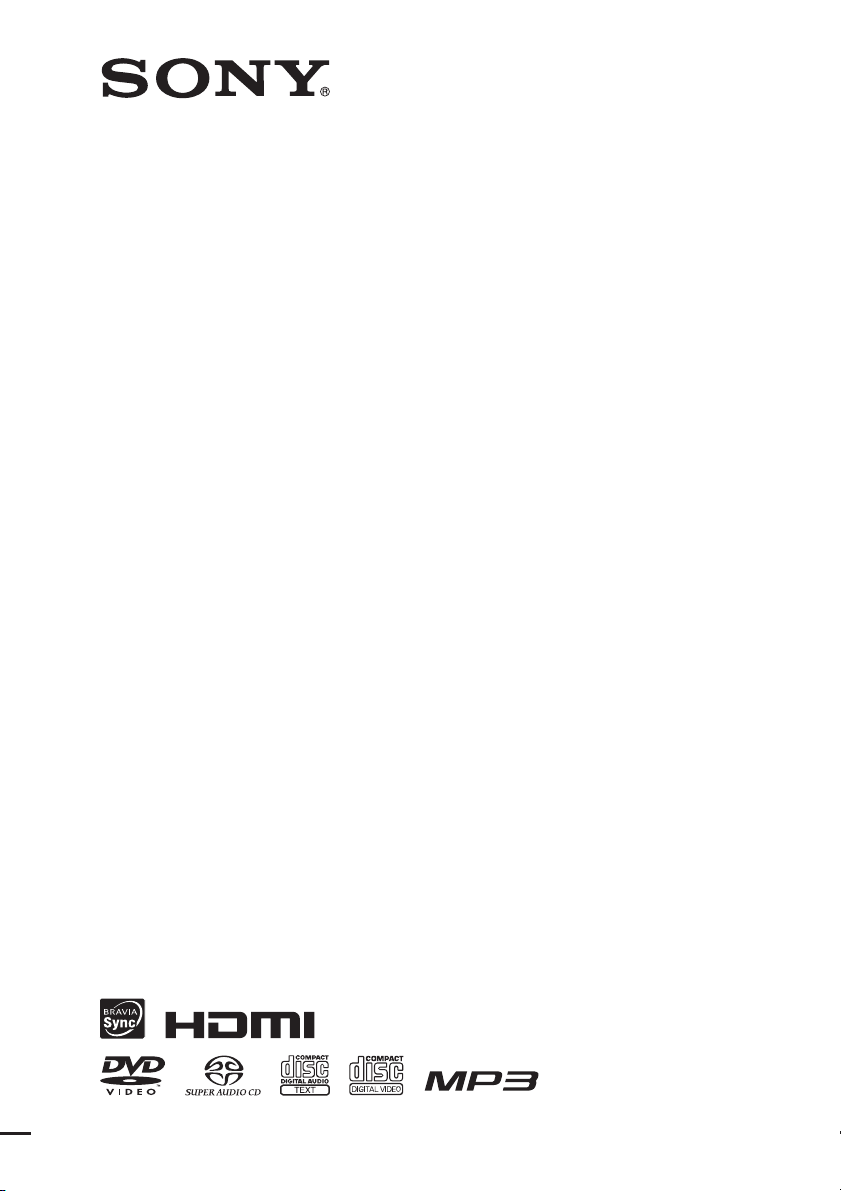
4-122-224-11(1)
DVD Home Theatre
System
Инструкции по эксплуатации
DAV-DZ285K / DZ290M
©2009 Sony Corporation
Page 2
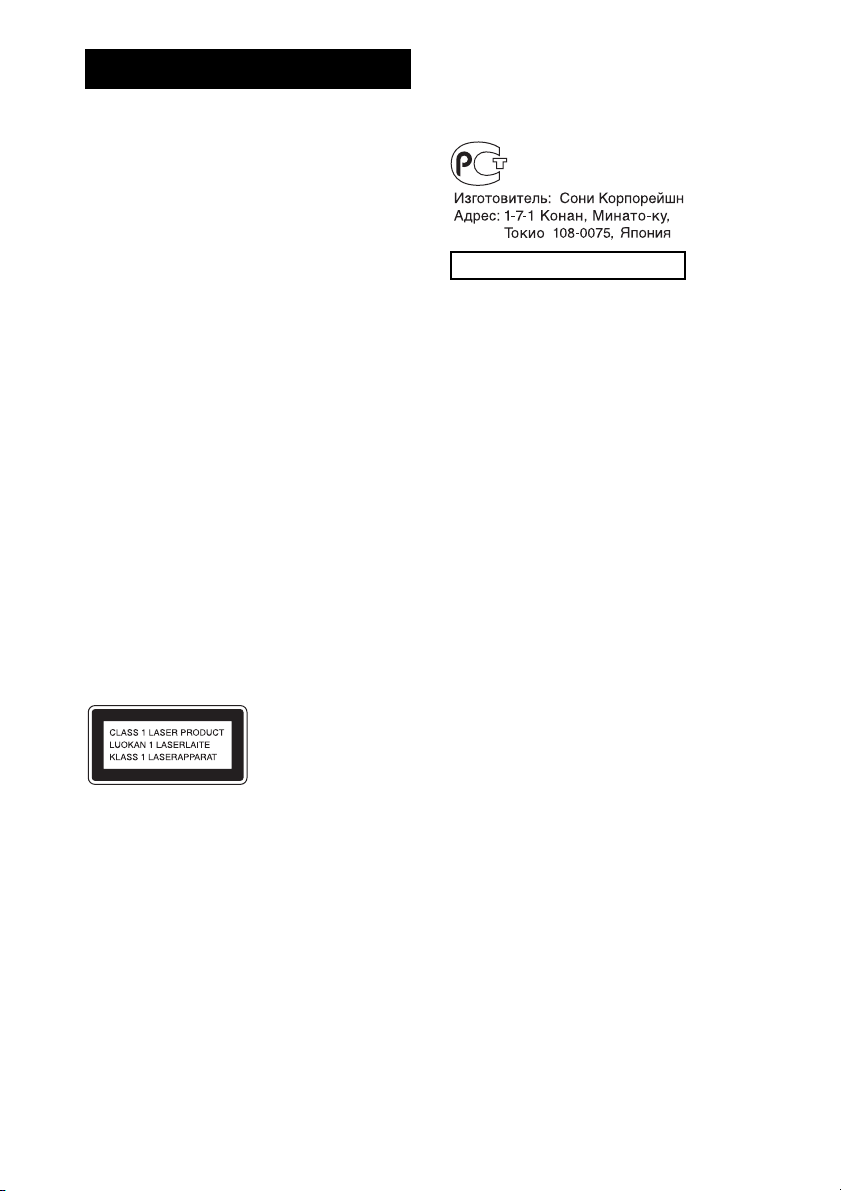
ПРЕДУПРЕЖДЕНИЕ
Осторожно – использование
оптических измерительных приборов
с этим изделием увеличивает
опасность ухудшения зрения.
Не устанавливайте устройство в тесном
пространстве, например на книжной полке или
в стенном шкафу.
Во избежание возникновения пожара не
накрывайте вентиляционные отверстия
устройства газетами, скатертями, шторами и т.
д. Не ставьте на устройство источники
открытого огня, например зажженные свечи.
Во избежание поражения электрически током
не подвергайте устройство воздействию
случайных капель и брызг и не ставьте на
устройство предметы, наполненные
жидкостями, например вазы.
Не подвергайте батареи или устройство с
установленными батареями воздействию
источников чрезмерного тепла, например
прямого солнечного света, огня и т. п.
Во избежание травм следует зафиксировать
устройство на полу или на стене в соответствии
с инструкциями по установке.
Сильное звуковое давление из наушников и
головных телефонов может привести к потере
слуха.
Только для использования в помещении.
70327 Stuttgart, Germany. По вопросам
обслуживания и гарантии обращайтесь по
адресам, указанным в соответствующих
документах.
Cтpaнa-пpoизвoдитeль:Китай
Меры предосторожности
Источники питания
•Пока устройство включено в электрическую
розетку переменного тока, на него попрежнему подается электропитание, даже
если само устройство выключено.
•Так как кабель питания используется для
отключения устройства от электрической
розетки, следует подключать устройство к
легкодоступной электрической розетке. В
случае обнаружения признаков неправильной
работы устройства немедленно отключите
его от электрической розетки.
Данное устройство
классифицируется
как ЛАЗЕРНЫЙ
продукт КЛАССА 1.
Маркировка
расположена на
задней панели
устройства.
Примечание для покупателей: следующая
информация применима только для
оборудования, продающегося в странах, где
действуют директивы ЕС.
Производителем данного устройства является
корпорация Sony Corporation, 1-7-1 Konan
Minato-ku Tokyo, 108-0075 Japan.
Уполномоченным представителем по
электромагнитной совместимости (EMC) и
безопасности изделия является компания Sony
Deutschland GmbH, Hedelfinger Strasse 61,
RU
2
Page 3
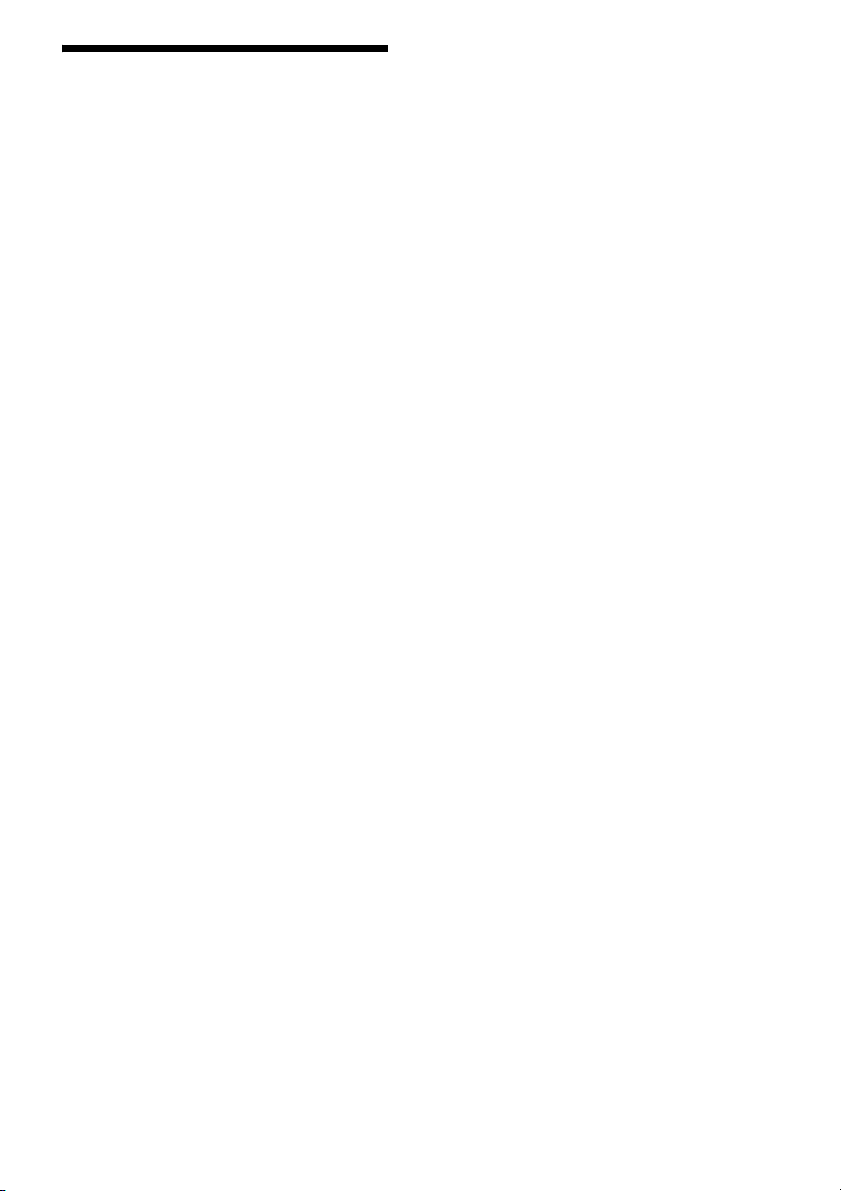
О данных инструкциях
по эксплуатации
• Указания в этих инструкциях по
эксплуатации относятся к элементам
управления на пульте дистанционного
управления. Мож но также использовать
элементы управления на системе с теми
же или похожими названиями, что и на
пульте дистанционного управления.
• Элементы меню управления могут
отличаться в зависимости от области.
• Термин “DVD” обычно используется
для определения дисков DVD VIDEO,
DVD+RW/DVD+R и DVD-RW/DVD-R.
• Для моделей для Северной Америки
измерения приведены в футах.
• Настройка по умолчанию подчеркнута.
Авторские права
При работе данного устройства
применяется технология защиты
авторских прав, охраняемая патентами
США и другими правами на
интеллектуальную собственность.
Данная технология защиты авторских
прав должна использоваться только с
разрешения Macrovision. Она
предназначена только для домашнего и
другого ограниченного просмотра, если
нет специального разрешения
Macrovision. Запрещается проводить
анализ конструкции аппаратного изделия
или разбирать устройство.
В этой системе используется декодер
объемного звучания с адаптивной
матрицей Dolby* Digital и Dolby Pro Logic
(II) и система цифрового объемного
звучания DTS** Digital Surround.
* Изготовлено по лицензии компании Dolby
Laboratories.
Dolby, Pro Logic и знак в виде двойной буквы
D являются товарными знаками компании
Dolby Laboratories.
**Изготовлено по лицензии и в соответствии с
патентами США №: 5451942; 5956674;
5974380; 5978762; 6487535, а также другими
патентами в США и прочих странах,
выданных и находящихся на рассмотрении.
DTS и DTS Digital Surround являются
зарегистрированными товарными знаками, а
логотипы DTS и символ являются
товарными знаками DTS, Inc. © 1996-2008
DTS, Inc. Все права защищены.
В системе используется технология HighDefinition Multimedia Interface (HDMI
TM
HDMI, логотип HDMI и High-Definition
Multimedia Interface являются товарными
знаками или зарегистрированными
товарными знаками компании HDMI
Licensing LLC.
Логотипы “DVD-RW”, “DVD-R”,
“DVD+RW”, “DVD+R”, “DVD VIDEO”
и “CD” являются товарными знаками.
“BRAVIA” является товарным знаком
корпорации Sony Corporation.
“PLAYSTATION” является товарным
знаком корпорации Sony Computer
Entertainment Inc.
“WALKMAN” и логотип “WALKMAN”
являются зарегистрированными
товарными знаками корпорации Sony
Corporation.
®
представляет собой технологию
DivX
сжатия видеофайла, разработанную
корпорацией DivX, Inc.
DivX, DivX Certified, а также все
соответствующие логотипы являются
товарными знаками корпорации DivX,
Inc. и используются по лицензии.
Технология кодирования звука MPEG
Layer-3 и патенты используются по
лицензии Fraunhofer IIS и Thomson.
О стандарте MPEG-4 Visual
ЭТО УСТРОЙСТВО
ПРЕДОСТАВЛЯЕТСЯ В
СООТВЕТСТВИИ С УСЛОВИЯМИ
ЛИЦЕНЗИРОВАНИЯ СТАНДАРТА
MPEG-4 VISUAL ДЛЯ
).
RU
3
Page 4
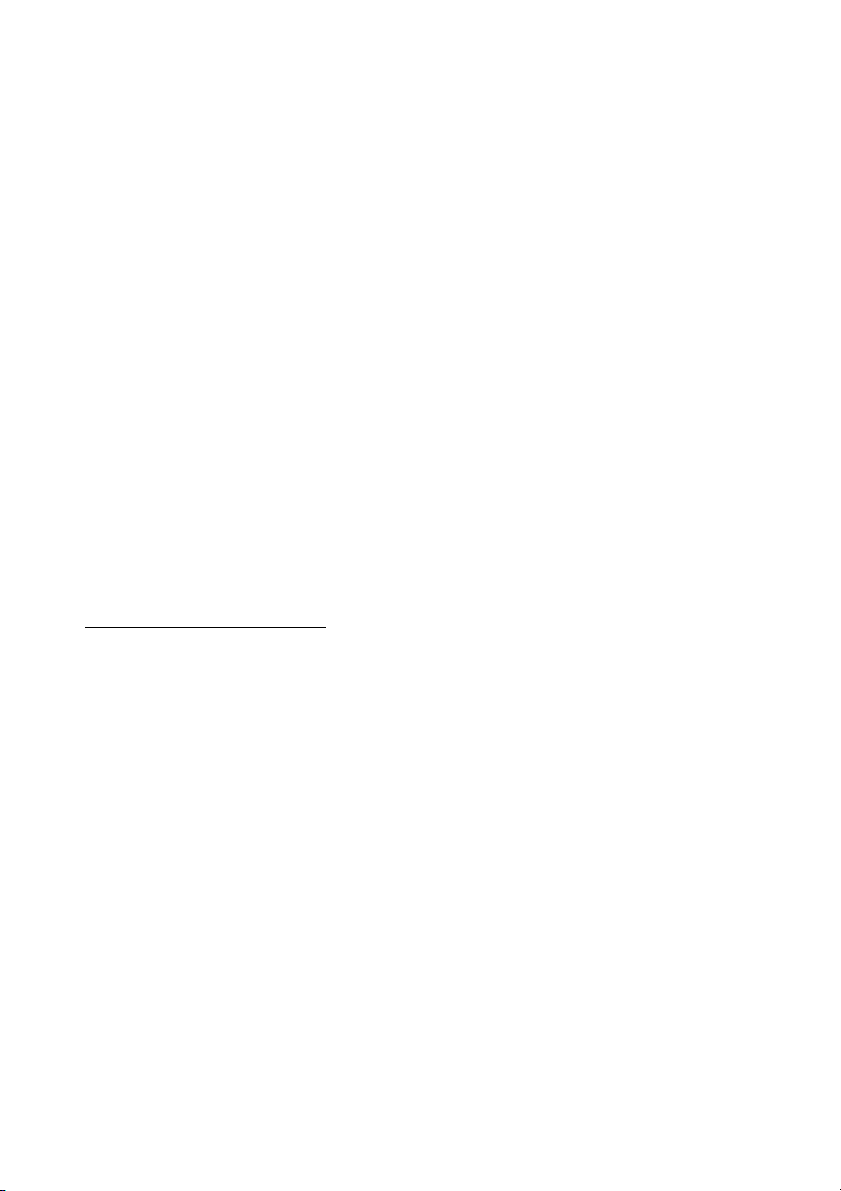
ИНДИВИДУАЛЬНОГО
НЕКОММЕРЧЕСКОГО
ИСПОЛЬЗОВАНИЯ В СЛЕДУЮЩИХ
ЦЕЛЯХ: КОДИРОВАНИЕ
ВИДЕОИЗОБРАЖЕНИЯ В
СООТВЕТСТВИИ СО СТАНДАРТОМ
MPEG-4 VISUAL (“MPEG-4 VIDEO”),
ЗАКОДИРОВАННОГО
ПОЛЬЗОВАТЕЛЕМ В ЛИЧНЫХ, А НЕ
КОММЕРЧЕСКИХ ЦЕЛЯХ, И (ИЛИ)
ПОЛУЧЕННЫХ У ПРОДАВЦА,
КОТОРЫЙ ВЛАДЕЕТ ЛИЦЕНЗИЕЙ
MPEG LA НА РАСПРОСТРАНЕНИЕ
ВИДЕОИЗОБРАЖЕНИЙ В
ФОРМАТЕ MPEG-4 VIDEO. ДЛЯ
ИСПОЛЬЗОВАНИЯ УСТРОЙСТВА В
ДРУГИХ ЦЕЛЯХ ЛИЦЕНЗИЯ НЕ
ПРЕДОСТАВЛЯЕТСЯ.
ДОПОЛНИТЕЛЬНАЯ
ИНФОРМАЦИЯ, ОТНОСЯЩАЯСЯ К
ПРОДВИЖЕНИЮ ТОВАРА,
ВНУТРЕННЕМУ И
КОММЕРЧЕСКОМУ
ИСПОЛЬЗОВАНИЮ, А ТАКЖЕ ЕГО
ЛИЦЕНЗИРОВАНИЮ, МОЖНО
ПОЛУЧИТЬ В КОМПАНИИ MPEG
LA, LLC. ПОСЕТИТЕ ВЕБ-САЙТ:
HTTP://WWW.MPEGLA.COM
RU
4
Page 5
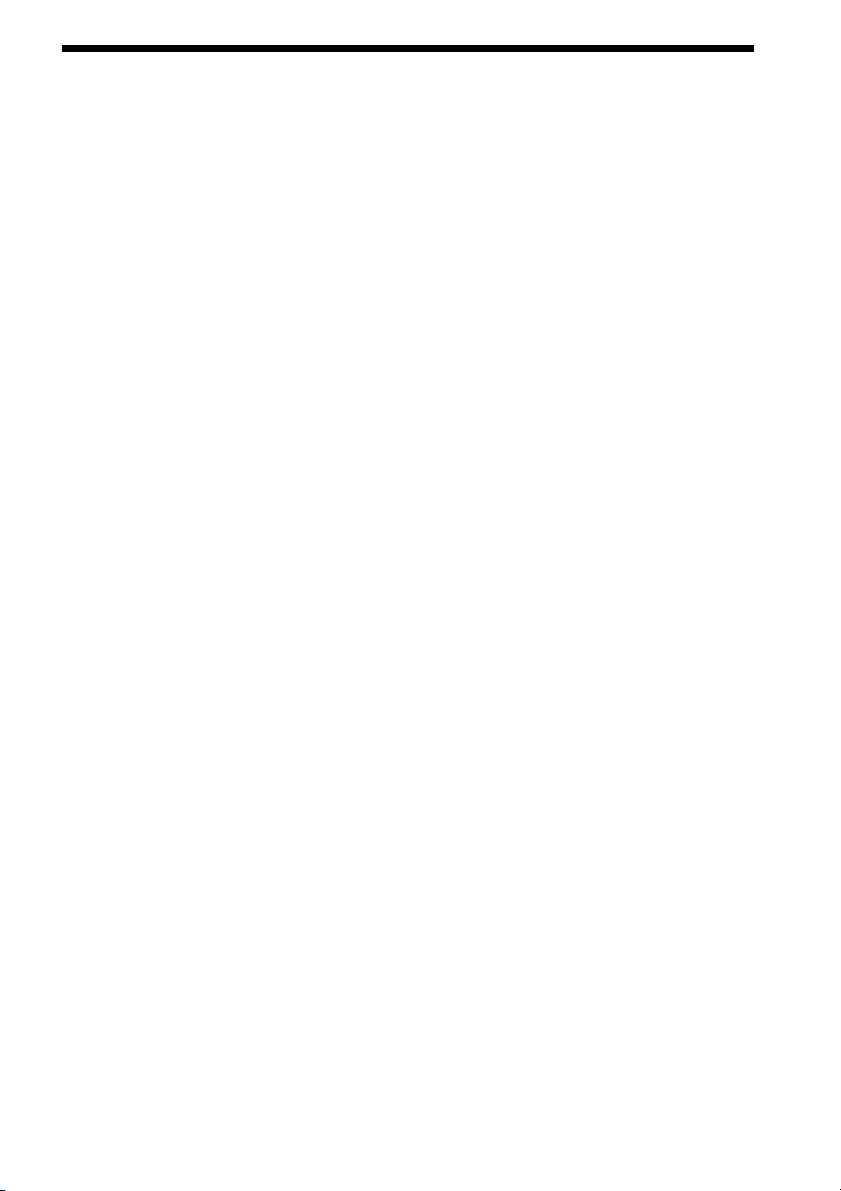
Содержание
О данных инструкциях по
эксплуатации................................. 3
Диски, которые можно
воспроизвести................................6
Начало работы
Шаг 1. Установка системы ........ 12
Шаг 2. Подключение
системы .................................. 19
Шаг 3. Быстрая настройка........ 27
Шаг 4. Выбор источника............ 31
Шаг 5. Воспроизведение
объемного звука................... 32
Диск
Воспроизведение диска ...................35
Использование режима
воспроизведения .........................42
Поиск/выбор содержимого
диска..............................................45
Воспроизведение файлов MP3 и
изображений JPEG .................... 47
Воспроизведение видеофайлов ..... 52
Настройка задержки между
изображением и звуком ............55
Ограничение воспроизведения
диска..............................................55
Изменение системных параметров с
помощью дисплея настроек .....57
Тюнер
Предварительная настройка
станций..........................................67
Прослушивание радио .....................68
Использование системы
радиоданных (RDS)...................70
Контроль по HDMI/Внешнее
аудиоустройство
Использование функции Контроль
по HDMI для “BRAVIA”
Sync................................................71
Воспроизведение файлов
устройства USB...........................74
Перенос песен на устройство
USB................................................84
Использование мобильного
телефона Sony Ericsson .............88
Использование адаптера DIGITAL
MEDIA PORT.............................89
Прочие функции
Настройка оптимальных
параметров объемного звучания
в комнате...................................... 90
Автоматическая калибровка
соответствующих настроек .....91
Управление телевизором с
помощью прилагаемого пульта
дистанционного
управления................................... 92
Использование функции
караоке......................................... 93
Использование звуковых
эффектов.....................................97
Выбор эффекта в соответствии с
источником.................................. 98
Изменение входящего уровня
громкости звука подключенных
компонентов................................ 99
Использование таймера
отключения.................................99
Изменение яркости дисплея
передней панели....................... 100
Просмотр информации о
диске............................................ 101
Восстановление настроек по
умолчанию................................. 104
Дополнительная информация
Меры предосторожности ............. 105
Примечания относительно
дисков .........................................106
Поиск и устранение
неисправностей......................... 108
Функция самодиагностики ........... 119
Технические характеристики ......120
Глоссарий......................................... 122
Приоритет воспроизведения типов
файлов........................................ 125
Перечень кодов языков ................ 126
Указатель деталей и элементов
управления................................. 127
Руководство по дисплею меню
управления................................. 131
Указатель......................................... 135
RU
5
Page 6
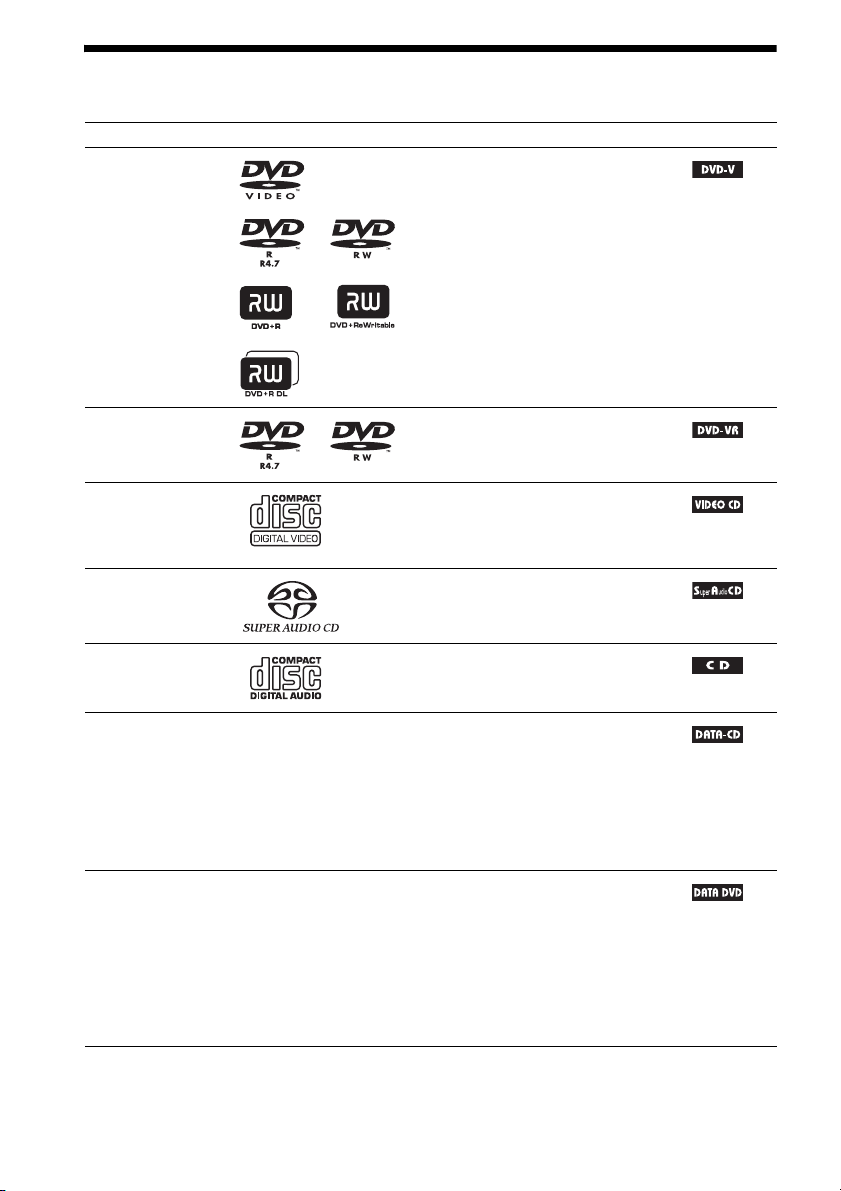
Диски, которые можно воспроизвести
Тип Логотип диска Характеристики Значок
DVD VIDEO •DVD VIDEO
•DVD-R/DVD-RW в формате DVD
VIDEO или режиме видео
•DVD+R/DVD+RW в формате
DVD VIDEO
Режим VR
(видеозапись)
VIDEO CD •VIDEO CD (диски версии 1.1 и 2.0)
Super Audio CD •Super Audio CD
CD •Audio CD
DATA CD – •CD-R/CD-RW/CD-ROM в формате
DATA DVD – •DVD-ROM/DVD-R/DVD-RW/
•DVD-R/DVD-RW в режиме VR
(видеозапись) (за исключением
DVD-R DL)
•Super VCD
•CD-R/CD-RW/CD-ROM в формате
VIDEO CD или Super VCD
•CD-R/CD-RW в формате Audio CD
DATA CD, содержащие файлы
MP31), файлы изображений
2)
JPEG
, видеофайлы DivX и
MPEG4, а также соответствующие
требованиям стандарта ISO 9660
Level 1/Level 2 или Joliet
(расширенный формат)
DVD+R/DVD+RW в формате
DATA DVD, содержащие файлы
MP31), файлы изображений
JPEG2), видеофайлы DivX, а также
видеофайлы MPEG4,
соответствующие требованиям
стандарта UDF (Universal Disk
Format)
3)
RU
6
Page 7
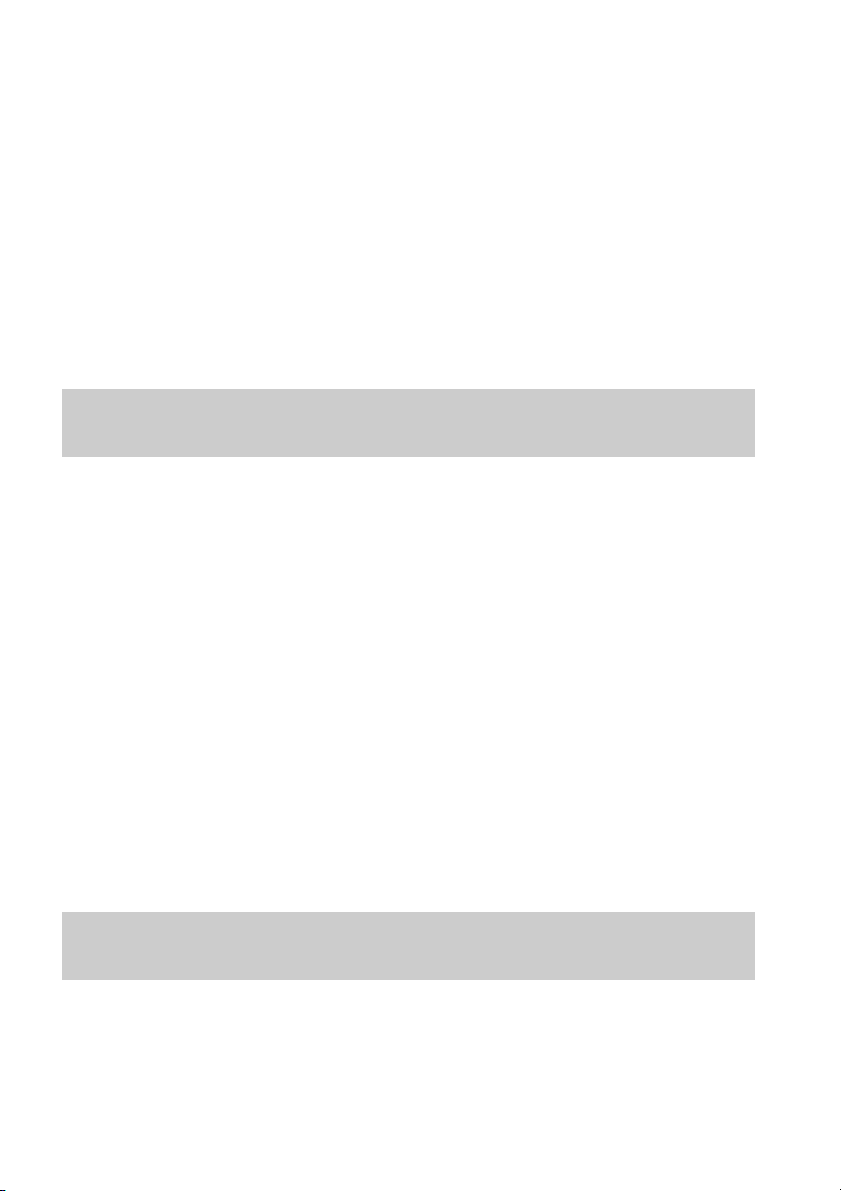
1)
MP3 (MPEG1 Audio Layer 3) – это стандартный формат, установленный ISO/MPEG и
предназначенный для сжатия аудиоданных. Файлы MP3 должны быть в формате MPEG1 Audio
Layer 3.
2)
Файлы изображений JPEG должны соответствовать формату файлов изображений DCF. (DCF
“Design rule for Camera File system” – это стандарт изображений для цифровых камер,
регулируемый ассоциацией Japan Electronics and Information Technology Industries Association
(JEITA).)
3)
Логический формат файлов и папок на дисках CD-ROM, установленный ISO (International
Organization for Standardization).
Примечания о дисках
Этот продукт предназначен для воспроизведения дисков, отвечающих требованиям
стандарта Compact Disc (CD). Диски DualDisc и некоторые другие музыкальные диски,
закодированные с помощью технологий защиты авторских прав, не соответствуют
стандарту Compact Disc (CD), поэтому воспроизведение этих дисков с помощью данного
продукта невозможно.
Примеры дисков, которые нельзя воспроизводить на этой
системе
На этой системе нельзя воспроизводить следующие диски:
• компакт-диски CD-ROM/CD-R/CD-RW, кроме тех, что записаны в форматах,
перечисленных на стр. 6;
• компакт-диски CD-ROM, записанные в формате PHOTO CD;
• данные на компакт-дисках CD-Extra;
• компакт-диски, содержащие графические изображения;
• диски DVD Audio;
• диски DATA CD/DATA DVD, не содержащие файлов MP3, файлов изображений
JPEG, видеофайлов DivX или MPEG4;
• диски DVD-RAM;
• Blu-ray Disc.
Кроме того, на этой системе нельзя воспроизводить следующие диски:
• диски DVD VIDEO с несовпадающим кодом региона (стр. 8);
• диски нестандартной формы (например, в форме открытки, сердца);
• диски с бумажными и другими наклейками;
• диски, на поверхности которых имеется клей от целлофановой пленки или осталась
наклейка.
Примечание по дискам CD-R/CD-RW/DVD-R/DVD-RW/DVD+R/
DVD+RW
Возможно, в некоторых случаях диски CD-R/CD-RW/DVD-R/DVD-RW/DVD+R/
DVD+RW не будут воспроизводиться на этой системе из-за низкого качества записи, их
состояния или характеристик записывающего устройства, а также авторского
программного обеспечения.
RU
7
Page 8
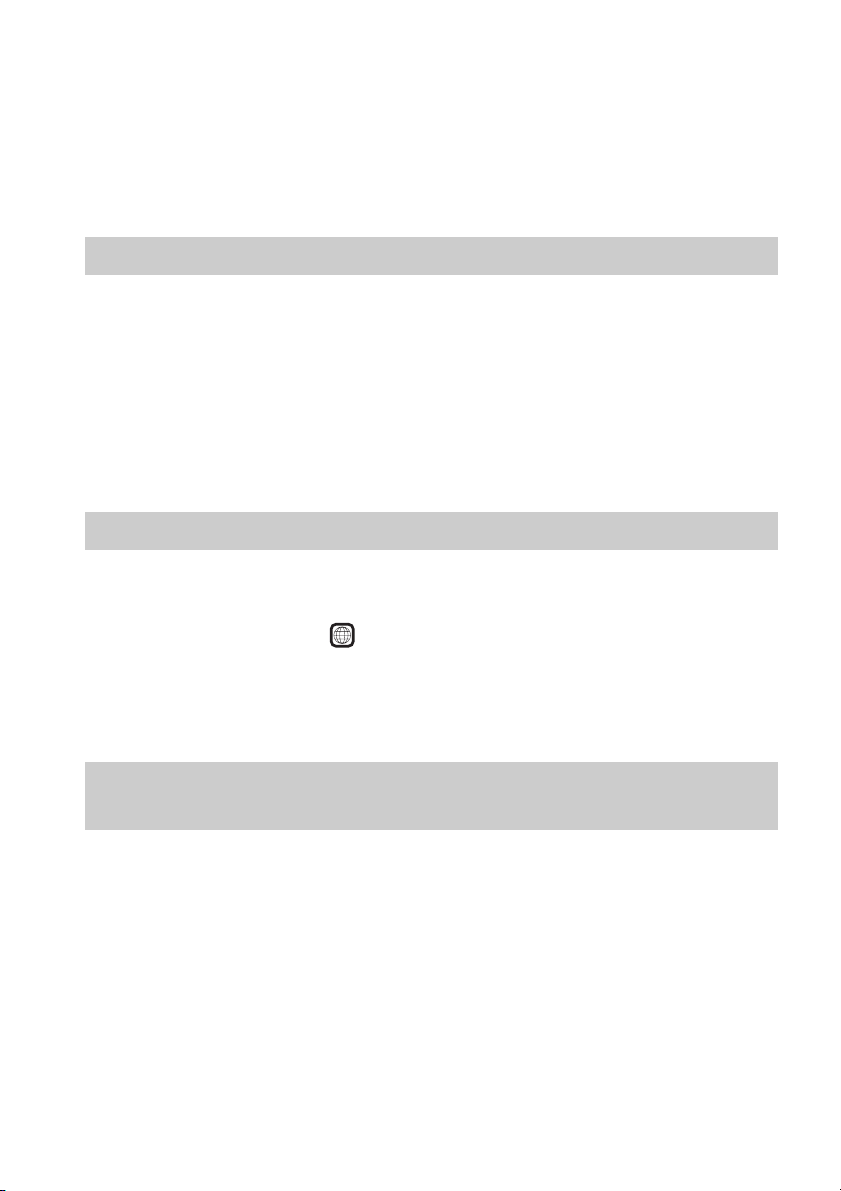
Диск не будет воспроизводиться, если его сеанс не был закрыт надлежащим образом. Для
получения дополнительной информации см. инструкции по эксплуатации
записывающего устройства.
Следует помнить, что некоторые функции воспроизведения, возможно, не будут
работать для дисков DVD+RW/DVD+R, даже если их сеансы были закрыты
надлежащим образом. В этом случае выполните просмотр диска в режиме обычного
воспроизведения. Кроме того, не воспроизводятся диски DATA CD/DATA DVD,
созданные в формате пакетной записи Packet Write.
О дисках Multi Session CD
• На этой системе можно воспроизводить диски Multi Session CD, если в первом сеансе
содержится файл MP3. Можно также воспроизводить все последующие файлы MP3,
записанные позже в других сеансах.
• На этой системе можно воспроизводить диски Multi Session CD, если в первом сеансе
содержится файл изображения JPEG. Можно также воспроизводить все последующие
файлы изображений JPEG, записанные позже в других сеансах.
• Если в первом сеансе записаны файлы MP3 и файлы изображений JPEG в формате
музыкального компакт-диска или Video CD, будет воспроизводиться только первый
сеанс.
Код региона
На задней панели устройства нанесен код региона, означающий, что на нем можно
воспроизводить диски DVD с тем же кодом региона.
Диски DVD VIDEO со знаком также можно воспроизводить на данной системе.
При попытке воспроизвести какой-либо другой диск DVD VIDEO на экране телевизора
появится сообщение [Воспроизведение этого диска невозможно в связи с региональными
ограничениями.]. В зависимости от диска DVD VIDEO код региона на нем, возможно, не
будет указан, хотя его воспроизведение в определенных регионах запрещено.
ALL
Примечание относительно операций воспроизведения дисков
DVD и VIDEO CD
Некоторые операции воспроизведения дисков DVD и VIDEO CD могут быть
специально установлены фирмами-изготовителями программного обеспечения. Эта
система воспроизводит диски DVD и VIDEO CD в соответствии с содержимым диска,
разработанным фирмами-изготовителями программного обеспечения, поэтому
некоторые функции воспроизведения могут быть недоступны. Обязательно
ознакомьтесь с инструкциями по эксплуатации, прилагаемыми к дискам DVD или
VIDEO CD.
RU
8
Page 9
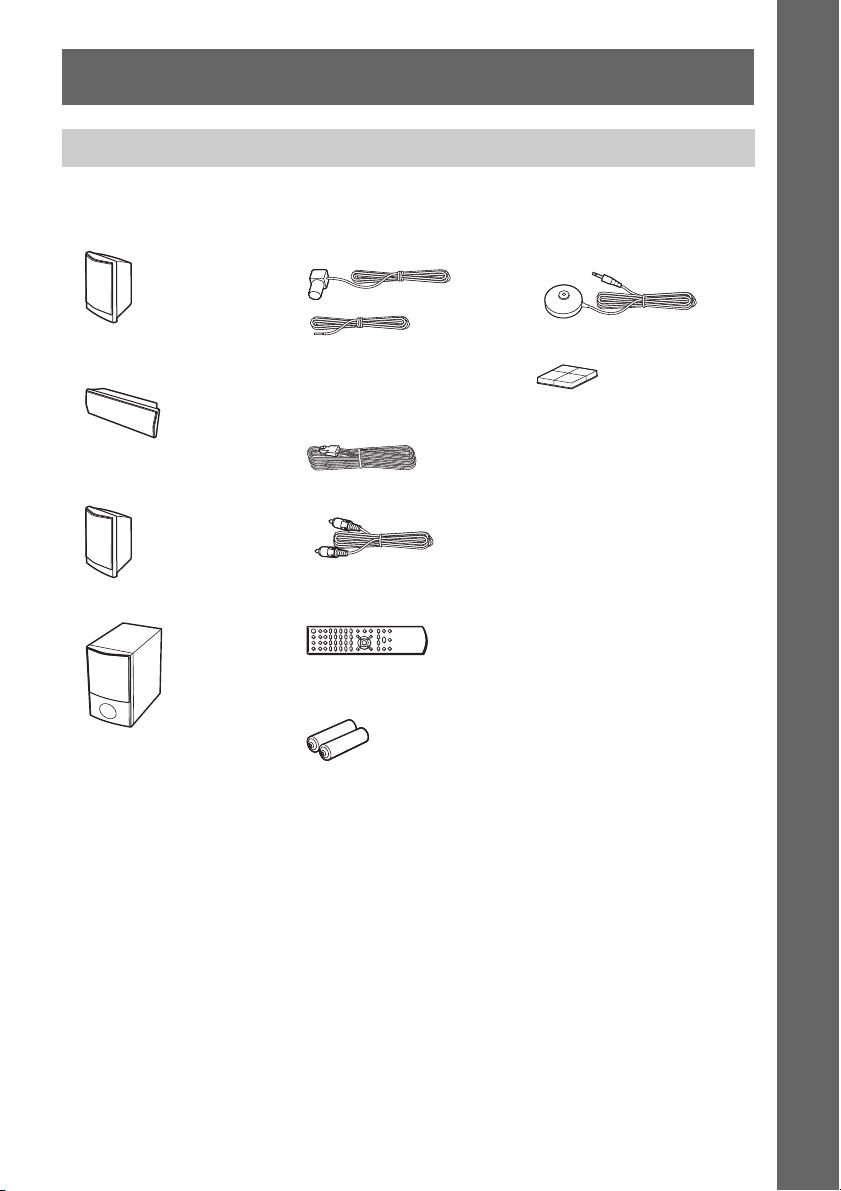
Начало работы
Распаковка
DAV-DZ285K
• Передние динамики (2)
• Проволочная антенна
FM (1)
или
Начало работы
• Калибровочный
микрофон (1)
• Центральный динамик
(1)
• Динамики объемного
звучания (2)
• Сабвуфер (1)
• Кабели динамиков (6,
красный/белый/
зеленый/серый/синий/
фиолетовый)
• Видеокабель (1)
• Пульт дистанционного
управления (пульт) (1)
• Батарейки R6 (размер
AA) (2)
• Ножки (1 комплект)
• Инструкции по
эксплуатации
• Руководство по быстрой
настройке
RU
9
Page 10
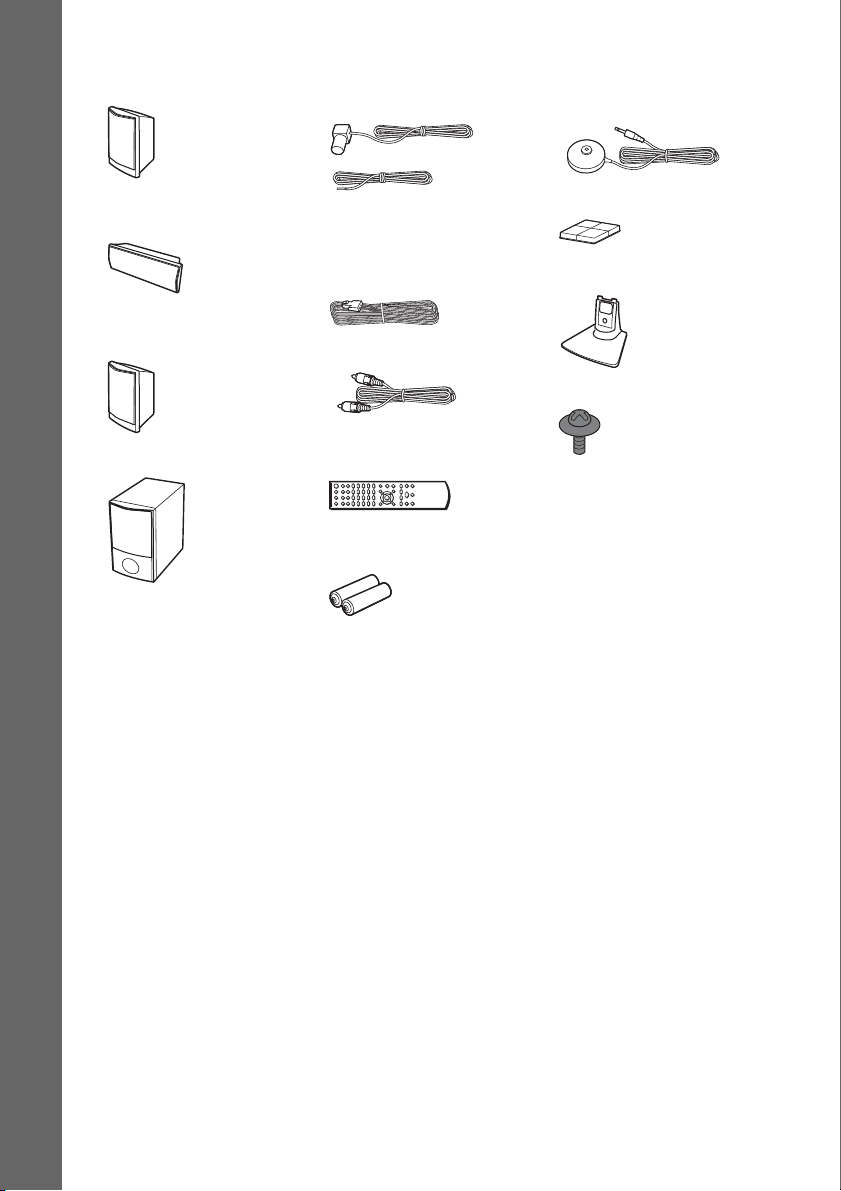
DAV-DZ290M
• Передние динамики (2)
• Проволочная антенна
FM (1)
или
• Калибровочный
микрофон (1)
• Центральный динамик
(1)
Начало работы
• Динамики объемного
звучания (2)
• Сабвуфер (1)
• Кабели динамиков (6,
красный/белый/
зеленый/серый/синий/
фиолетовый)
• Видеокабель (1)
• Пульт дистанционного
управления (пульт) (1)
• Батарейки R6 (размер
AA) (2)
• Ножки (1 комплект)
• Основания стоек (2)
• Винты (2)
• Инструкции по
эксплуатации
• Руководство по быстрой
настройке
10
RU
Page 11
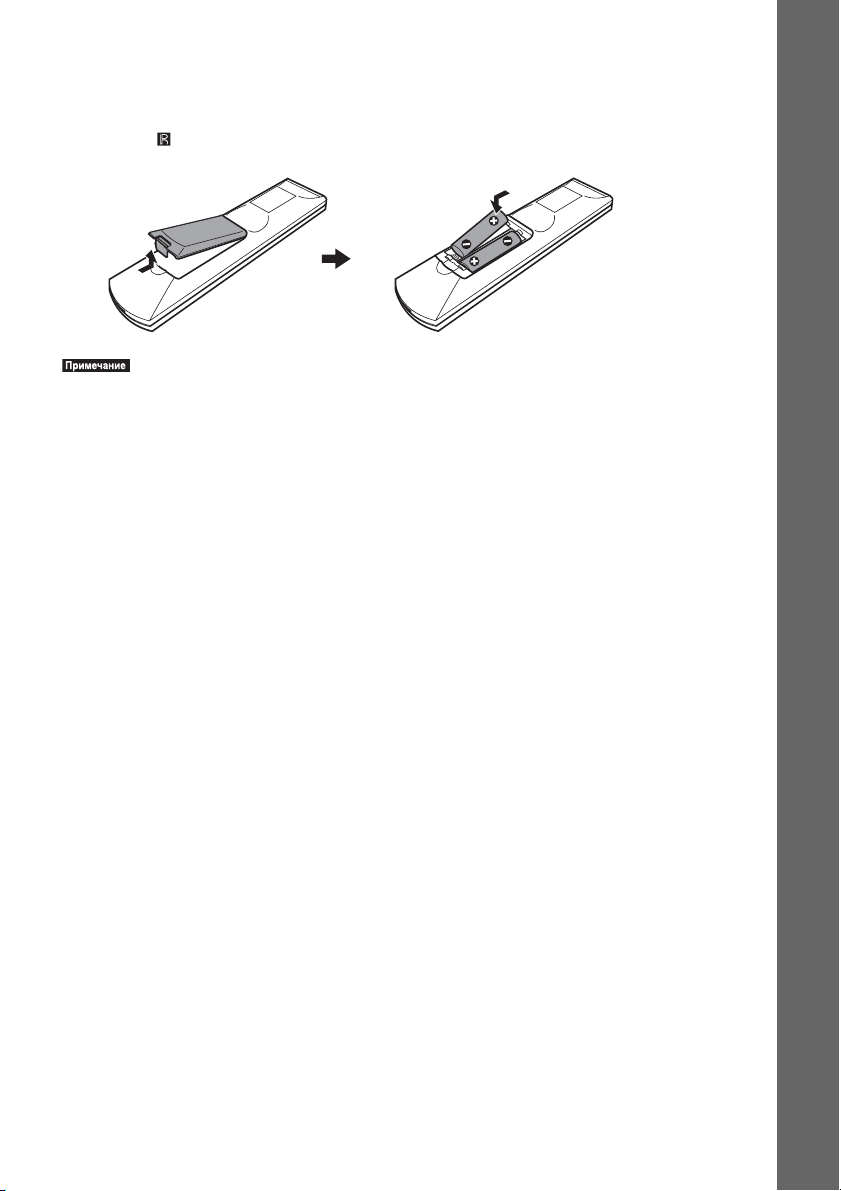
Установка батареек в пульт дистанционного управления
Вставьте две батарейки R6 (размер AA) (прилагаются), расположив полюса 3 и #
батареек в соответствии с метками внутри батарейного отсека. При использовании
пульта дистанционного управления направляйте его на датчик дистанционного
управления , расположенный на устройстве.
•Не оставляйте пульт дистанционного управления в жарком или влажном месте.
•Не используйте новую батарейку вместе со старой.
•Не допускайте попадания посторонних предметов в корпус пульта, особенно при замене батареек.
•Не допускайте попадания на датчик прямых солнечных лучей или света от осветительных
приборов. Это может вызвать неисправность.
•Если пульт дистанционного управления не будет использоваться в течение продолжительного
периода времени, следует извлечь батарейки во избежание возможного повреждения вследствие
утечки электролита и коррозии.
Начало работы
11
RU
Page 12
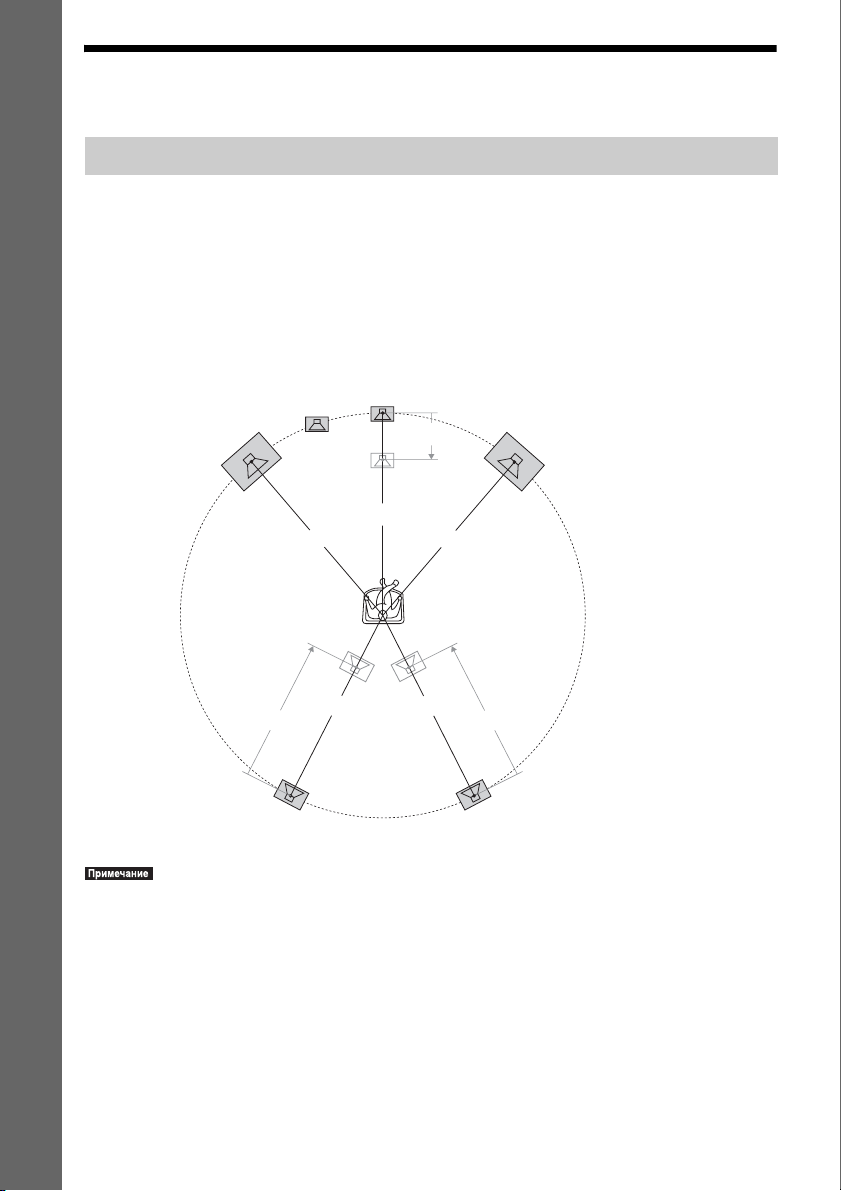
Шаг 1. Установка системы
Размещение системы
Для получения наилучшего эффекта объемного звучания расположите все динамики на
одинаковом расстоянии от места слушателя (A). Расстояние может составлять от 1,0 до
Начало работы
7,0 метра.
Если не удается расположить центральный динамик и динамики объемного звучания на
расстоянии (A), можно переместить центральный динамик на 1,6 метра ближе к месту
слушателя (B), а динамики объемного звучания - на 5,0 метра ближе к месту слушателя
(C).
Сабвуфер может быть расположен в любом месте комнаты.
Сабвуфер
Передний левый динамик (L)
Центральный динамик
B
Передний правый динамик (R)
A
A
A
Левый динамик объемного звучания (L)
•Соблюдайте осторожность при размещении динамиков и (или) подставок под динамики,
подсоединенных к динамикам, на полах, которые обработаны особым образом (натертых воском,
пропитанных маслом, полированных и т. д.), так как это может привести к появлению пятен или
изменению цвета покрытия пола.
•Не опирайтесь на динамик, поскольку он может упасть.
A
A
CC
Правый динамик объемного звучания (R)
12
RU
Page 13
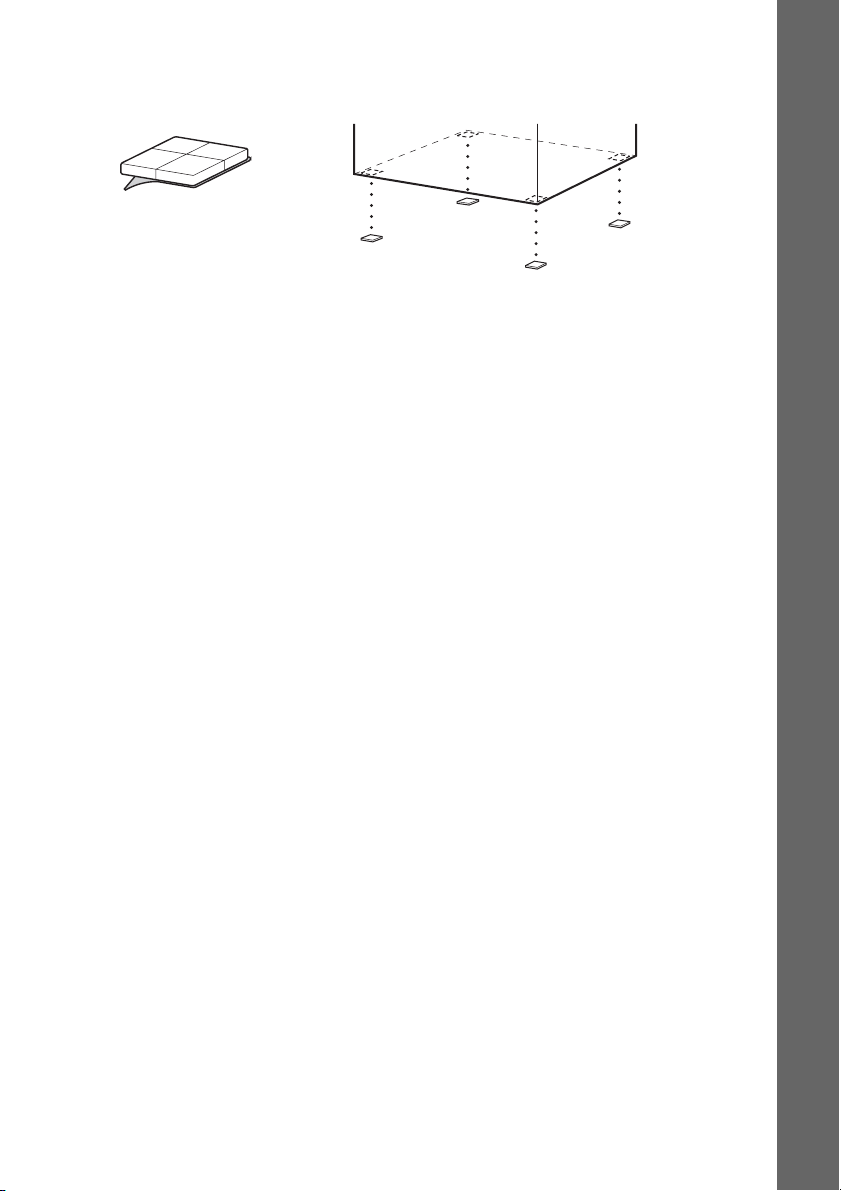
Прикрепление ножек сабвуфера
Прикрепите ножки (прилагаются) к нижней панели сабвуфера для его стабилизации и
предотвращения опрокидывания.
,
Снимите с ножек
защитное покрытие.
Начало работы
13
RU
Page 14
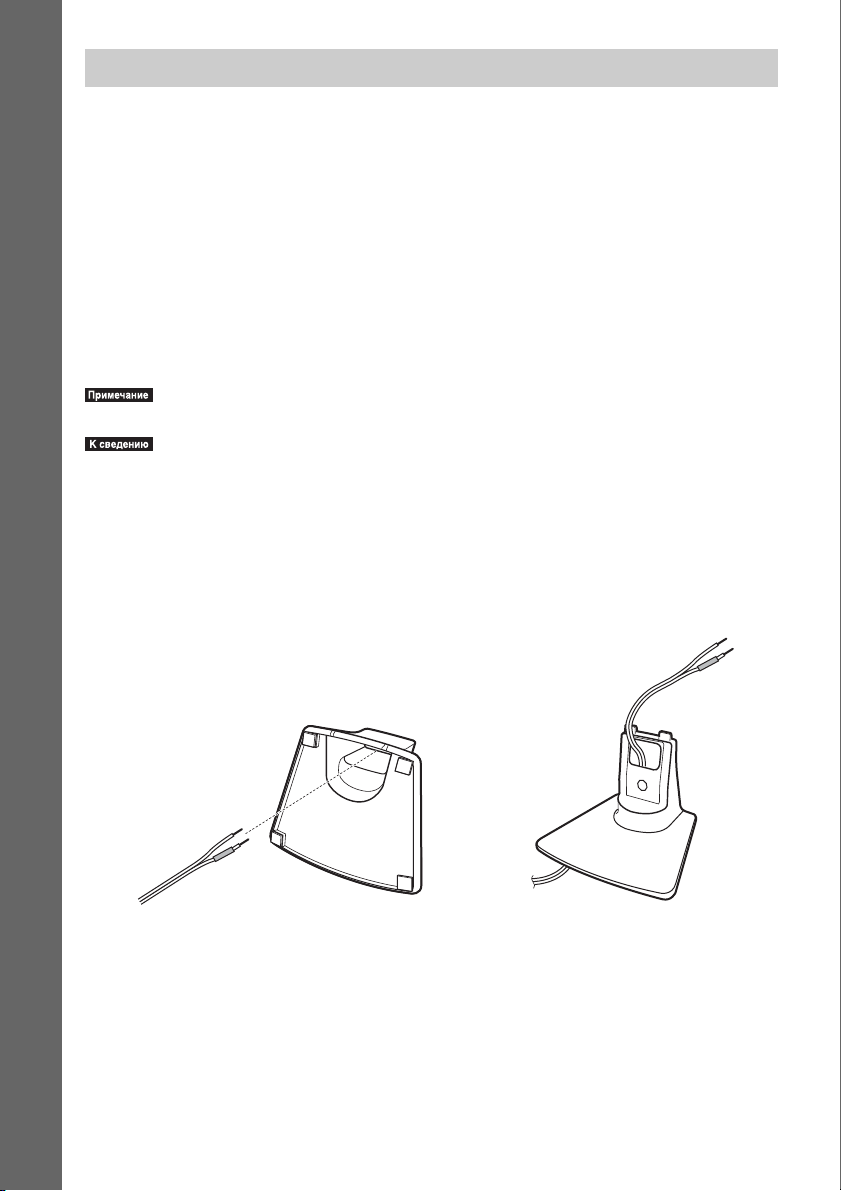
Сборка динамиков
(только модель DAV-DZ290M)
Прежде чем подключать динамики, установите их на стойки.
(Для передних динамиков)
Используйте следующие компоненты.
• Передние динамики (2)
Начало работы
• Кабели динамиков (2, красный/белый)
• Основания стоек (2)
•Винты (2)
Для получения дополнительной информации о способе подключения кабелей динамиков
к гнездам SPEAKER см. стр. 19.
•Застелите пол, чтобы не повредить его покрытие при сборке динамиков.
•Динамики также можно использовать без стойки, закрепив их на стене (стр. 17).
1 Протяните кабель динамика через отверстие в основании стойки.
Разъем и цветная трубка кабелей динамиков такого же цвета, что и гнезда, к
которым они подключаются.
Используйте кабели динамиков следующим образом.
• Передний левый динамик (L): белый
• Передний правый динамик (R): красный
Кабель динамика
RU
14
Нижняя часть основания стойки
,
Основание стойки
Page 15
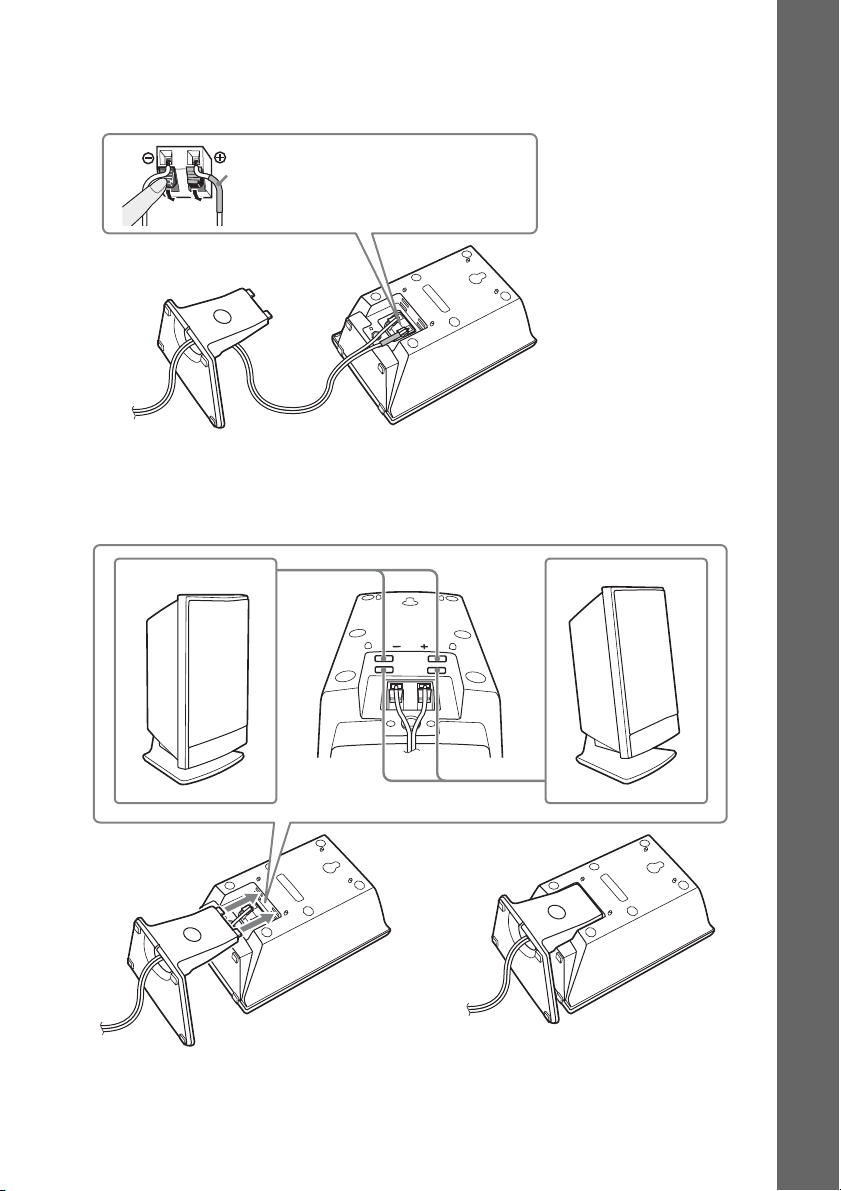
2 Подсоедините кабели динамика к динамику.
Обязательно подсоединяйте кабели динамиков к соответствующим разъемам на
динамиках: кабель динамика с цветной трубкой к 3; без цветной трубки – к #.
Цветная трубка
Передний левый динамик (L): белый
Передний правый динамик (R): красный
Задняя панель динамика
3 Прикрепите основание стойки к динамику, плотно закрепив выступы на
основании стойки в отверстиях динамика.
Можно изменить угол динамика в зависимости от используемого набора отверстий.
Начало работы
Горизонтально
,
Направленный вверх угол
15
RU
Page 16
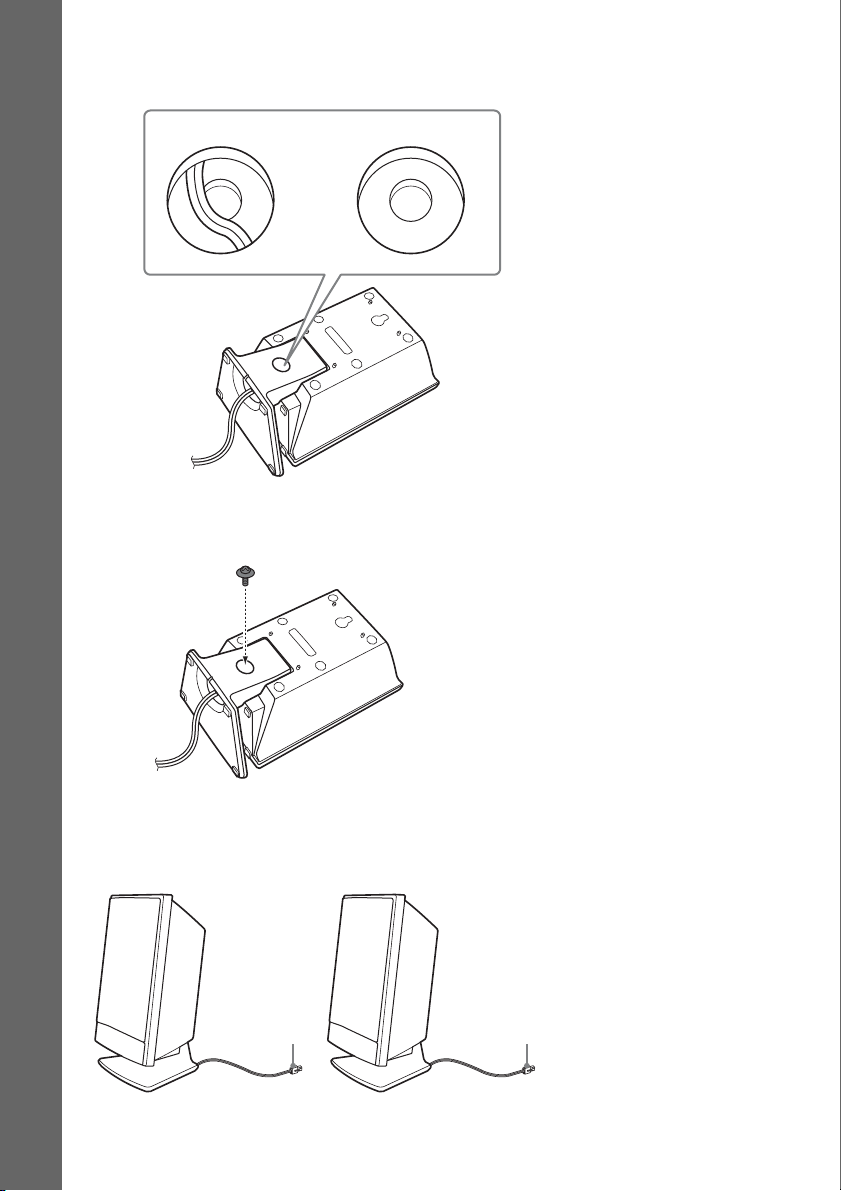
4 Переместите кабель динамика, чтобы он не препятствовал установке винта в
отверстие под винт.
Кабель динамика
,
Начало работы
5 Закрепите основание стойки с помощью винта.
Винт
Динамик в собранном виде
Передний левый динамик (L):
белый метса
Белый
RU
16
Передний правый динамик (R):
красный метса
Красный
Page 17
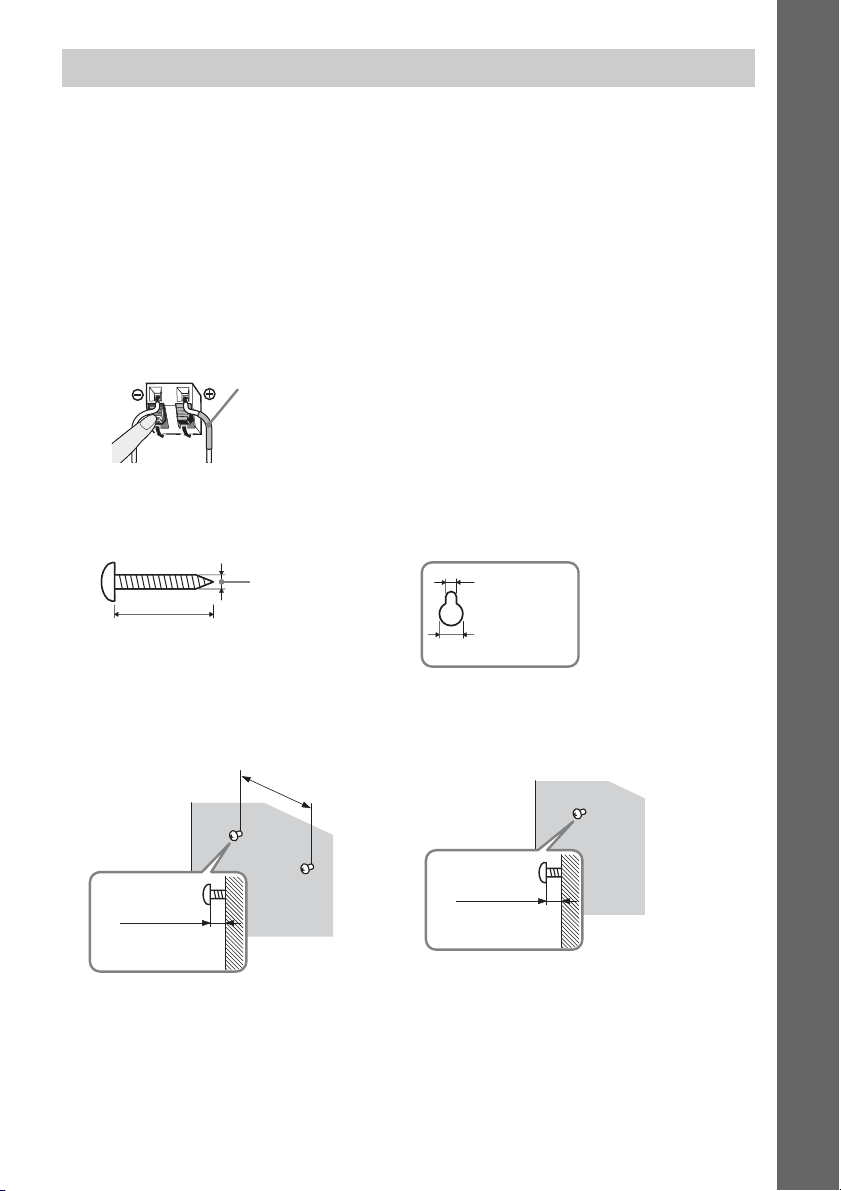
Установка динамиков на стену
Внимание
•Консультацию о материале стен и необходимых винтах можно получить в магазине, где продают
металлоизделия, или в фирме, занимающейся установкой.
•Выбирайте винты, соответствующие материалу и прочности стен. Поскольку стена из
гипсокартона обладает повышенной хрупкостью, вкрутите винты в деревянную планку.
Установите динамики на плоской вертикальной стене на закрепленной планке.
•Sony не несет ответственности за травмы или поломки вследствие неправильной установки,
недостаточной прочности стен, неправильно подобранных винтов, стихийного бедствия и т.п.
Перед установкой динамиков на стену подключите к ним кабели динамиков.
Обязательно подсоединяйте кабели динамиков к соответствующим разъемам на
динамиках: кабель динамика с цветной трубкой к 3; без цветной трубки – к #.
Цветная трубка
Передний левый динамик (L): белый
Передний правый динамик (R): красный
Центральный динамик: зеленый кабель
Левый динамик объемного звучания (L): синий
Правый динамик объемного звучания (R): серый
1 Приготовьте винты (приобретаются дополнительно), соответствующие
отверстиям на задней панели динамика. См. рисунки ниже.
Отверстие на
4 мм
5 мм
задней панели
динамика
Начало работы
30 мм
2 Вкрутите винты в стену.
Для центрального динамика
от 8 до 10 мм
145 мм
10 мм
Для остальных динамиков
от 8 до 10 мм
17
RU
Page 18
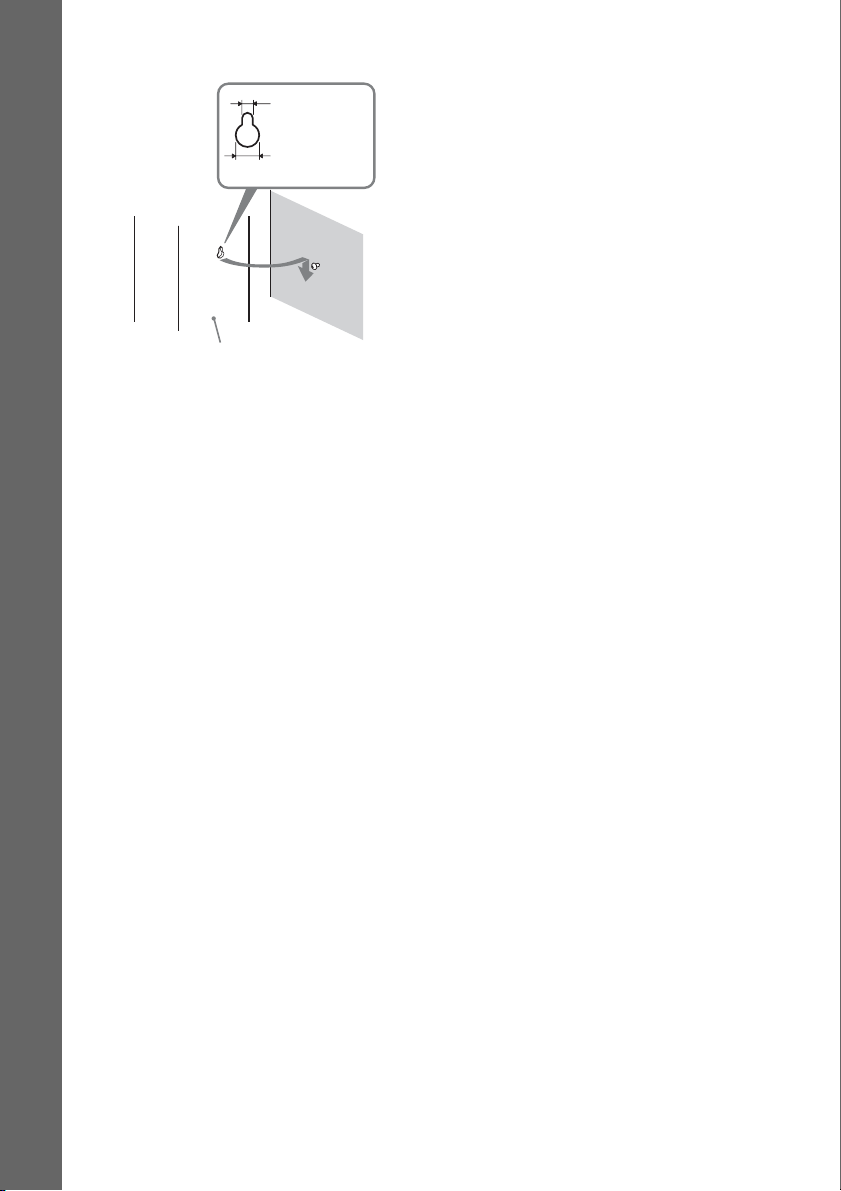
3 Повесьте динамики на винты.
Начало работы
5 мм
10 мм
Задняя панель динамика
Отверстие на
задней панели
динамика
18
RU
Page 19
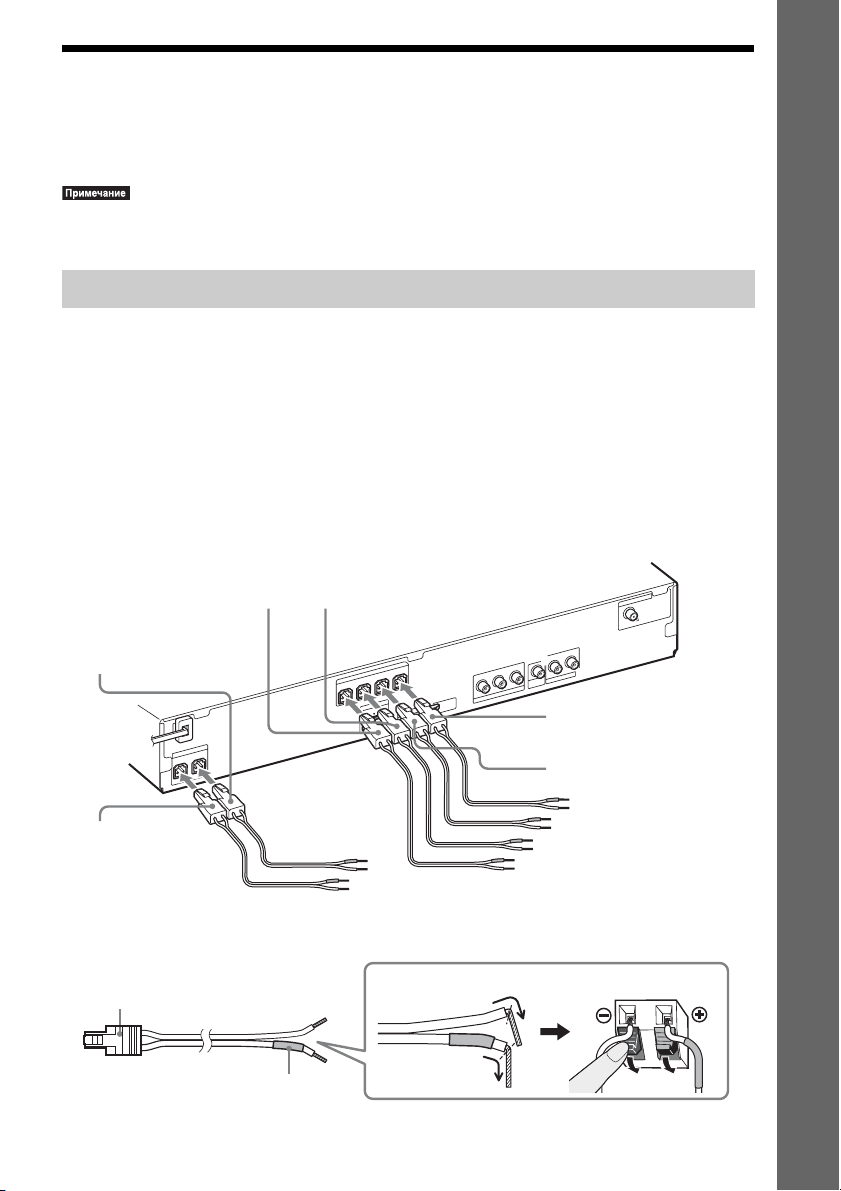
Шаг 2. Подключение системы
Для подключения системы прочитайте информацию на следующих страницах.
До выполнения всех остальных соединений не подключайте кабель питания
переменного тока устройства к настенной розетке.
•При подключении другого компонента с регулятором громкости установите громкость на уровне,
при котором звук не искажается.
Подключение динамиков
Разъемы кабелей динамиков и цветные трубки обозначены цветами в зависимости от
типа динамика. Подключайте кабели динамиков в соответствии с цветом гнезд
SPEAKER на устройстве.
Обязательно подсоединяйте кабели динамиков к соответствующим разъемам на
динамиках: кабель динамика с цветной трубкой к 3; без цветной трубки – к #. Не
допускайте попадания изоляции кабеля динамика (резинового покрытия) в разъемы
динамиков.
Подключение кабелей динамиков к устройству
При подключении к устройству вставьте разъем до щелчка.
Начало работы
Красный
(передний правый динамик (R))
Белый
(передний левый динамик (L))
Фиолетовый
(сабвуфер)
R
E
K
A
E
P
S
R
E
F
O
O
W
B
U
S
CENTER
FRONT R
A
E
P
S
FRONT L SUR R
M
D
H
R
E
K
SUR L
T
U
I O
T
R
O
P
M
D
Зеленый
(центральный
динамик)
Подключение кабелей динамиков к динамику
Разъем
Цветная трубка
(–)
(+)
DC5V
0.7A MAX
AUDIO IN
R
O
E
ID
/V
V
O
T
E
ID
V
T
U
R
O
/C
R
P
B
T
U
/C
B
O
P
O
E
ID
V
T
Y
N
E
N
O
P
M
O
C
Синий
(левый динамик объемного
звучания (L))
Серый
(правый динамик объемного
звучания (R))
Задняя панель динамика
A
N
N
E
T
N
A
COAXIAL 75
FM
L
RU
19
Page 20
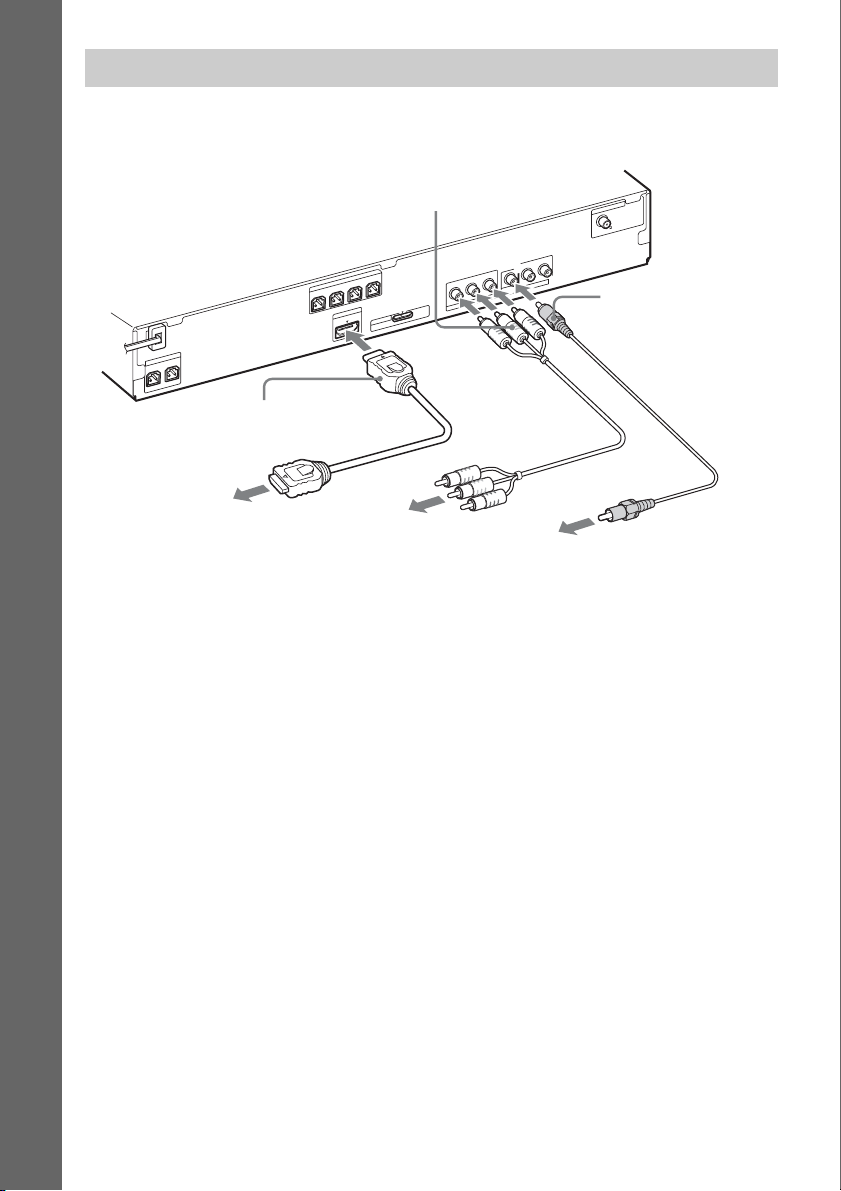
Подключение телевизора (подключение видеокабелей)
При таком подключении видеосигнал выводится на телевизор.
Выберите метод подключения в зависимости от гнезд на телевизоре.
C Кабель компонентного
видеосигнала (приобретается
дополнительно)
Начало работы
COAXIAL 75
A
N
N
E
T
N
A
FM
R
E
K
SUR L
A
E
P
S
SUR R
FRONT R FRONT L
T
U
I O
M
D
H
R
E
K
A
E
P
S
R
E
F
O
O
W
B
U
S
CENTER
DC5V
0.7A MAX
T
R
O
P
M
D
B
/C
B
P
O
E
ID
V
T
Y
N
E
N
O
P
M
O
C
L
AUDIO IN
R
O
E
ID
/V
V
O
T
E
ID
V
T
U
R
O
/C
R
P
T
U
O
A Видеокабель
(прилагается)
B Кабель HDMI
(приобретается
дополнительно)
К гнезду HDMI IN на
телевизоре.
К входным гнездам
компонентного видеосигнала
на телевизоре.
К гнезду видеовхода на
телевизоре.
Метод 1: подключение видеокабеля (A)
Это обычное подключение.
Метод 2: подключение кабеля HDMI* (B) и видеокабеля (A)
Если телевизор оборудован гнездом HDMI, подключите к нему кабель HDMI и
видеокабель. Качество изображение повысится по сравнению с использованием только
подключения видеокабеля.
При подключении кабеля HDMI необходимо выбрать тип выходного сигнала (стр. 29).
Для просмотра изображений с адаптера DIGITAL MEDIA PORT необходимо
подключить видеокабель к телевизору. Видеосигналы адаптера DIGITAL MEDIA
PORT не выводятся через гнездо HDMI OUT.
* HDMI (High-Definition Multimedia Interface)
Метод 3: подключение кабеля компонентного видеосигнала (C) и видеокабеля (A)
Если телевизор не оборудован гнездом HDMI, но имеет гнезда компонентного
видеосигнала, подключите к телевизору кабель компонентного видеосигнала и
видеокабель. Качество изображение повысится по сравнению с использованием только
подключения видеокабеля.
При подключении кабеля компонентного видеосигнала необходимо установить для типа
выходного сигнала прогрессивный формат (стр. 29).
Для просмотра изображений с адаптера DIGITAL MEDIA PORT необходимо
подключить видеокабель к телевизору. Видеосигналы адаптера DIGITAL MEDIA
PORT не выводятся через гнездо COMPONENT VIDEO OUT.
RU
20
Page 21
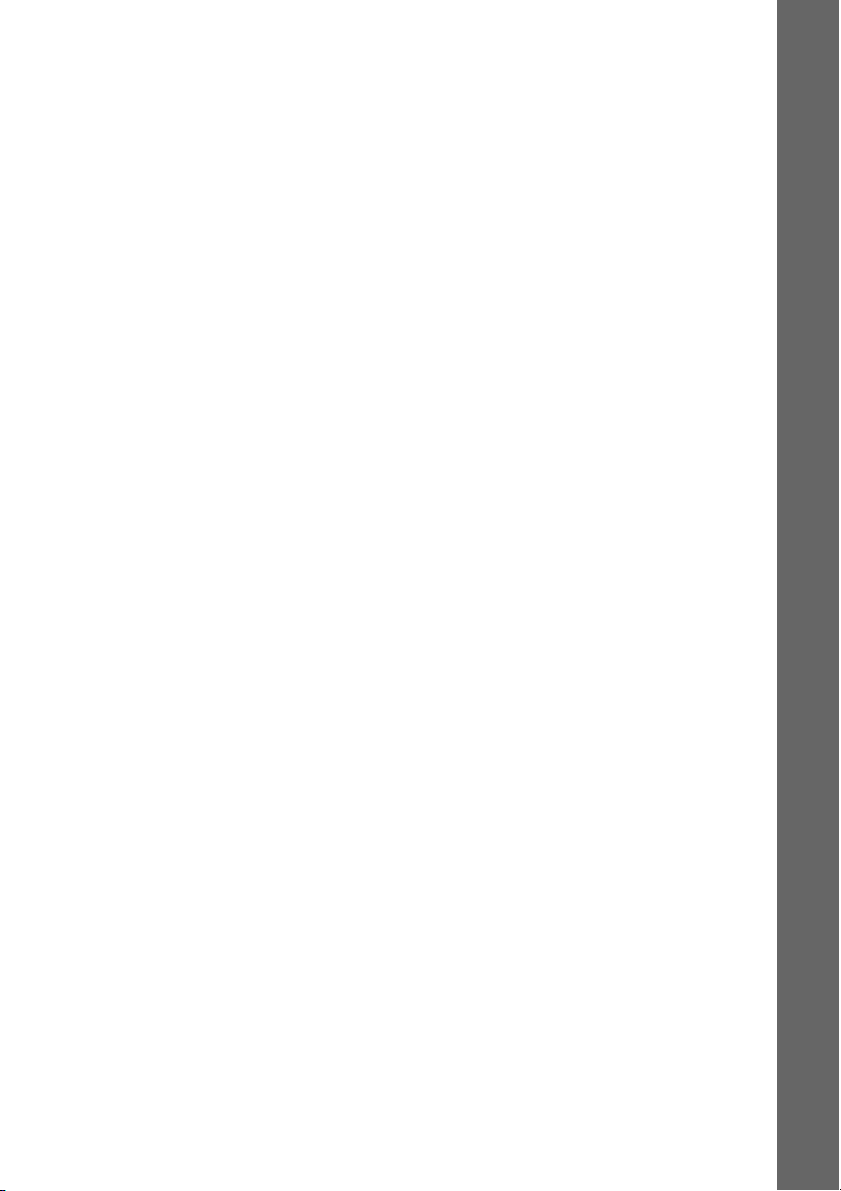
Изменение системы цветности (PAL или NTSC) (только модели для Австралии, стран
Азии и Ближнего Востока)
В зависимости от подсоединяемого телевизора, возможно, потребуется выбрать систему
цветности PAL или NTSC.
Настройкой по умолчанию для систем моделей для Австралии и стран Ближнего
Востока является PAL.
Настройкой по умолчанию для систем моделей для стран Азии является NTSC.
1 Выключите систему, нажав кнопку "/1.
2 Включите систему, нажав кнопку "/1 на устройстве, поворачивая OPERATION
DIAL на устройстве против часовой стрелки.
При каждом выполнении этой процедуры выбирается система цветности PAL или
NTSC.
Когда выбрана система цветности NTSC, на дисплее передней панели появляется
индикация “NTSC”.
Начало работы
21
RU
Page 22
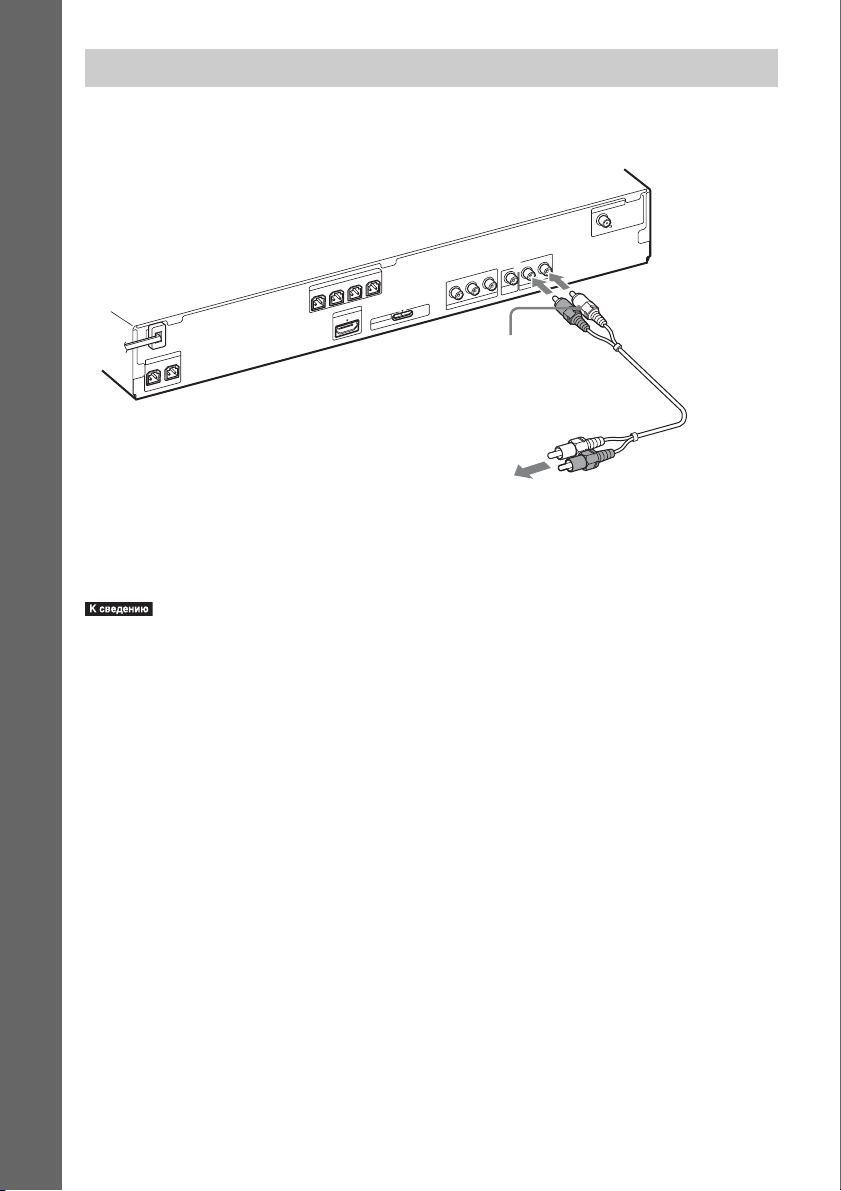
Подключение телевизора (подключение аудиокабелей)
При таком подключении с устройства на телевизор выводится звуковой сигнал.
Выполните данное подключение для вывода звука телевизора через систему.
A
N
N
E
T
N
A
COAXIAL 75
Начало работы
FM
R
E
K
SUR L
A
E
P
S
SUR R
FRONT L
FRONT R
T
U
I O
M
D
H
R
E
K
A
E
P
S
R
E
F
O
O
W
B
U
S
CENTER
DC5V
0.7A MAX
T
R
O
P
M
D
D Аудиокабель
(приобретается
дополнительно)
B
/C
B
P
O
E
ID
V
T
Y
N
E
N
O
P
M
O
C
L
AUDIO IN
R
O
E
ID
/V
V
O
T
E
ID
V
T
U
R
O
/C
R
P
T
U
O
К гнездам аудиовыхода на
телевизоре.
Подключение аудиокабеля (D)
При таком подключении выводится аналоговый звуковой сигнал.
•Вместо телевизора к гнездам TV/VIDEO (AUDIO IN R/L) можно подключить другой компонент,
например видеомагнитофон, цифровой спутниковый ресивер или PlayStation.
22
RU
Page 23
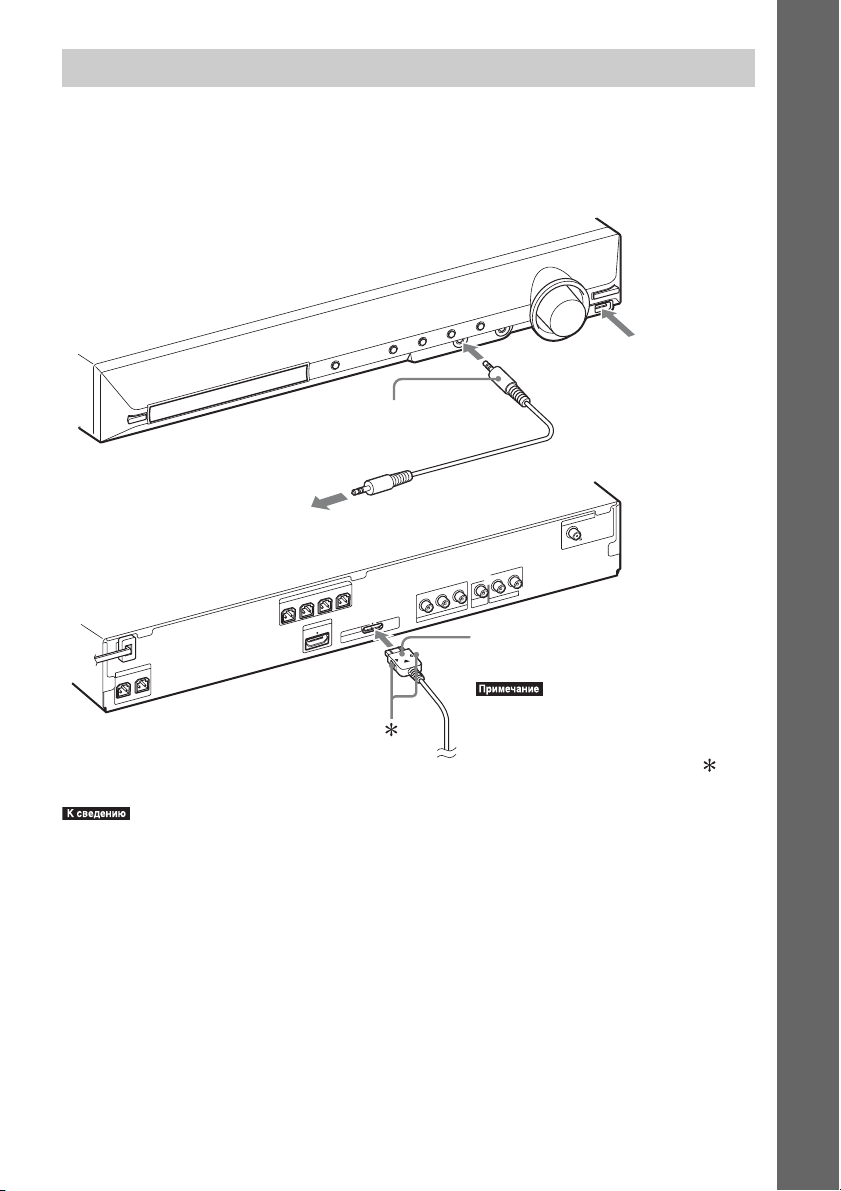
Подключение других компонентов
Можно выводить звук с подключенных компонентов с помощью системных динамиков.
Переносное аудиоустройство (приобретается дополнительно): E
Устройство USB (приобретается дополнительно): F
Адаптер DIGITAL MEDIA PORT (приобретается дополнительно): G
F Подключите
устройство USB
(стр. 74).
E Кабель со стереофоническим
мини-штекером
(приобретается дополнительно)
A
N
N
E
T
N
К переносному
аудиоустройству
COAXIAL 75
A
FM
Начало работы
R
E
K
SUR L
A
E
P
S
SUR R
FRONT L
FRONT R
T
U
I O
M
D
H
DC5V
0.7A MAX
T
R
O
P
M
D
P
B
/C
B
P
O
E
ID
V
T
Y
N
E
N
O
P
M
O
C
L
AUDIO IN
R
O
E
ID
/V
V
O
T
E
ID
V
T
U
R
O
/C
R
T
U
O
G Адаптер DIGITAL MEDIA
PORT (стр. 89)
R
E
K
A
E
P
S
R
E
F
O
O
W
B
U
S
CENTER
•Вставьте адаптер DIGITAL MEDIA
PORT так, чтобы совместить
отметки V. При отключении
вытяните, нажав блокираторы .
•Вместо телевизора к гнездам TV/VIDEO (AUDIO IN R/L) можно подключить другой компонент,
например видеомагнитофон, цифровой спутниковый ресивер или PlayStation.
23
RU
Page 24
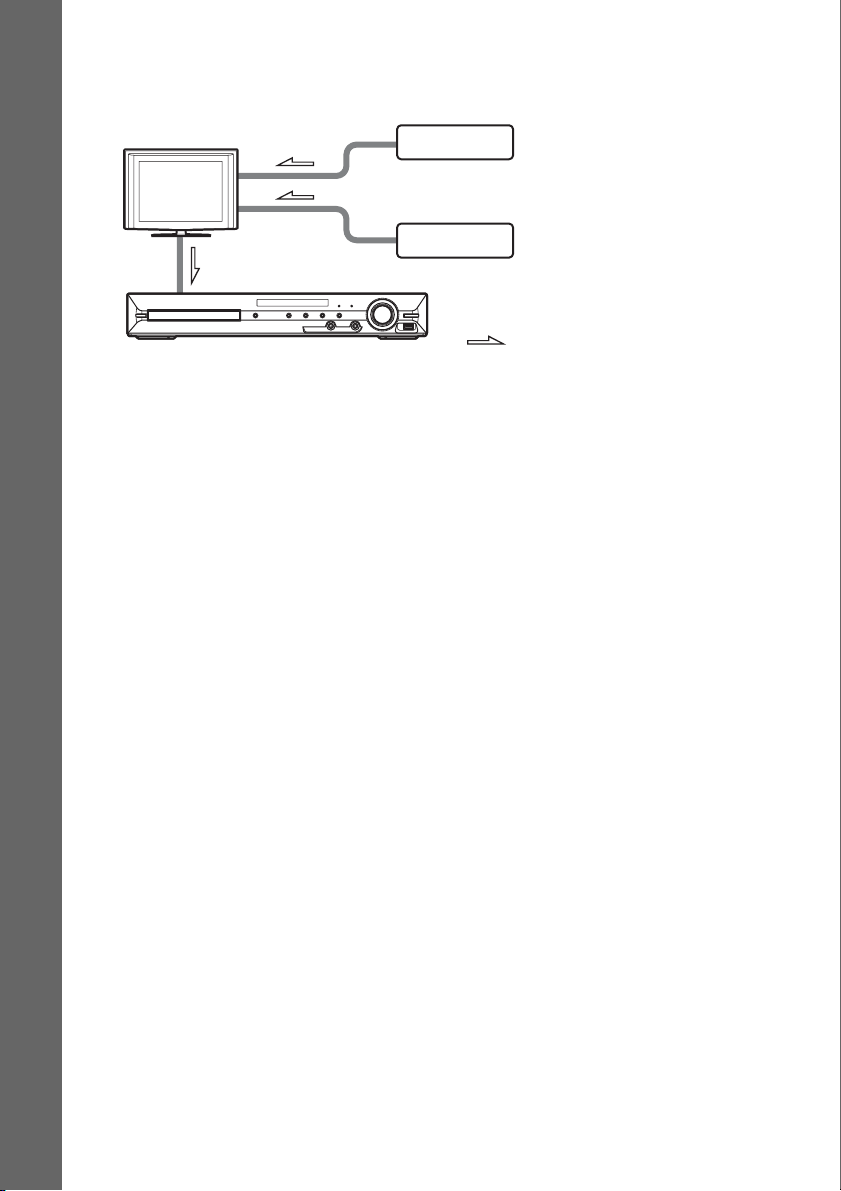
При наличии на телевизоре нескольких аудио/видеовходов
Можно воспроизвести звук с помощью динамиков системы через подключенный
телевизор. Подсоедините компоненты, как показано ниже.
Tелевизор
Видеомагнитофон,
цифровой спутниковый
ресивер, PlayStation и т.д.
Начало работы
Система
Видеомагнитофон,
цифровой спутниковый
ресивер, PlayStation и т.д.
: передача сигнала
Выберите компонент в меню телевизора. Для получения дополнительной информации
см. инструкции по эксплуатации телевизора.
При наличии на телевизоре не более двух аудио/видеовходов для получения звукового
сигнала с нескольких компонентов потребуется переключатель.
24
RU
Page 25
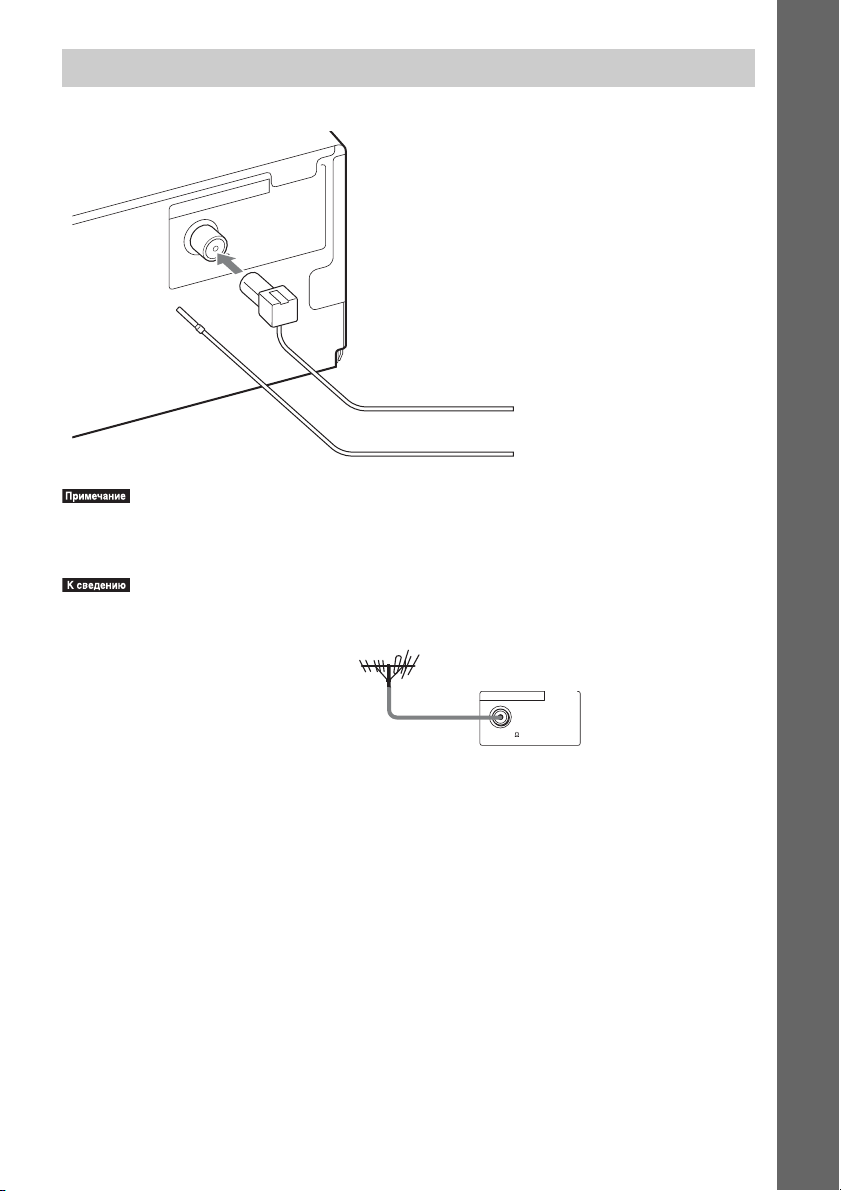
Подключение антенны
ANTENNA
COAXIAL 75
FM
или
Проволочная антенна FM
(прилагается)
•Обязательно полностью растяните проволочную антенну FM.
•После подключения проволочной антенны FM поддерживайте, насколько это возможно, ее в
горизонтальном положении.
•При плохом приеме FM воспользуйтесь 75-омным коаксиальным кабелем (приобретается
дополнительно) для подключения устройства к наружной антенне FM, как показано ниже.
Начало работы
Наружная антенна FM
Устройство
ANTENNA
COAXIAL 75
FM
25
RU
Page 26
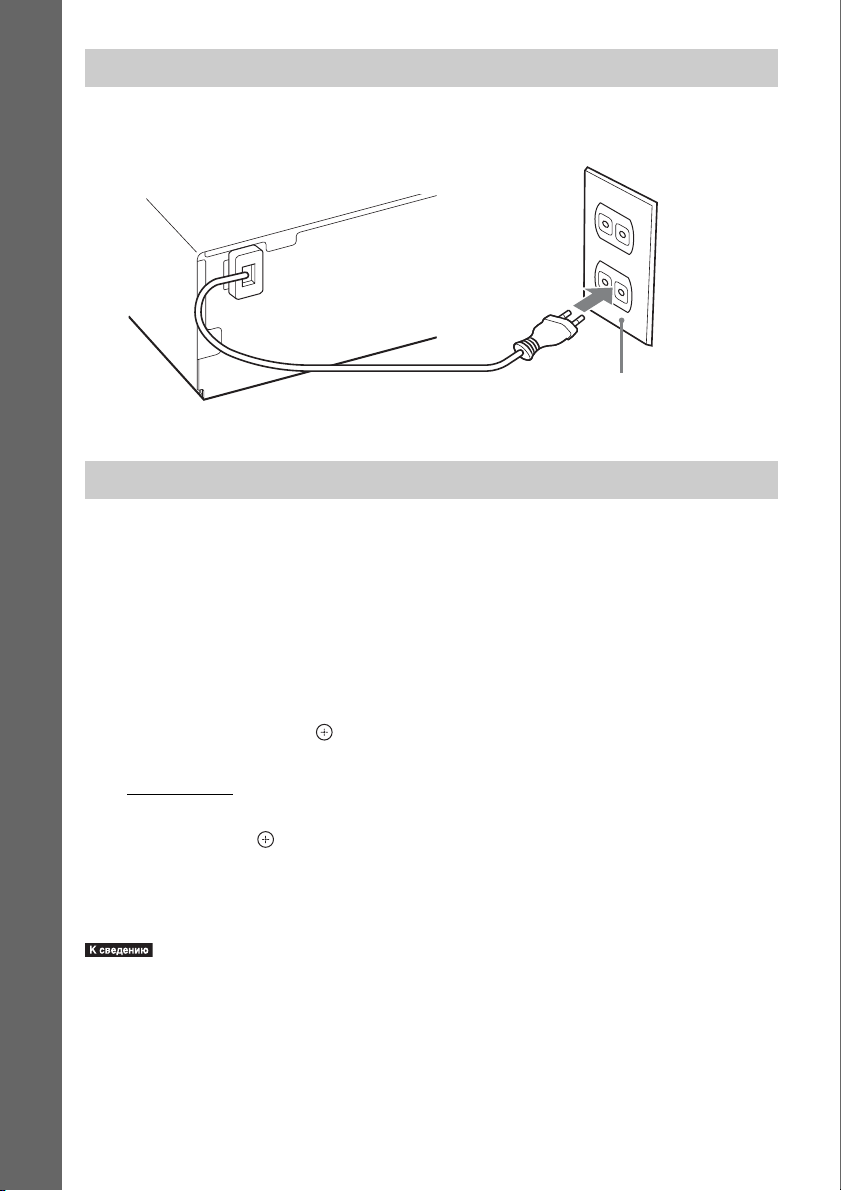
Подключение кабеля питания переменного тока
Перед тем как подсоединить кабель питания переменного тока устройства к настенной
розетке, подсоедините к устройству все динамики.
Начало работы
Настенная розетка: форма настенной розетки
может отличаться в зависимости от области.
О режиме демонстрации
После подключения кабеля питания переменного тока на дисплее передней панели
запускается деморолик.
Включение/выключение режима демонстрации
1 Нажмите кнопку [/1 на устройстве.
Система включится.
2 Нажмите кнопку SYSTEM MENU.
3 Нажимайте кнопки X/x, пока на дисплее передней панели не появится индикация
“DEMO”, затем нажмите или c.
4 Нажмите кнопку X/x для выбора значения.
• “DEMO ON”: включен.
• “DEMO OFF”: отключен.
5 Нажмите кнопку .
Настройка выполнена.
6 Нажмите кнопку SYSTEM MENU.
Системное меню отключится.
•При приобретении системы или если настройки системы имеют заводские предустановленные
значения (например, после выполнения операции “COLD RESET” (стр. 104)), можно выключить
демонстрацию нажатием кнопки [/1 на пульте дистанционного управления.
RU
26
Page 27
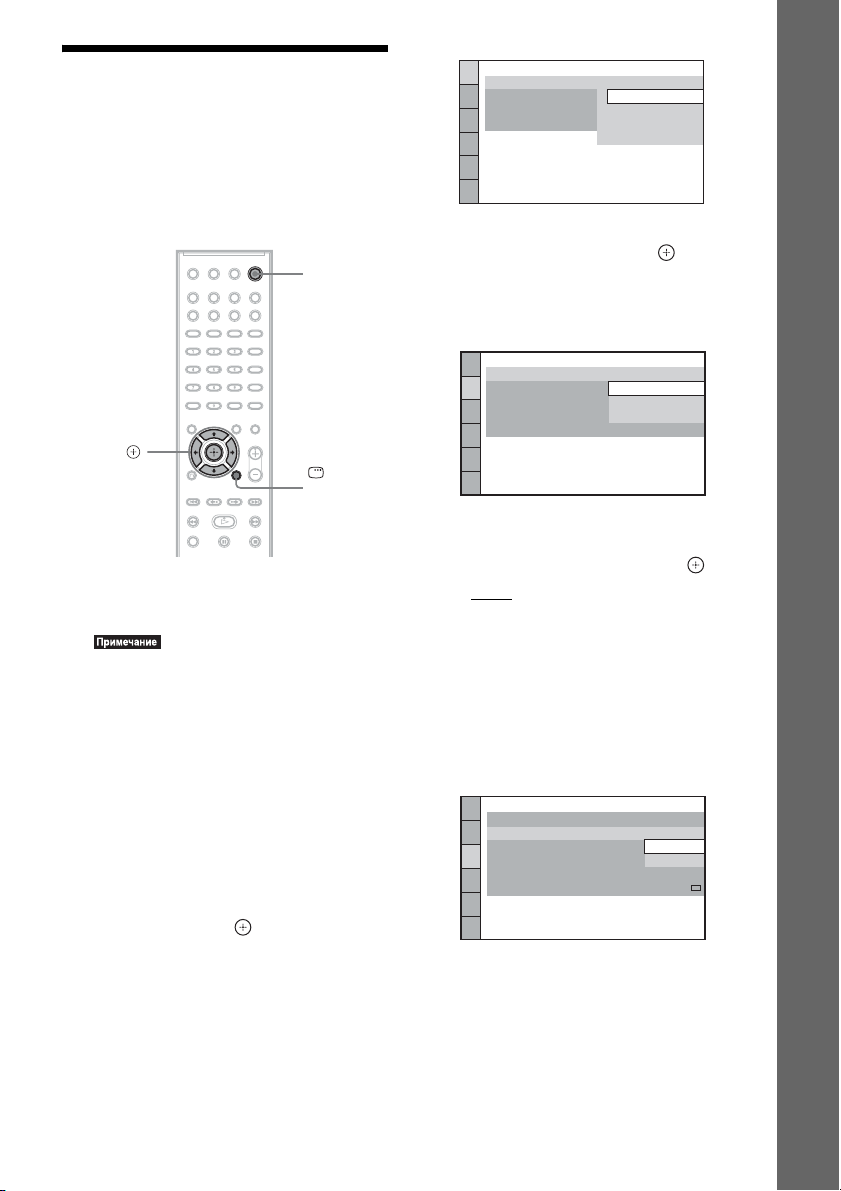
Шаг 3. Быстрая
настройка
Выполните следующие действия, чтобы
произвести основные настройки для
эксплуатации системы.
Отображение элементов зависит от зоны.
"/1
НАСТРОЙКА ЯЗЫКОВ
ЭКРАН:
МЕНЮ:
ЗВУК:
СУБТИТРЫ:
АНГЛИЙСКИЙ
АНГЛИЙСКИЙ
ФРАНЦУЗСКИЙ
ИСПАНСКИЙ
ПОРТУГАЛЬСКИЙ
5 С помощью кнопок X/x выберите
язык и нажмите кнопку .
Появится дисплей настроек для
выбора форматного соотношения
экрана подключаемого телевизора.
Начало работы
C/X/x/c,
DISPLAY
1 Включите телевизор.
2 Нажмите кнопку [/1.
•Убедитесь, что выбрана функция “DVD”
(стр. 31).
3 Переключите селектор входного
сигнала на телевизоре, чтобы
сигнал с системы появился на
экране телевизора.
Внизу экрана появится надпись
[Нажмите [
ENTER], чтобы запустить
БЫСТРУЮ НАСТРОЙКУ.]. Если
это сообщение не появилось,
выведите на экран дисплей быстрой
настройки (стр. 29).
4 Нажмите кнопку , не вставляя
диск.
Появится дисплей настроек для
выбора языка, используемого в
экранном дисплее.
НАСТРОЙКА ВИДЕО
ТИП ЭКРАНА:
PROGRESSIVE
ВЫВОД 4:3:
СИСТЕМА ЦВЕТНОСТИ
РЕЖИМ ПАУЗЫ:
(COMPONENT OUT)
(VIDEO CD)
16:9
16:9
:
4:3
4:3 СКАН
:
АВТО
6 Нажмите кнопку X/x для выбора
настройки, соответствующей типу
телевизора, затем нажмите .
• [16:9]: широкоэкранный телевизор
или стандартный телевизор 4:3 с
функцией широкоформатного
режима (стр. 59)
• [4:3] или [4:3 СКАН]: стандартный
телевизор 4:3 (стр. 59)
Появится дисплей настроек для
функции Контроль по HDMI.
НАСТРОЙКА HDMI
РАЗРЕШЕНИЕ HDMI:
КОНТРОЛЬ ПО HDMI:
ОГРАНИЧЕНИЕ ГРОМКОСТИ:
YCBCR/RGB (HDMI):
ЗВУК (HDMI):
РАЗРЕШЕНИЕ JPEG:
АВТО
(1920x1080P)
ВКЛ
ВКЛ
ВЫКЛ
СТАНД.ЧЕТКОСТЬ
ВЫКЛ
27
RU
Page 28
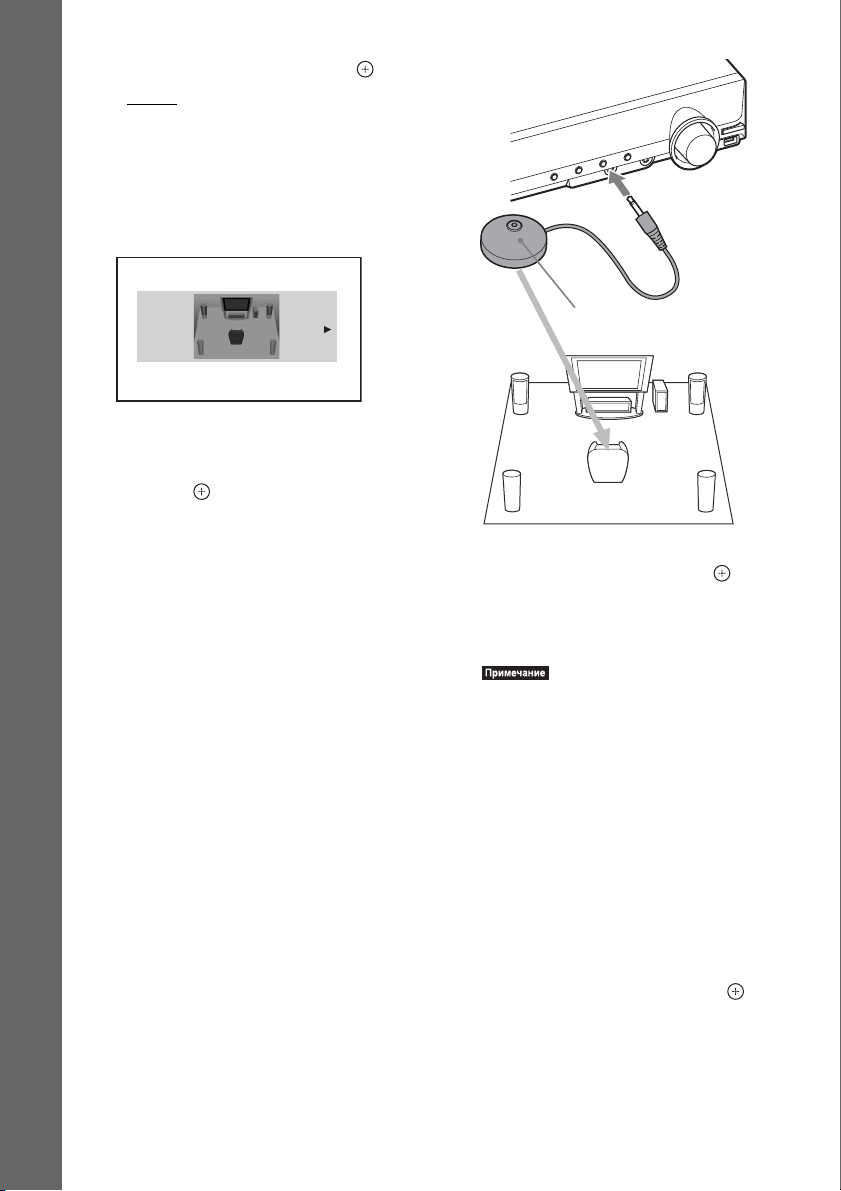
7 С помощью кнопок X/x выберите
установку и нажмите кнопку .
• [ВКЛ]: функция Контроля по HDMI
(стр. 71) включена.
• [ВЫКЛ]: функция Контроля по
HDMI выключена.
Отобразится дисплей настроек для
Начало работы
выбора конфигурации динамиков.
ПОДКЛЮЧЕНИЕ A/C
СТАНДАРТНЫЙ
8 Нажмите C/c для выбора
изображения реальной
конфигурации динамиков, затем
нажмите .
Для получения дополнительной
информации см. раздел “Настройка
оптимальных параметров объемного
звучания в комнате” (стр. 90).
9 Подсоедините калибровочный
микрофон (прилагается) к гнезду
A.CAL MIC на передней панели
Установите калибровочный
микрофон на уровне уха на штативе и
т. п. (приобретается дополнительно).
Все динамики должны быть
обращены к калибровочному
микрофону, причем между ними не
должно быть никаких препятствий.
Калибровочный микрофон
10 С помощью кнопок C/c выберите
[ДА], затем нажмите кнопку .
Начнется [АВТОКАЛИБРОВКА].
Во время проведения замера следует
соблюдать тишину.
•После запуска функции
[АВТОКАЛИБРОВКА] начнут
раздаваться громкие тестовые звуки.
Громкость уменьшить не удастся. Не
забывайте о воздействии громкого звука
на детей и соседей.
•Окружающая среда в помещении, в
котором установлена система, может
повлиять на точность замеров. Если
размеры значительно отличаются от
расположения динамиков, выполните
настройки динамика вручную, следуя
“Установки для динамиков” (стр. 64).
11 Отсоедините калибровочный
микрофон и нажмите C/c, чтобы
выбрать значение [ДА], затем .
Быстрая настройка будет завершена.
Все операции по подключению и
установке завершены.
28
RU
Page 29
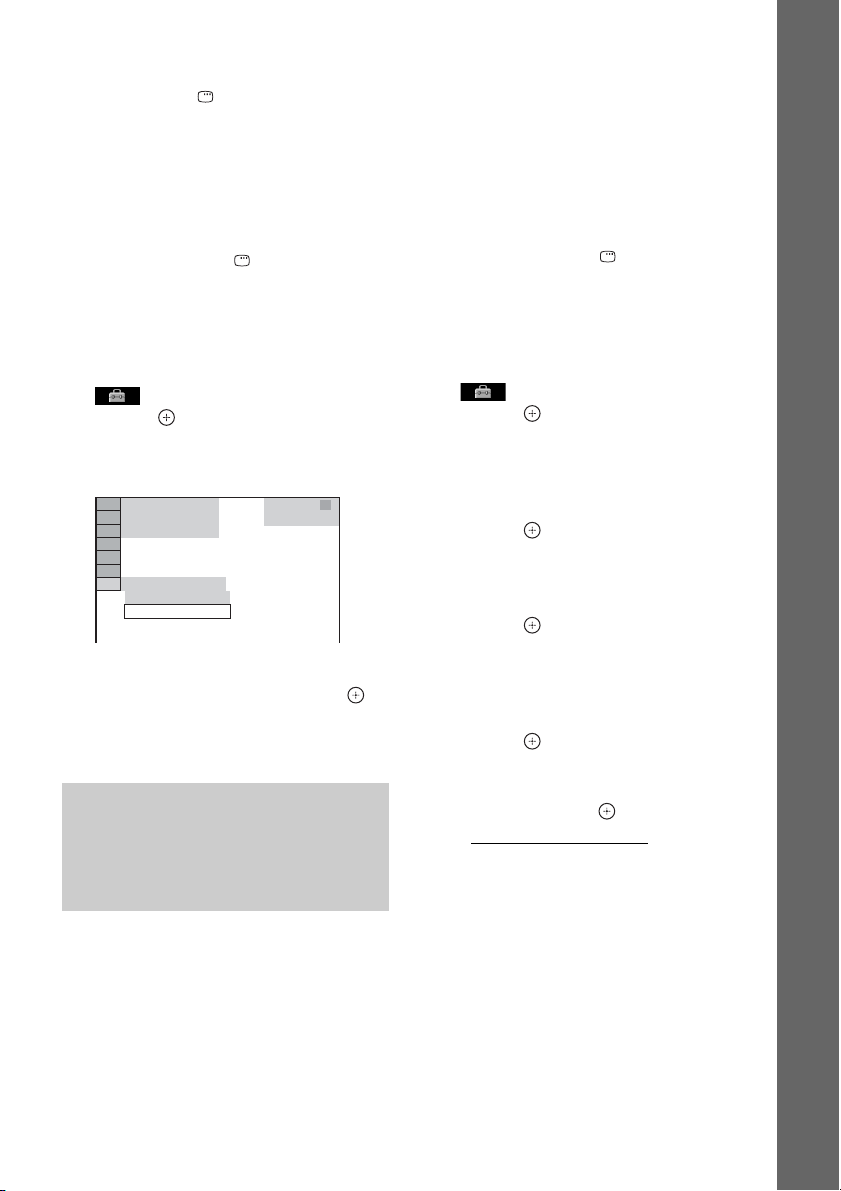
Завершение быстрой настройки
На любом этапе быстрой настройки
нажмите кнопку DISPLAY.
Повторный вызов дисплея быстрой
настройки
1 Нажимайте кнопку FUNCTION, пока
на дисплее передней панели не
появится индикация “DVD”.
2 Нажмите кнопку DISPLAY, когда
система находится в режиме
остановки.
На экране телевизора появится
дисплей меню управления.
3 С помощью кнопок X/x, выберите
[УСТАНОВКА] и нажмите
кнопку .
Появятся значения для элемента
[УСТАНОВКА].
94( 99)
1( 1)
T 0: 01: 08
ПОЛНАЯ
ПОЛНАЯ
БЫСТРАЯ
DVD VIDEO
4 С помощью кнопок X/x выберите
[БЫСТРЫЙ] и нажмите кнопку .
Появится дисплей быстрой
настройки.
Установка типа
видеовыхода,
соответствующего сигналу
телевизора
Выберите тип видеовыхода системы в
зависимости от типа подключения
телевизора (стр. 20).
Выбор типа видеосигнала, выводимого
через гнездо HDMI OUT
После подсоединения устройства к
телевизору с помощью кабеля HDMI
выбирается тип видеосигнала,
выводимого через гнездо HDMI OUT.
Дополнительную информацию см. в
инструкциях по эксплуатации,
прилагаемых к телевизору/проектору и т.
п.
1 Нажимайте кнопку FUNCTION, пока
на дисплее передней панели не
появится индикация “DVD”.
2 Нажмите кнопку DISPLAY, когда
система находится в режиме
остановки.
На экране телевизора появится
дисплей меню управления.
3 С помощью кнопок X/x, выберите
[УСТАНОВКА] и нажмите
кнопку .
Появятся значения для элемента
[УСТАНОВКА].
4 С помощью кнопок X/x выберите
[ИНДИВИДУАЛЬНЫЙ] и нажмите
кнопку .
Отобразится дисплей настроек.
5 С помощью кнопок X/x выберите
[НАСТРОЙКА HDMI] и нажмите
кнопку .
Появятся значения для элемента
[НАСТРОЙКА HDMI].
6 С помощью кнопок X/x выберите
[РАЗРЕШЕНИЕ HDMI] и нажмите
кнопку .
7 С помощью кнопок X/x, выберите
необходимое значение, затем
нажмите кнопку .
• [АВТО (1920 × 1080p)]: вывод
оптимального для подключенного
телевизора видеосигнала.
• [1920 ×
• [1280 ×
• [720 ×
* i: с чересстрочной разверткой, p: с
**В зависимости от страны может
1080i]: вывод видеосигналов
1920 × 1080i*.
720р]: вывод видеосигналов
1280 × 720р*.
480р]**: вывод видеосигналов
720 × 480p*.
прогрессивной разверткой
появиться индикация [720 × 480/576p].
Начало работы
29
RU
Page 30
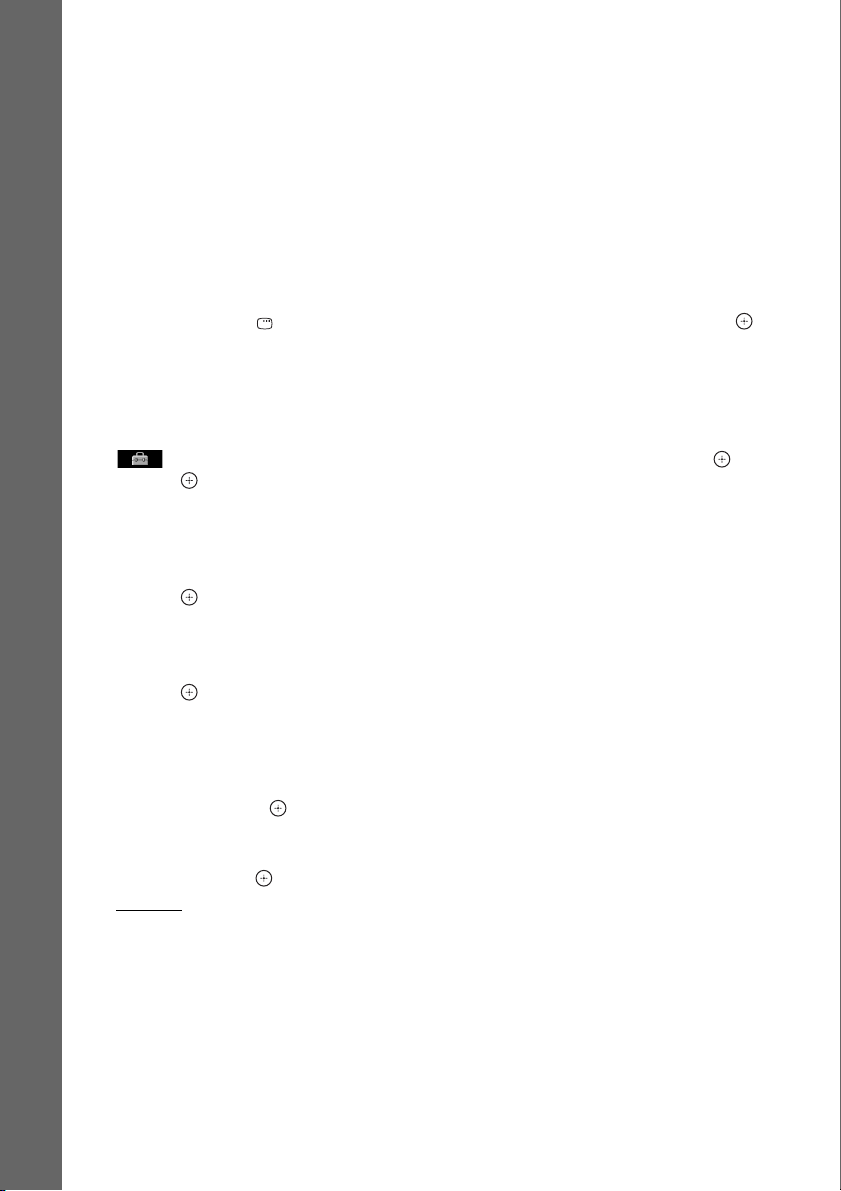
Принимает ли телевизор сигналы в
прогрессивном формате?
Прогрессивный метод отображения
телеизображений снижает мерцание и
делает изображение четче. Для
использования данного метода
необходимо подключиться к телевизору,
принимающему сигналы в прогрессивном
формате.
Начало работы
1 Нажимайте кнопку FUNCTION, пока
на дисплее передней панели не
появится индикация “DVD”.
2 Нажмите кнопку DISPLAY, когда
система находится в режиме
остановки.
На экране телевизора появится
дисплей меню управления.
3 С помощью кнопок X/x, выберите
[УСТАНОВКА] и нажмите
кнопку .
Появятся значения для элемента
[УСТАНОВКА].
4 С помощью кнопок X/x выберите
[ИНДИВИДУАЛЬНЫЙ] и нажмите
кнопку .
Отобразится дисплей настроек.
5 С помощью кнопок X/x выберите
[НАСТРОЙКА ВИДЕО] и нажмите
кнопку .
Появятся значения для элемента
[НАСТРОЙКА ВИДЕО].
6 С помощью кнопок X/x выберите
[PROGRESSIVE (COMPONENT OUT)]
и нажмите кнопку .
7 С помощью кнопок X/x, выберите
необходимое значение, затем
нажмите кнопку .
[ВЫКЛ]: система не выводит сигналы
в прогрессивном формате. Выберите
данное значение, если:
– телевизор не принимает сигналы в
прогрессивном формате;
– телевизор не подключен при
помощи гнезд COMPONENT
VIDEO OUT.
[ВКЛ]: система выводит сигналы в
прогрессивном формате. Выберите
данное значение, если:
– телевизор может принимать
сигналы в прогрессивном формате;
– телевизор подсоединен через
гнезда COMPONENT VIDEO
OUT.
При выборе зна чения [ВКЛ] появится
экран подтверждения. Выполните
следующие действия.
8 С помощью кнопок C/c выберите
[ПУСК], затем нажмите кнопку .
Система будет выводить сигнал в
прогрессивном формате в течение 5
секунд. Убедитесь, что экран
отображается правильно.
9 С помощью кнопок C/c выберите
[ДА], затем нажмите кнопку .
Система будет выводить сигнал в
прогрессивном формате. При выборе
значения [НЕТ] система не будет
выводить сигнал в прогрессивном
формате.
30
RU
Page 31

Шаг 4. Выбор
источника
Можно выбирать источник
воспроизведения.
FUNCTION
Нажимайте кнопку FUNCTION, пока на
дисплее передней панели не
отобразится название нужной функции.
Каждый раз при нажатии кнопки
FUNCTION функции на дисплее
передней панели изменяются следующим
образом.
Функция Источник
“AUDIO” Переносное
аудиоустройство,
подключенное к гнезду
AUDIO IN на передней
панели
Начало работы
“DVD” t “TUNER FM” t “USB” t
“TV/VIDEO” t “DMPORT” t
“AUDIO” t …
Функция Источник
“DVD” Диск, воспроизводимый
системой
“TUNER FM” Радио FM (стр. 67)
“USB” Устройство USB
(стр. 74)
“TV/VIDEO” Телевизор или
компонент,
подключенный к
гнездам TV/VIDEO на
задней панели
“DMPORT” Адаптер DIGITAL
MEDIA PORT (стр. 89)
31
RU
Page 32

Шаг 5. Воспроизведение объемного звука
Можно создать эффект объемного звучания, просто выбрав один из режимов
декодирования, запрограммированных в системе. Благодаря им можно наслаждаться
захватывающим и мощным звучанием кинотеатра у себя дома.
Начало работы
SYSTEM MENU
X/x/c,
Воспроизведение звука телевизора с 5.1-канальным эффектом
объемного звучания
1 Нажмите кнопку SYSTEM MENU.
2 Нажимайте кнопки X/x, пока на дисплее передней панели не появится индикация
“DEC. MODE”, затем нажмите или c.
3 Нажимайте кнопку X/x, пока на дисплее передней панели не появится индикация
“PRO LOGIC”.
4 Нажмите кнопку .
Настройка выполнена.
5 Нажмите кнопку SYSTEM MENU.
Системное меню отключится.
•Если звук телевизионной программы монофонический, он выводится только из центрального
динамика.
RU
32
Page 33

Выбор эффектов объемного звучания в соответствии с
личными предпочтениями
1 Нажмите кнопку SYSTEM MENU.
2 Нажимайте кнопки X/x, пока на дисплее передней панели не появится индикация
“DEC. MODE”, затем нажмите или c.
3 Нажимайте кнопку X/x, пока на дисплее передней панели не отобразится
требуемый эффект объемного звучания.
Описание эффектов объемного звучания приведено в таблице ниже.
4 Нажмите кнопку .
Настройка выполнена.
5 Нажмите кнопку SYSTEM MENU.
Системное меню отключится.
О выходе динамика
Таблица ниже описывает варианты при подключении всех динамиков к устройству и
установке параметра [ПОДКЛЮЧЕНИЕ А/С ] значения [СТАНДАРТНЫЙ] (стр. 90).
Для моделей для Австралии настройка по умолчанию: “A.F.D. STD”. Для других моделей
настройка по умолчанию: “A.F.D. MULTI”.
Начало работы
Источники звука Эффект
Зависит от расстановки. “A.F.D. STD”
объемного
звучания
(AUTO FORMAT
DIRECT
STANDARD)
“A.F.D. MULTI”
(AUTO FORMAT
DIRECT MULTI)
“PRO LOGIC”
“PLII MOVIE”
“PLII MUSIC”
Эффект
Система определяет звуковой формат источника и
звук выводится так, как он был записан/закодирован.
•2-канальный источник: система выводит 2канальный звук через передние динамики и
динамики объемного звучания, распределяя 2канальный звук между левым и правым каналами
объемного звучания.
•Многоканальный источник: система выводит звук
через динамики в соответствии с числом каналов
источника.
•2-канальный источник: система моделирует
объемный звук из 2-канального источника и
выводит его через все динамики.
– “PRO LOGIC” выполняет декодирование
формата Dolby Pro Logic.
– “PLII MOVIE” выполняет декодирование
формата Dolby Pro Logic II для режима фильма.
– “PLII MUSIC” выполняет декодирование
формата Dolby Pro Logic II для режима музыки.
•Многоканальный источник: система выводит звук
через динамики в соответствии с числом каналов
источника.
33
RU
Page 34

Источники звука Эффект
объемного
звучания
“2CH STEREO” Система выводит звук через передние динамики и
Эффект
сабвуфер вне зависимост и от звукового формата или
числа каналов. Звук любого формата
многоканального объемного звучания декодируется
в 2-канальный.
Начало работы
Отключение эффекта объемного звучания
Выберите для “DEC. MODE” значения “A.F.D. STD” или “2CH STEREO”.
•При приеме сигнала двуязычного вещания функции “PRO LOGIC”, “PLII MOVIE” и “PLII
MUSIC” не работают.
•Не удастся выбрать режим декодирования во время загрузки диска в систему.
•В режиме караоке не удастся выбрать режим декодирования.
•Во время считывания устройством файлов с устройства USB или передаче песен выбрать режим
декодирования не удастся.
•В зависимости от входного потока режим декодирования может быть недоступен.
•Если выбран параметр “A.F.D. MULTI”, стереоэффект или эффект объемного звучания может
быть недоступен. В этом случае выберите “A.F.D. STD”, “PRO LOGIC”, “PLII MOVIE” или “PLII
MUSIC”.
34
RU
Page 35

Диск
Воспроизведение
диска
На разных дисках DVD VIDEO или
VIDEO CD некоторые операции,
возможно, будут отличаться или
ограничиваться.
См. инструкции по эксплуатации,
прилагаемые к диску.
Регулировка громкости
"/1
Лоток для дисков
STEP
/,
/
/m/
M/
X
1 Включите телевизор.
2 Переключите селектор входного
сигнала телевизора на систему.
3 Нажмите "/1.
Система включится.
N
Z
FUNCTION
OPERATION DIAL
"/1
FUNCTION
MUTING
VOLUME +/–
./>
H
x
Если в системе не установлен режим
“DVD”, нажмите кнопку
FUNCTION, чтобы выбрать “DVD”.
4 Нажмите на устройстве кнопку Z,
чтобы открыть лоток для дисков, и
поместите диск в лоток.
Поместите один диск в лоток для
дисков и нажмите кнопку Z.
Этикетка должна находиться сверху.
•При воспроизведении диска диаметром 8
см поместите его во внутренний круг
лотка. Убедитесь, что диск установлен
строго по центру лотка.
•Не помещайте в лоток несколько дисков.
5 Нажмите кнопку H.
Система начнет воспроизведение
(непрерывное).
6 Отрегулируйте уровень громкости с
помощью кнопок VOLUME +/– на
пульте дистанционного управления
или регулятора VOLUME на
устройстве.
Индикация уровня громкости
отобразится на экране телевизора и
на дисплее передней панели.
•При включении функции Контроль по HDMI
телевизор, подключенный к системе с
помощью кабеля HDMI, может работать
синхронно с остальными компонентами
системы. Для получения дополнительной
информации см. раздел “Использование
функции Контроль по HDMI для “BRAVIA”
Sync” (стр. 71).
Диск
35
RU
Page 36

Выключение системы
Нажмите кнопку "/1 при включенной
системе. Система перейдет в режим
ожидания.
Экономия электроэнергии в режиме
ожидания
Нажмите кнопку "/1 при включенной
системе.
Перед переводом в режим ожидания
убедитесь, что система находится в
следующем состоянии.
– Для параметра “DEMO” установлено
значение “OFF” (стр. 26).
– Для параметра [КОНТРОЛЬ ПО
HDMI] установлено значение [ВЫКЛ]
(стр. 71).
Прочие функции
Операция Нажмите
Остановка x
Пауза X
Возобновление
воспроизведения
после паузы
Переход к
следующему
разделу, дорожке
или сцене
Переход к
предыдущему
разделу, дорожке
или сцене
Выберите нужный
раздел, дорожку или
сцену с помощью
OPERATION DIAL
на устройстве
1)
1)
X или H
>
. дважды в течение
секунды.
При однократном
нажатии кнопки .
можно перейти к
началу текущего
раздела, дорожки или
сцены.
Поворот OPERATION
DIAL по часовой
стрелке соответствует
нажатию >.
1)
Поворот OPERATION
DIAL против часовой
стрелки соответствует
нажатию ..
Операция Нажмите
Временное
выключение звука
Остановка
воспроизведения и
извлечение диска
Быстрый поиск
места с помощью
функции перемотки
вперед или назад
(сканирование)
Покадровый
просмотр
(замедленное
воспроизведение)
MUTING.
Чтобы снова включить
звук, нажмите эту
кнопку еще раз или
воспользуйтесь
кнопкой VOLUME +,
чтобы отрегулировать
уровень громкости.
Кнопка Z на
устройстве.
Нажмите кнопку M/
или /m при
воспроизведении диска.
При каждом нажатии
1)
кнопки M/ или /
m во время
сканирования скорость
воспроизведения
меняется. Чтобы
вернуться к обычному
режиму
воспроизведения,
нажмите кнопку H.
Реальная скорость для
некоторых дисков
может отличаться.
Нажмите кнопку M/
или /m
система находится в
2)
режиме паузы. При
каждом нажатии
кнопки M/ или /
3)
во время
m
замедленного
воспроизведения
меняется скорость
воспроизведения.
Предусмотрены две
скорости
воспроизведения.
Чтобы вернуться к
обычному режиму
воспроизведения,
нажмите кнопку H.
3)
, когда
36
RU
Page 37

Операция Нажмите
Воспроизведение по
одному кадру
(остановка
2)4)5)
кадра)
Повторное
воспроизведение
предыдущей сцены
(предыдущие 10
6)
секунд)
Быстрая перемотка
текущей сцены
вперед (следующие
30 секунд)
1)
2)
3)
4)
5)
6)
7)
7)
Кроме файлов изображения JPEG.
Только для дисков DVD VIDEO/DVD-R/
DVD-RW/VIDEO CD.
За исключением дисков VIDEO CD.
На дисках DVD-VR невозможно выполнять
поиск неподвижного изображения.
При воспроизведении дисков DATA CD/
DATA DVD эта функция работает только
для видеофайлов.
Только для дисков DVD VIDEO/DVD-RW/
DVD-R. Кнопка не используется для
видеофайлов формата DivX/MPEG4.
Только для дисков DVD VIDEO/DVD-RW/
DVD-R/DVD+RW/DVD+R. Кнопка не
используется для видеофайлов формата
DivX/MPEG4.
Нажмите кнопку STEP
, когда система
находится в режиме
паузы, для перехода к
следующему кадру.
Нажмите кнопку STEP
для перехода к
предыдущему кадру в
режиме паузы (только
для дисков DVD
VIDEO/DVD-R/DVDRW). Чтобы вернуться
к обычному режиму
воспроизведения,
нажмите кнопку H.
Нажмите кнопку
(быстрый повтор
воспроизведения) во
время воспроизведения.
Нажмите кнопку
(быстрое продвижение)
во время
воспроизведения.
Воспроизведение с
несколькими ракурсами и
субтитрами
Смена ракурсов
Диск
Если на диске DVD VIDEO записаны
сцены с несколькими ракурсами, то
ракурс просмотра можно менять.
Нажимайте кнопку ANGLE во время
воспроизведения, чтобы выбрать
нужный ракурс.
Отображение субтитров
Если на диске записаны субтитры, то во
время воспроизведения их можно
включать или отключать. Если на диске
записаны субтитры на нескольких
языках, можно изменять язык субтитров
во время воспроизведения или по
желанию включать или отключать их.
Нажимайте кнопку SUBTITLE во время
воспроизведения, чтобы выбрать
нужный язык субтитров.
•Функция выбора субтитров доступна в том
случае, если видеофайл DivX имеет
расширение “.avi” или “.divx”, а информация о
субтитрах содержится в этом же файле.
Изменение параметров
звучания
При воспроизведении на системе диска
DVD VIDEO или DATA CD/DATA
DVD (видеофайлы DivX), записанного в
нескольких аудиоформатах (PCM, Dolby
Digital, MPEG audio или DTS), можно
изменить аудиоформат. Если дорожки на
диске DVD VIDEO записаны на
37
RU
Page 38

нескольких языках, можно также
изменить язык.
При воспроизведении дисков VIDEO CD,
CD, DATA CD или DATA DVD можно
выбрать звук левого ил и правого канала и
прослушивать его как через левый, так и
через правый динамик.
При прослушивании дисков Super Audio
CD не удастся изменить звук.
Нажимая кнопку AUDIO во время
воспроизведения, выберите нужный
аудиосигнал.
x DVD VIDEO
На разных дисках DVD VIDEO языки,
доступные для выбора, могут быть
различными.
Четыре отображаемых символа
означают код языка. Чтобы определить,
к какому языку относится тот или иной
код, см. раздел “Перечень кодов языков”
(стр. 126). Если один и тот же язык
отображается два или более раз, то диск
DVD VIDEO записан с использованием
нескольких аудиоформатов.
x DVD-VR
Отображаются типы звуковых дорожек,
записанные на диске.
Пример:
• [1: ГЛАВНОЕ]
(основной звук)
• [1: ВСПОМОГАТЕЛЬНОЕ]
(дополнительный звук)
• [1: ГЛАВНОЕ+
ВСПОМОГАТЕЛЬНОЕ] (основной и
дополнительный звук)
• [2: ГЛАВНОЕ]
• [2: ВСПОМОГАТЕЛЬНОЕ]
• [2: ГЛАВНОЕ+
ВСПОМОГАТЕЛЬНОЕ]
x VIDEO CD/CD/DATA CD (файл MP3)/
DATA DVD (файл MP3)
• [СТЕРЕО]: стандартный стереозвук
• [1\Л]: звук левого канала
(монофонический)
• [2\П]: звук правого канала
(монофонический)
x DATA CD (видеофайл формата DivX)/
DATA DVD (видеофайл формата DivX)
Форматы аудиосигналов дисков DATA
CD или DATA DVD, доступные для
выбора, могут быть различными у разных
видеофайлов формата DivX, имеющихся
на диске. Формат показан на экране
телевизора.
x Super VCD
• [1:СТЕРЕО]: стереозвук звуковой
дорожки 1.
• [1:1\Л]: звук левого канала звуковой
дорожки 1 (монофонический).
• [1:2\П]: звук правого канала звуковой
дорожки 1 (монофонический).
• [2:СТЕРЕО]: стереозвук звуковой
дорожки 2.
• [2:1\Л]: звук левого канала звуковой
дорожки 2 (монофонический).
• [2:2\П]: звук правого канала звуковой
дорожки 2 (монофонический).
Проверка формата
аудиосигнала
При многократном нажатии кнопки
AUDIO во время воспроизведения
формат текущего аудиосигнала (PCM,
Dolby Digital, DTS и т.д.) отображается
следующим образом.
x DVD
Пример:
Dolby Digital 5.1-канальный
Объемное
звучание (Л/П)
Передний (Л/П)
+ центральный
LFE
(низкочастотный эффект)
1:
АНГЛИЙСКИЙ
DOLBY DIGITAL 3 / 2 . 1
CL R
LFE
LS RS
Формат текущей
воспроизводимой программы
38
RU
Page 39

Пример:
Dolby Digital 3-канальный
Объемное звучание
1:
ИСПАНСКИЙ
(монофонический)
DOLBY DIGITAL 2 / 1
L R
Передний (Л/П)
Формат текущей
воспроизводимой программы
3 Нажимая кнопки X/x, выберите
нужную установку, а затем нажмите
кнопку .
• [MULTI]: воспроизведение
многоканальной области.
• [2CH]: воспроизведение 2канальной области.
Диск
S
•Если диск Super Audio CD не содержит
многоканальной области воспроизведения, не
удастся выбрать слой воспроизведения.
x DATA CD (видеофайл)/DATA DVD
(видеофайл)
Пример:
звуковые дорожки MP3
1:MP3 128k
Скорость передачи данных
Выбор области
воспроизведения диска
Super Audio CD
Некоторые диски Super Audio CD
состоят из 2-канальн ой и многоканальной
областей воспроизведения. Можно
выбрать область воспроизведения,
которую требуется прослушать.
1 Нажмите кнопку DISPLAY, когда
система находится в режиме
остановки.
На экране телевизора появится
дисплей меню управления.
2 Нажимая кнопки X/x, выберите
[MULTI/2CH] и нажмите
кнопку .
Появятся значения для элемента
[MULTI/2CH].
Смена области
воспроизведения
гибридного диска Super
Audio CD
Некоторые диски Super Audio CD
состоят из слоев Super Audio CD и CD.
Можно выбрать слой воспроизведения,
который требуется прослушать.
1 Нажмите кнопку DISPLAY, когда
система находится в режиме
остановки.
На экране телевизора появится
дисплей меню управления.
2 Нажимая кнопки X/x, выберите
[СЛОЙ SUPER AUDIO CD/CD] и
нажмите кнопку .
x Если в текущий момент выбран
слой CD
появится индикация [SUPER AUDIO
CD].
x Если в текущий момент выбран
слой Super Audio CD
появится индикация [CD].
3 Нажмите кнопку , чтобы выбрать
слой.
• [SUPER AUDIO CD]:
воспроизведение слоя Super Audio
CD.
При воспроизведении слоя Super
Audio CD на дисплее передней
39
RU
Page 40

панели появляется индикация “SACD”.
• [CD]: воспроизведение слоя CD.
При воспроизведении слоя CD на
дисплее передней панели
появляется индикация “CD”.
•Функции режима воспроизведения работают
только в рамках выбранного слоя или области
воспроизведения.
•При выборе слоя CD не удастся изменить
области воспроизведения.
•Аудиосигналы Super Audio CD не выводятся
через гнездо HDMI OUT.
Воспроизведение дисков
VIDEO CD с функциями
контроля воспроизведения
PBC (версия 2.0)
(воспроизведение с функцией
контроля воспроизведения)
С помощью функции PBC (Playback
Control) можно без труда выполнять
простые операции в диалоговом режиме,
а также функции поиска и другие
подобные действия.
Воспроизведение с функцией контроля
воспроизведения позволяет
просматривать компакт-диски VIDEO
CD в диалоговом режиме, следуя
командам меню на экране телевизора.
1 Начало воспроизведения диска
VIDEO CD с функцией контроля
воспроизведения PBC.
Появится меню, из которого
требуется выбрать нужные шаги.
2 Выберите нужный номер элемента с
помощью номерных кнопок.
В случае ошибки нажмите кнопку
CLEAR, чтобы стереть цифру.
3 Нажмите кнопку .
4 Чтобы выполнять операции в
диалоговом режиме, следуйте
инструкциям меню.
См. инструкции по эксплуатации,
прилагаемые к диску, поскольку
процедуры могут меняться в
зависимости от диска VIDEO CD.
Возврат в меню
Нажмите кнопку O RETURN.
•В зависимости от используемого диска
VIDEO CD в шаге 3 в инструкциях по
эксплуатации, прилагаемых к диску, вместо
рекомендации [Нажмите кнопку ENTER]
может содержаться рекомендация [Нажмите
кнопку SELECT]. В этом случае нажмите
кнопку H.
•Чтобы диск воспроизводился без
использования функции контроля
воспроизведения PBC, нажмите ./> или
одну из номерных кнопок, когда система
остановлена для выбора дорожки, затем
нажмите кнопку H или . Система начнет
воспроизведение. Неподвижные
изображения, такие как меню,
воспроизводиться не будут. Чтобы вернуться
к воспроизведению с использованием
функции контроля воспроизведения, дважды
нажмите кнопку x, а затем кнопку H.
Возобновление
воспроизведения с точки
остановки диска
(возобновление воспроизведения)
В случае остановки диска система
запоминает тот момент, когда была
нажата кнопка x, а на дисплее передней
панели появляется индикация
“RESUME”. Пока диск не извлечен из
системы, возможность возобновления
воспроизведения остается, даже если
система будет переведена в режим
ожидания в результате нажатия кнопки
"/1.
40
RU
Page 41

1 Чтобы остановить воспроизведение
диска, нажмите кнопку x.
На дисплее передней панели появится
индикация “RESUME”.
2 Нажмите кнопку H.
Система начнет воспроизведение с
точки, в которой был остановлен
диск в шаге 1.
•Существует некоторая вероятность того, что
система не сможет возобновить
воспроизведение именно с той точки, в
которой просмотр был остановлен.
•Точка, в которой был остановлен диск, может
быть стерта в следующих случаях:
– извлечение диска;
– переход системы режим ожидания (только
для дисков DATA CD/DATA DVD);
– изменение или сброс настроек на дисплее
настройки;
– изменение уровня родительского контроля;
– изменение функции нажатием кнопки
FUNCTION;
– отключение кабеля питания переменного
тока.
•Для дисков DVD-VR, VIDEO CD, Super
Audio CD, CD, DATA CD и DATA DVD
система сохраняет место возобновления
воспроизведения для текущего диска.
•Функция возобновления воспроизведения не
работает во время программного
воспроизведения и произвольного
воспроизведения.
•Возможна некорректная работа данной
функции для некоторых дисков.
возобновления воспроизведения точка
возобновления воспроизведения для
диска, воспроизводимого первым,
удаляется.
Для включения этой функции в меню
[НАСТРОЙКА СИСТЕМЫ] для
параметра [ВОЗОБН. ВОСПР.
МНОГОДИСК.] установите значение
[ВКЛ]. Для получения дополнительной
информации см. раздел “[ВОЗОБН.
ВОСПР. МНОГОДИСК.] (только диски
DVD VIDEO/VIDEO CD)” (стр. 64).
•Система сохраняет точки возобновления в
памяти для 10 дисков.
•Чтобы начать воспроизведение с начала
диска, дважды нажмите кнопку x, затем
нажмите H.
Диск
•Чтобы начать воспроизведение с начала
диска, дважды нажмите кнопку x, затем
нажмите H.
Возобновление воспроизведения диска
(Возобн. воспр. многодиск.)
Система имеет возможность
возвратиться к точке остановки
воспроизведения диска и при загрузке
того же диска в следующий раз
возобновляет воспроизведение с того
места, на котором его просмотр был
остановлен. При переполнении памяти
41
RU
Page 42

Использование
режима
воспроизведения
Создание собственной
программы
(программное воспроизведение)
Содержимое диска можно
воспроизводить в том порядке, который
необходим. Чтобы создать собственную
программу, можно задать
последовательность воспроизведения
имеющихся на диске дорожек. Можно
запрограммировать до 99 дорожек.
1 Нажмите DISPLAY.
На экране телевизора появится
дисплей меню управления.
2 С помощью кнопок X/x, выберите
3 С помощью кнопок X/x выберите
[ПРОГРАММА] и нажмите
кнопку .
Появятся значения для элемента
[ПРОГРАММА].
[УСТАНОВ
Общее время воспроизведения
запрограммированных дорожек
СТЕРЕТЬ ВСЕ
1.
2.
3.
4.
5.
6.
7.
t] и нажмите кнопку .
ПРОГРАММА 0: 00:00
ДОРОЖКИ
ДОРОЖКИ
ДОРОЖКИ
ДОРОЖКИ
ДОРОЖКИ
ДОРОЖКИ
ДОРОЖКИ
– – – –
– –
– –
– –
– –
– –
– –
Дорожки, записанные на диске
T
01
02
03
04
05
06
4 Нажмите кнопку c.
Курсор переместится к строке
дорожки [T] (в данном случае к [01]).
ПРОГРАММА 0: 00:00
СТЕРЕТЬ ВСЕ
1.
ДОРОЖКИ
2.
ДОРОЖКИ
3.
ДОРОЖКИ
4.
ДОРОЖКИ
5.
ДОРОЖКИ
6.
ДОРОЖКИ
7.
ДОРОЖКИ
– – – –
– –
– –
– –
– –
– –
– –
T
01
02
03
04
05
06
5 Выберите дорожку, которую
требуется включить в программу.
Например, выберите дорожку с
номером [02].
Нажмите кнопку X/x для выбора
номера [02] в столбце [T], затем
нажмите кнопку .
Выбранная дорожка
ПРОГРАММА 0: 03:51
СТЕРЕТЬ ВСЕ
1.
ДОРОЖКИ
2.
ДОРОЖКИ
3.
ДОРОЖКИ
4.
ДОРОЖКИ
5.
ДОРОЖКИ
6.
ДОРОЖКИ
7.
ДОРОЖКИ
Общее время воспроизведения
запрограммированных дорожек
02 – –
– –
– –
– –
– –
– –
– –
T
01
02
03
04
05
06
6 Чтобы запрограммировать другие
дорожки, повторите шаги 4–5.
Запрограммированные дорожки
отобразятся в выбранном порядке.
7 Чтобы запустить программное
воспроизведение, нажмите кнопку
H.
Начнется программное
воспроизведение выбранных
элементов.
По окончании программы ее можно
запустить повторно, нажав кнопку
H.
42
RU
Page 43

Возврат к обычному режиму
воспроизведения
Нажмите CLEAR, пока на экране
телевизора не отображается дисплей
установки программ или выберите
[ВЫКЛ] в шаге 3. Для воспроизведения
этой же программы выберите [ВКЛ] в
шаге 3 и нажмите кнопку .
Отключение дисплея меню управления
Нажимайте кнопку DISPLAY, пока не
отключится дисплей меню управления.
Воспроизведение в
случайном порядке
(произвольное воспроизведение)
Содержимое диска можно
воспроизводить в произвольном порядке.
При использовании функции
произвольного воспроизведения порядок
воспроизведения изменяется.
Диск
Изменение или отмена программы
1 Выполните шаги с 1 по 3 раздела
“Создание собственной
программы”.
2 С помощью кнопок X/x выберите
номер дорожки, который требуется
изменить или отменить.
Чтобы удалить дорожку из
программы, нажмите кнопку
CLEAR.
3 Чтобы создать новую программу,
выполните действия, описанные в
шаге 5.
Чтобы отменить программу,
выберите [--] в столбце [T], затем
нажмите кнопку .
Отмена всех дорожек в
запрограммированном порядке
1 Выполните шаги с 1 по 3 раздела
“Создание собственной
программы”.
2 Нажмите кнопку X и выберите
[СТЕРЕТЬ ВСЕ].
3 Нажмите кнопку .
•При нажатии кнопки CLEAR для возврата в
режим обычного воспроизведения режимы
произвольного и повторного в оспроизведения
также отменяются.
•При воспроизведении файлов MP3 одна и та
же песня может воспроизводиться
многократно.
1 Нажмите кнопку DISPLAY во
время воспроизведения.
На экране телевизора появится
дисплей меню управления.
2 С помощью кнопок X/x выберите
[ПРОИЗВОЛЬНОЕ ВОСПР] и
нажмите кнопку .
Появятся значения для элемента
[ПРОИЗВОЛЬНОЕ ВОСПР].
3 С помощью кнопки X/x выберите
элемент для произвольного
воспроизведения.
x VIDEO CD/Super Audio CD/CD
•[ВЫКЛ]: выключено.
• [ДОРОЖКИ]: произвольное
воспроизведение дорожек на диске.
x Во время программного
воспроизведения
•[ВЫКЛ]: выключено.
• [ВКЛ]: перетасовка дорожек,
выбранных для программного
воспроизведения.
x Диск DATA CD (за исключением
видеофайлов)/диск DATA DVD (за
исключением видеофайлов)
•[ВЫКЛ]: выключено.
• [ВКЛ. (МУЗЫКА)]: можно
воспроизвести в случайном порядке
файлы MP3 в папке на текущем
диске. Если папка не выбрана, в
43
RU
Page 44

случайном порядке будет
воспроизведена первая папка.
4 Нажмите кнопку .
Начнется произвольное
воспроизведение.
Возврат к обычному режиму
воспроизведения
Нажмите кнопку CLEAR или выберите
[ВЫКЛ] в шаге 3.
Отключение дисплея меню управления
Нажимайте кнопку DISPLAY, пока не
отключится дисплей меню управления.
•Функцию произвольного воспроизведения
нельзя использовать для дисков VIDEO CD и
Super VCD с функцией контроля
воспроизведения.
•При нажатии кнопки CLEAR для возврата в
режим обычного воспроизведения режимы
программного и повторного воспроизведения
также отменяются.
Повторное воспроизведение
(повторное воспроизведение)
Содержимое диска можно
воспроизводить повторно.
Можно использовать комбинацию
режимов произвольного или
программного воспроизведения.
1 Нажмите кнопку DISPLAY во
время воспроизведения.
На экране телевизора появится
дисплей меню управления.
2 С помощью кнопок X/x выберите
[ПОВТОР] и нажмите кнопку
.
Появятся значения для параметра
[ПОВТОР].
3 Нажмите кнопку X/x для выбора
элемента для повторного
воспроизведения.
x DVD VIDEO/DVD-VR
•[ВЫКЛ]: выключено.
• [ДИСК]: повтор всех глав на диске.
• [ГЛАВА]: повтор текущей главы на
диске.
• [РАЗДЕЛ]: повтор текущей главы
на диске.
x VIDEO CD/Super Audio CD/CD
•[ВЫКЛ]: выключено.
• [ДИСК]: повтор всех дорожек на
диске.
• [ДОРОЖКИ]: повтор текущей
дорожки.
x DATA CD/DATA DVD
•[ВЫКЛ]: выключено.
• [ДИСК]: повтор всех папок на диске.
• [ПАПКА]: повтор текущей папки.
• [ДОРОЖКИ] (только файлы MP3):
повтор текущего файла.
• [ФАЙЛ] (только видеофайлы):
повтор текущего файла.
4 Нажмите кнопку .
Элемент выбран.
Возврат к обычному режиму
воспроизведения
Нажмите кнопку CLEAR или выберите
[ВЫКЛ] в шаге 3.
Отключение дисплея меню управления
Нажимайте кнопку DISPLAY, пока не
отключится дисплей меню управления.
•Функц ию повторного воспроизведения нельзя
использовать для дисков VIDEO CD и Super
VCD с функцией контроля воспроизведения.
•При воспроизведении диска DATA CD/
DATA DVD, содержащего файлы MP3 и
изображения JPEG, время воспроизведения
которых различается, возможно
несоответствие звука и изображения.
•При нажатии кнопки CLEAR для возврата в
режим обычного воспроизведения режимы
программного и произвольного
воспроизведения также отменяются.
44
RU
Page 45

Поиск/выбор
содержимого диска
3 С помощью кнопок X/x выберите
пункт [МЕНЮ] или [ВЕРХНЕЕ
МЕНЮ].
4 Нажмите кнопку .
Использование меню DVD
Диск DVD разделен на участки, которые
представляют собой изображение или
музыкальный фрагмент. Эти участки
называются “главами”. При
воспроизведении диска DVD,
содержащего несколько глав, можно
выбрать нужную главу с помощью
кнопки DVD TOP MENU.
При воспроизведении диска DVD, для
которого можно выбирать такие
элементы, как язык субтитров и язык
звукового сопровождения, выберите их с
помощью кнопки DVD MENU.
1 Нажмите DVD TOP MENU или DVD
MENU.
На экране телевизора появится меню
диска.
Содержание меню для различных
дисков разное.
2 Для выбора элемента, который
требуется воспроизвести или
изменить, на жимайте кнопки C/X/x/c
или номерные кнопки.
3 Нажмите кнопку .
Отображение меню диска DVD на
дисплее меню управления
1 Нажмите кнопку DISPLAY во
время воспроизведения.
На экране телевизора появится
дисплей меню управления.
2 С помощью кнопок X/x, выберите
пункт [МЕНЮ ДИСКА] и
нажмите кнопку .
Появятся значения для элемента
[МЕНЮ ДИСКА].
Отключение дисплея меню управления
Нажимайте кнопку DISPLAY, пока не
отключится дисплей меню управления.
Выбор оригинального или
измененного заголовка на
диске DVD-VR
Эта функция доступна только для дисков
DVD-VR, на которых создан список
воспроизведения.
1 Нажмите кнопку DISPLAY, когда
система находится в режиме
остановки.
На экране телевизора появится
дисплей меню управления.
2 Нажимая кнопки X/x, выберите
[ORIGINAL/PLAY LIST] и
нажмите кнопку .
Появятся значения для элемента
[ORIGINAL/PLAY LIST].
3 Нажмите кнопку X/x для выбора
значения.
•[PLAY LIST]: можно воспроизвести
главы в порядке существующего
списка воспроизведения.
• [ORIGINAL]: воспроизведение
изначально записанных глав.
4 Нажмите кнопку .
Диск
45
RU
Page 46

Поиск главы/раздела/
дорожки/сцены и т.д.
На диске DVD VIDEO/DVD-VR можно
выполнить поиск главы или раздела, а на
диске VIDEO CD/Super Audio CD/CD/
DATA CD/DATA DVD - дорожки,
индекса или сцены. На диске DATA CD/
DATA DVD можно выполнить поиск
папки или файла. Так как главам и
дорожкам на диске присвоены
уникальные номера, можно выбрать
нужное, введя этот номер. Имеется
возможность поиска сцены с помощью
временного кода.
1 Нажмите DISPLAY. (Если для
элемента [НОСИТЕЛЬ ДАННЫХ]
установлено значение [МУЗЫКА/
ФОТО], дважды нажмите кнопку
DISPLAY.)
На экране телевизора появится
дисплей меню управления.
2 Чтобы выбрать способ поиска,
нажмите кнопку X/x.
Пример: [РАЗДЕЛ]
выбирается [** (**)] (где ** –
некоторое число).
Цифра в скобках обозначает общее
количество глав, разделов, дорожек,
индексов, сцен, папок или файлов.
98( 99)
13( 99)
T 0: 03: 17
Выбранная строка
DVD VIDEO
3 Нажмите кнопку .
[** (**)] изменяется на [– – (**)].
98( 99)
13( 99)
T 0: 03: 17
DVD VIDEO
4 С помощью кнопки X/x или
номерных кнопок выберите
требуемый номер главы, раздела,
дорожки, индекса, сцены и т.д.
В случае ошибки нажмите кнопку
CLEAR, чтобы стереть цифру.
5 Нажмите кнопку .
Система начнет воспроизведение с
выбранного номера.
•Если дисплей меню управления выключен,
можно выполнять поиск раздела (DVD
VIDEO/DVD-R/DVD-RW), дорожки
(VIDEO CD/Super Audio CD/CD) или файла
(DATA CD/DATA DVD (видеофайл))
нажатием номерных кнопок и .
Поиск сцены с помощью временного кода
1 В шаге 2 выберите элемент
[ВРЕМЯ].
Выбирается [T **:**:**] (время
воспроизведения текущей главы).
2 Нажмите кнопку .
[T **:**:**] изменяется на [T --:--:--].
3 Введите временной код с помощью
номерных кнопок.
Например, чтобы найти сцену,
которая будет через 2 часа 10 минут и
20 секунд от начала, нажмите 2, 1, 0, 2,
0 ([2:10:20]).
4 Нажмите кнопку .
46
•Временной код нельзя использовать для
поиска сцены на диске DVD+RW.
RU
Page 47

Воспроизведение
файлов MP3 и
изображений JPEG
Можно воспроизвести файлы MP3 или
файлы изображений JPEG:
– с расширением “.mp3” (файл MP3) или
“.jpg”/“.jpeg” (файл изображения
JPEG);
– соответствующие формату файлов
изображений DCF*.
* “Design rule for Camera File system” (DCF) -
это стандарт изображений для цифровых
камер, регулируемый ассоциацией Japan
Electronics and Information Technology
Industries Association (JEITA).
•Система будет воспроизводить любые файлы
с расширением “.mp 3”, “.jpg” или “.jpeg”, даже
если их формат отличается от формата MP3
или JPEG. При воспроизведении таких
файлов может слышаться сильный шум,
который может стать причиной повреждения
системы динамиков.
•Эта система не воспроизводит аудио в
формате MP3PRO.
•Система может распознать до 200 папок.
Папки, превышающие значение 200,
воспроизводиться не будут. (В зависимости от
конфигурации папки количество папок,
распознаваемых системой, может
уменьшиться.)
•Система может распознать до 150 файлов
MP3/файлов изображений JPEG в одной
папке.
•При переходе к следующей или другой папке
начало воспроизведения может занять
больше времени.
•Систем а может не воспроизводить некоторые
типы файлов изображений JPEG (например,
файл изображения JPEG, имеющий размер
менее 8 (ширина) × 8 (высота) пикселей).
Выбор файла MP3 или папки
1 Нажимайте кнопку FUNCTION, пока
на дисплее передней панели не
появится индикация “DVD”.
2 Вставьте диск DATA CD или DATA
DVD.
После загрузки диска на экране
телевизора появится список папок.
3 Нажмите DISPLAY.
На экране телевизора появится
дисплей меню управления.
4 С помощью кнопок X/x выберите
[НОСИТЕЛЬ ДАННЫХ] и
нажмите кнопку .
Появятся значения для параметра
[НОСИТЕЛЬ ДАННЫХ].
5 Если выбран параметр [МУЗЫКА],
нажмите DVD MENU. Если выбран
параметр, отличный от параметра
[МУЗЫКА], с помощью кнопок X/x
выберите параметр [МУЗЫКА], а
затем нажмите кнопку .
Появится список папок, содержащий
файлы MP3.
Выбранная папка будет выделена
желтым цветом.
СПИСОК ПАПОК
01 Let's Talk About Love (1985)
02 1st Album (1986)
03 In the Middle of Nowhere (1986)
04 Ready for Romance (1986)
05 In the Garden of Venus (1987)
06 Romantic Warriors (1987)
07 Back for Good (1988)
08 Alone (1999)
6 Нажмите кнопку X/x для выбора
папки.
x Воспроизведение файлов MP3 в
одной папке
Нажмите кнопку H, чтобы
воспроизвести выбранную папку.
x Выбор файла MP3
Нажмите кнопку .
Отобразится список файлов,
содержащихся в папке.
Диск
47
RU
Page 48

СПИСОК ДОРОЖЕК
03 In the Middle of Nowher...
01_Geronimo_s_Cadillac
02_Riding_On_A_White_Swan
03_Give_Me_Peace_On_Earth
04_Sweet_Little_Shella
05_Ten_Thousand_Lonely_Drums
06_Lonely_Tears_In_Chinatown
07_In_Shaire
Нажимая кнопки X/x, выберите файл
и нажмите кнопку .
Система начнет воспроизведение
выбранного файла. Можно
отключить отображение списка
файлов нажатием кнопки DVD
MENU. При повторном нажатии
кнопки DVD MENU на экран будет
выведен список папок.
Переход к следующей или предыдущей
странице
Нажмите кнопку / .
Остановка воспроизведения
Нажмите кнопку x.
Переход к следующему или
предыдущему файлу MP3
Нажмите кнопку > для перехода к
следующему файлу MP3. Нажмите
кнопку . дважды для перехода к
предыдущему файлу MP3.
При однократном нажатии кнопки .
можно перейти к началу текущего файла
MP3.
Обратите внимание, что повторным
нажатием кнопки > можно выбрать
следующую папку после окончания
воспроизведения последнего файла
текущей, однако с помощью кнопки .
невозможно вернуться к предыдущей
папке. Для возврата к предыдущей папке
выберите ее из списка папок.
Возврат к предыдущему дисплею
Нажмите кнопку O RETURN.
Включение/отключение дисплея
Нажмите кнопку DVD MENU.
Прочие функции
См. раздел “Прочие функции” (стр. 36).
Выбор файла изображения
или папки JPEG
1 Нажимайте кнопку FUNCTION, пока
на дисплее передней панели не
появится индикация “DVD”.
2 Вставьте диск DATA CD или DATA
DVD.
После загрузки диска на экране
телевизора появится список папок.
3 Нажмите DISPLAY.
На экране телевизора появится
дисплей меню управления.
4 С помощью кнопок X/x выберите
[НОСИТЕЛЬ ДАННЫХ ] и
нажмите кнопку .
Появятся значения для параметра
[НОСИТЕЛЬ ДАННЫХ].
5 Если выбран параметр [ФОТО],
нажмите DVD MENU. Если выбран
параметр, отличный от [ФОТО], с
помощью кнопок X/x выберите
[ФОТО], а затем нажмите кнопку .
Появится список папок, содержащий
файлы JPEG.
Выбранная папка будет выделена
желтым цветом.
СПИСОК ПАПОК
01 Happy birthday
02 Travelling 01
03 2003.08.20
04 Flowers
05 Travelling 02
06 Animals
07 2003.11.16
08 2003.12.03
6 Нажмите кнопку X/x для выбора
папки.
x Переход к следующей или
предыдущей странице
Нажмите кнопку / .
48
RU
Page 49

x Воспроизведение файлов
изображений JPEG в одной папке
Нажмите кнопку H, чтобы
воспроизвести выбранную папку.
Изображения JPEG будут
воспроизводиться в виде
демонстрации слайдов. Можно
изменить интервал демонстрации
слайдов (стр. 50) и добавить эффекты
к демонстрации слайдов (стр. 50).
x Выбор файла изображения JPEG
с помощью системы просмотра
изображений
Нажмите кнопку PICTURE NAVI.
На 16 областях экрана отобразится
предварительный просмотр файлов
изображений JPEG, имеющихся в
папке.
1234
5678
9101112
Поворот файла изображения JPEG
При воспроизведении на экране
телевизора файла изображения JPEG
можно поворачивать на угол 90 градусов.
Во время просмотра отображенного на
экране файла изображения JPEG
нажмите кнопку X/x.
Для возврата к обычному режиму
нажмите CLEAR.
•Если для параметра [РАЗРЕШЕНИЕ JPEG] в
меню [НАСТРОЙКА HDMI] установлено
значение [(1920 × 1080i) В.Ч. ] или [(1920 ×
1080i) В.Ч.] (стр. 62), не удастся выполнить
поворот файла изображения JPEG.
его
Остановка воспроизведения
Нажмите кнопку x.
Включение/отключение дисплея
Нажмите кнопку DVD MENU.
Прочие функции
См. раздел “Прочие функции” (стр. 36).
Диск
13 14 15 16
Нажимая кнопки C/X/x/c, выберите
файл изображения JPEG, которое
требуется просмотреть, и нажмите
кнопку .
Для возврата к предыдущему экрану
нажмите O RETURN.
Переход к следующему или
предыдущему файлу изображения JPEG
Нажмите c/C, когда дисплей меню
управления не отображается. Обратите
внимание, что следующую папку можно
выбрать повторным нажатием кнопки c
после воспроизведения последнего
изображения текущей папки, но
невозможно вернуться к предыдущей
папке с помощью кнопки C. Для возврата
к предыдущей папке выберите ее из
списка папок.
Воспроизведение
демонстрации слайдов со
звуком
Можно выполнить демонстрацию
слайдов со звуком, предварительно
поместив файлы MP3 и изображений
JPEG в одну папку на диске DATA CD
или DATA DVD.
1 Нажимайте кнопку FUNCTION, пока
на дисплее передней панели не
появится индикация “DVD”.
2 Вставьте диск DATA CD или DATA
DVD.
После загрузки диска на экране
телевизора появится список папок.
3 Нажмите DISPLAY.
На экране телевизора появится
дисплей меню управления.
49
RU
Page 50

4 С помощью кнопок X/x выберите
[НОСИТЕЛЬ ДАННЫХ ] и
нажмите кнопку .
Появятся значения для параметра
[НОСИТЕЛЬ ДАННЫХ].
5 Если выбран параметр [МУЗЫКА/
ФОТО], нажмите DVD MENU. Если
выбран параметр, отличный от
параметра [МУЗЫКА/ФОТО], с
помощью кнопок X/x выберите
параметр [МУЗЫКА/ФОТО], а затем
нажмите кнопку .
Появится список папок.
6 Нажимая кнопки X/x, выберите
нужную папку, а затем нажмите
кнопку H.
Система начнет воспроизведение
выбранной папки.
Можно включать и отключать
отображение списка папок, нажимая
кнопку DVD MENU.
•При одновременном воспроизведении
большого файла MP3 и файла изображения
JPEG звук может пропадать. При создании
файла компания Sony рекомендует
установить значение скорости передачи
данных в формате MP3 на уровне 128 кбит/с и
ниже. Если звук по-прежнему пропадает,
уменьшите размер файла изображения JPEG.
Выбор продолжительности
демонстрации файлов
изображений JPEG
1 Нажмите DISPLAY. (Если для
элемента [НОСИТЕЛЬ ДАННЫХ]
установлено значение [МУЗЫКА/
ФОТО], дважды нажмите кнопку
DISPLAY.)
На экране телевизора появится
дисплей меню управления.
2 Нажимая кнопки X/x, выберите
[ИНТЕРВАЛ], затем нажмите
кнопку .
Появятся значения для параметра
[ИНТЕРВАЛ].
3 Нажмите кнопку X/x для выбора
значения.
• [НОРМАЛЬНЫЙ]: установка
стандартной длительности.
• [БЫСТРЫЙ]: установка более
короткого интервала по сравнению
со значением [НОРМАЛЬНЫЙ].
• [МЕДЛЕННЫЙ 1]: установка более
продолжительного интервала
времени по сравнению со значением
[НОРМАЛЬНЫЙ].
• [МЕДЛЕННЫЙ 2]: установка более
продолжительного интервала
времени по сравнению со значением
[МЕДЛЕННЫЙ 1].
4 Нажмите кнопку .
•Процесс отображения некоторых файлов
изображений JPEG может занять больше
времени, чем установлено. Это отдельно
касается прогрессивных файлов изображений
JPEG и файлов изображений JPEG размером
3000000 пикселей и выше.
Выбор эффекта для файлов
изображения JPEG при
демонстрации файлов
1 Нажмите DISPLAY. (Если для
элемента [НОСИТЕЛЬ ДАННЫХ]
установлено значение [МУЗЫКА/
ФОТО], дважды нажмите кнопку
DISPLAY.)
На экране телевизора появится
дисплей меню управления.
2 Нажимая кнопки X/x, выберите
[ЭФФЕКТ] и нажмите кнопку
.
Появятся значения для параметра
[ЭФФЕКТ].
3 Нажмите кнопку X/x для выбора
значения.
•[РЕЖИМ 1]: файл изображения
JPEG появляется на экране в
направлении сверху вниз.
• [РЕЖИМ 2]: файл изображения
JPEG появляется на экране
50
RU
Page 51

телевизора в направлении слева
направо.
• [РЕЖИМ 3]: файл изображения
JPEG появляется из центра экрана
телевизора.
• [РЕЖИМ 4]: для файла
изображения JPEG случайно
выбирается любой из эффектов.
• [РЕЖИМ 5]: следующий файл
изображения JPEG наплывает на
предыдущий.
• [ВЫКЛ]: выключено.
4 Нажмите кнопку .
•Если для параметра [РАЗРЕШЕНИЕ JPEG] в
меню [НАСТРОЙКА HDMI] установлено
значение [(1920 × 1080i) В.Ч. ] или [(1920 ×
1080i) В.Ч.] (стр. 62), параметр [ЭФФЕКТ]
недоступен.
Выбор приоритета
воспроизведения типов
файлов
5 Нажмите кнопку X/x для выбора
значения.
• [МУЗЫКА/ФОТО]: одновременное
воспроизведение файлов
изображений JPEG и файлов MP3,
содержащихся в одной и той же
папке, в виде демонстрации слайдов.
• [МУЗЫКА]: воспроизведение
файлов MP3 имеет приоритет.
• [VIDEO]: воспроизведение
видеофайлов имеет приоритет.
• [ФОТО]: воспроизведение файлов
изображения JPEG имеет
приоритет. Воспроизведение
файлов изображений JPEG
возможно в виде демонстрации
слайдов.
6 Нажмите кнопку .
Для получения дополнительной
информации о приоритете
воспроизведения типов файлов
параметра [НОСИТЕЛЬ ДАННЫХ]
см. “Приоритет воспроизведения
типов файлов” (стр. 125).
Диск
Если на диске находится различное
содержимое (файлы MP3, файлы
изображений JPEG или видеофайлы),
можно выбрать приоритет
воспроизведения.
1 Нажимайте кнопку FUNCTION, пока
на дисплее передней панели не
появится индикация “DVD”.
2 Вставьте диск DATA CD или DATA
DVD.
После загрузки диска на экране
телевизора появится список папок.
3 Нажмите DISPLAY.
На экране телевизора появится
дисплей меню управления.
4 С помощью кнопок X/x выберите
[НОСИТЕЛЬ ДАННЫХ ] и
нажмите кнопку .
Появятся значения для параметра
[НОСИТЕЛЬ ДАННЫХ].
Отображение списка
файлов MP3/файлов
изображений JPEG
1 Нажмите кнопку DISPLAY во
время воспроизведения.
На экране телевизора появится
дисплей меню управления.
2 С помощью кнопок X/x выберите
[ОБЗОР] и нажмите кнопку
.
Появятся значения для элемента
[ОБЗОР].
3 С помощью кнопок X/x выберите
необходимый список, затем
нажмите кнопку .
• [СПИСОК ПАПОК]: отобразится
список папок. Выполните действия,
описанные в шаге 6 раздела “Выбор
файла MP3 или папки” (стр. 47) или
51
RU
Page 52

“Выбор файла изображения или
папки JPEG” (стр. 48).
• [СПИСОК ИЗОБРАЖЕНИЙ]
(только файлы изображений
JPEG): на 16 областях экрана
отобразится предварительный
просмотр файлов изображений
JPEG, имеющиеся в папке.
Выполните действия, описанные в
шаге 6 раздела “Выбор файла
изображения или папки JPEG”
(стр. 48).
Воспроизведение
видеофайлов
О видеофайлах
Можно воспроизводить видеофайлы
DivX и MPEG4.
®
DivX
представляет собой технологию
сжатия видеофайлов, разработанную
компанией DivX, Inc. Данное устройство
имеет статус DivX
Можно воспроизводить диски DATA CD
и DATA DVD, содержащие видеофайлы
формата DivX
Диски DATA CD и DATA DVD, которые
можно воспроизвести на системе
Тем не менее, эта система воспроизводит
только диски DATA CD формата ISO
9660 Level 1/Level 2 или Joliet, а также
диски DATA DVD формата Universal
Disk Format (UDF) (универсальный
дисковый формат).
Подробные сведения о формате записи
можно найти в инструкциях по
эксплуатации дисковода и программного
обеспечения для записи (приобретается
дополнительно).
Порядок воспроизведения данных на
дисках DATA CD и DATA DVD
Имейте в виду, что порядок
воспроизведения может быть другим в
зависимости от использованного для
создания видеофайла программного
обеспечения, либо если количество папок
превышает 200, а количество
видеофайлов в каждой папке превышает
150.
®
.
®
Certified.
52
•Некоторые диски DATA CD/DATA DVD,
записанные в формате Packet Write могут не
воспроизводиться данной системой.
RU
Page 53

Видеофайлы формата DivX, которые
воспроизводятся системой
Система может воспроизвести данные,
записанные в формате DivX, и имеющие
расширение “.avi” или “.divx”. Система не
воспроизводит файлы с расширением
“.avi” или “.divx”, если они не содержат
видео в формате DivX.
•Система может не воспроизвести видеофайлы
формата DivX, если они были составлены из
двух или более файлов формата DivX.
•Система не сможет воспроизвести видеофайл
DivX размером более 720 (ширина) × 576
(высота) или более 2ГБ.
•В неко торых видеофайлах формата DivX звук
может прерываться или не совпадать с
изображением на экране телевизора.
•Не удастся воспроизвести некоторые
видеофайлы формата DivX, если их
продолжительность составляет более 3 часов.
•При воспроизведении некоторых
видеофайлов формата DivX изображение
может быть нечетким или прерывистым. В
этом случае рекомендуется создавать файл с
меньшей скоростью передачи данных. Если
сохраняется низкое качество звучания,
рекомендуется использовать аудиоформат
MP3. Имейте в виду, что данная система не
поддерживает формат WMA (Windows Media
Audio) при воспроизведении видеофайлов
формата DivX.
•Из-за особенностей технологии сжатия
видеофайлов DivX между нажатием кнопки
H и появлением изображения может пройти
некоторое время.
Видеофайлы формата MPEG4, которые
воспроизводятся системой
Система может воспроизвести данные,
записанные в формате MP4, имеющие
расширение “.mp4” или “.m4v”. Система
не сможет воспроизвести файлы с
расширением “.mp4” или “.m4v”, если они
не содержат видеоизображения MPEG4.
•Совместимость со всеми типами
программного обеспечения для кодирования/
записи видеофайлов MPEG4, записывающих
устройств и носителей информации не
гарантируется.
Выбор папки
1 Нажимайте кнопку FUNCTION, пока
на дисплее передней панели не
появится индикация “DVD”.
2 Вставьте диск DATA CD или DATA
DVD.
После загрузки диска на экране
телевизора появится список папок.
3 Нажмите DISPLAY.
На экране телевизора появится
дисплей меню управления.
4 С помощью кнопок X/x выберите
[НОСИТЕЛЬ ДАННЫХ] и
нажмите кнопку .
Появятся значения для параметра
[НОСИТЕЛЬ ДАННЫХ].
5 Если выбран параметр [VIDEO],
нажмите DVD MENU. Если выбран
параметр, отличный от [VIDEO], с
помощью кнопок X/x выберите
[VIDEO], а затем нажмите кнопку .
Появится список папок, содержащих
видеофайлы.
Выбранная папка будет выделена
желтым цветом.
СПИСОК ПАПОК
SUMMER 2003
NEW YEAR'S DAY
MY FAVOURITES
6 С помощью кнопок X/x выберите
папку для воспроизведения.
7 Нажмите кнопку H.
Система начнет воспроизведение
выбранной папки.
Для выбора видеофайлов см. “Выбор
видеофайла” (стр. 54).
Переход к следующей или предыдущей
странице
Нажмите кнопку / .
Диск
53
RU
Page 54

Остановка воспроизведения
Нажмите кнопку x.
Включение/отключение дисплея
Нажмите кнопку DVD MENU.
текущей папке. Имейте в виду, что
вернуться к предыдущей папке с
помощью кнопки . не удастся. Для
возврата к предыдущей папке выберите
ее из списка папок.
Прочие функции
См. раздел “Прочие функции” (стр. 36).
Выбор видеофайла
1 После выполнения шага 6 раздела
“Выбор папки” нажмите кнопку .
Отобразится список файлов,
содержащихся в папке.
СПИСОК ФАЙЛОВ
MY FAVOURITES
HAWAII 2004
VENUS
2 Нажимая кнопки X/x, выберите
файл и нажмите кнопку .
Начнется воспроизведение
выбранного файла.
Переход к следующей или предыдущей
странице
Нажмите кнопку / .
Возврат к предыдущему дисплею
Нажмите кнопку O RETURN.
Остановка воспроизведения
Нажмите кнопку x.
Воспроизведение следующего или
предыдущего видеофайла без
включения списка файлов, указанного
выше
Можно выбрать следующий или
предыдущий видеофайл с помощью
кнопок >/..
Можно также выбрать первый файл в
следующей папке, нажав > во время
воспроизведения последнего файла в
•Если количество просмотров установлено
предварительно, то такие видеофайлы DivX
можно будет воспроизвести не более
указанного количества раз. Учитываются
следующие случаи:
– отключение системы;
– воспроизведение другого файла;
– открытие лотка для дисков.
Отображение списка
видеофайлов
1 Нажмите кнопку DISPLAY во
время воспроизведения.
На экране телевизора появится
дисплей меню управления.
2 С помощью кнопок X/x выберите
[ОБЗОР] и нажмите кнопку
.
Появятся значения для элемента
[ОБЗОР].
3 C помощью кнопок X/x выберите
[СПИСОК ПАПОК] и нажмите кнопку
.
Появится список папок. Выполните
действия, описанные в шаге 6 раздела
“Выбор папки” (стр. 53).
54
RU
Page 55

Настройка задержки
Ограничение
между изображением
и звуком
[A/V SYNC]
Если звук не соответствует изображению
на экране телевизора, настройте время
задержки между изображением и звуком.
1 Нажмите DISPLAY.
На экране телевизора появится
дисплей меню управления.
2 Нажмите кнопку X/x для выбора
[A/V SYNC], затем нажмите
кнопку .
Появятся доступные значения для
элемента [A/V SYNC].
3 Нажмите кнопку X/x для выбора
значения.
•[ВЫКЛ]: выключено.
• [ВКЛ]: настройка задержки между
изображением и звуком.
4 Нажмите кнопку .
•В зависимости от входного потока функция
[A/V SYNC] может быть недоступна.
воспроизведения
диска
[ДОСТУП]
Функция [ДОСТУП] позволяет
ограничить воспр оизведение дисков DVD
с уровнями доступа. Сцены можно
заблокировать или заменить на другие
сцены.
Можно установить ограничение
воспроизведения с помощью пароля. При
включенной функции [ДОСТУП] для
воспроизведения дисков, на которые
наложено ограничение, необходимо
ввести пароль.
1 Нажимайте кнопку FUNCTION, пока
на дисплее передней панели не
появится индикация “DVD”.
2 Нажмите кнопку DISPLAY, когда
система находится в режиме
остановки.
На экране телевизора появится
дисплей меню управления.
3 С помощью кнопок X/x, выберите
[УСТАНОВКА] и нажмите
кнопку .
Появятся значения для элемента
[УСТАНОВКА].
4 С помощью кнопок X/x выберите
[ИНДИВИДУАЛЬНЫЙ] и нажмите
кнопку .
Отобразится дисплей настроек.
5 С помощью кнопок X/x выберите
[НАСТРОЙКА СИСТЕМЫ] и нажмите
кнопку .
Появятся значения для элемента
[НАСТРОЙКА СИСТЕМЫ].
Диск
55
RU
Page 56

6 С помощью кнопок X/x выберите
[ДОСТУП t], затем нажмите кнопку
.
x Если пароль не введен
Отобразится экран для регистрации
нового пароля.
ДОСТУП
Введите новый пароль 4 цифры
ENTER
.
и нажмите
Введите 4-значный пароль, используя
номерные кнопки, затем нажмите
кнопку .
Отобразится экран для
подтверждения пароля.
x После регистрации пароля
Отобразится экран для ввода пароля.
7 Введите или повторно введите 4-
значный пароль, используя
номерные кнопки, затем нажмите
кнопку .
Появится дисплей для установки
ограничения на воспроизведение.
ДОСТУП
УРОВЕНЬ:
СТАНДАРТНЫЙ:
ИЗМЕНИТЬ ПАРОЛВ:
ВЫКЛ
США
При выборе значения [ДРУГИЕ t]
выберите и введите стандартный код
из “Список кодов зон функции
Родительский контроль” (стр. 126),
используя номерные кнопки.
10 С помощью кнопок X/x выберите
[УРОВЕНЬ] и нажмите кнопку .
Появятся значения для параметра
[УРОВЕНЬ].
11 С помощью кнопок X/x выберите
необходимый уровень, затем
нажмите кнопку .
Установка параметра [ДОСТУП]
завершена.
Чем меньше значение, тем строже
ограничение.
Отключение функции [ДОСТУП]
В шаге 11 установите для параметра
[УРОВЕНЬ] знaчeниe [ВЫКЛ].
Воспроизведение диска, для которого
установлено ограничение
воспроизведения с помощью функции
[ДОСТУП]
1 Загрузите диск и нажмите кнопку
H.
Появится дисплей для ввода пароля.
2 Введите 4-значный пароль,
используя номерные кнопки, затем
нажмите .
Система начнет воспроизведение.
8 С помощью кнопок X/x выберите
[СТАНДАРТНЫЙ] и нажмите кнопку
.
Появятся значения для параметра
[СТАНДАРТНЫЙ].
9 С помощью кнопок X/x выберите
географическую зону в качестве
уровня ограничения
воспроизведения, затем нажмите
кнопку .
Зона выбрана.
RU
56
•Если пароль забыт, извлеките диск и
повторите шаги 1 – 6 раздела “Ограничение
воспроизведения диска” (стр. 55). Когда
появится запрос на ввод пароля, введите
“199703” с помощью номерных кнопок, затем
нажмите кнопку . На дисплее появится
запрос на ввод нового 4-значного пароля.
После ввода нового 4-значного пароля снова
установите диск в устройство и нажмите
кнопку H. Когда появится дисплей для ввода
пароля, введите новый пароль.
Page 57

Изменение пароля
1 Нажимайте кнопку FUNCTION, пока
на дисплее передней панели не
появится индикация “DVD”.
2 Нажмите кнопку DISPLAY, когда
система находится в режиме
остановки.
На экране телевизора появится
дисплей меню управления.
3 С помощью кнопок X/x, выберите
[УСТАНОВКА] и нажмите
кнопку .
Появятся значения для элемента
[УСТАНОВКА].
4 С помощью кнопок X/x выберите
[ИНДИВИДУАЛЬНЫЙ] и нажмите
кнопку .
Отобразится дисплей настроек.
5 С помощью кнопок X/x выберите
[НАСТРОЙКА СИСТЕМЫ] и нажмите
кнопку .
Появятся значения для элемента
[НАСТРОЙКА СИСТЕМЫ].
6 С помощью кнопок X/x выберите
[ДОСТУП t], затем нажмите кнопку
.
Отобразится экран для ввода пароля.
7 Введите 4-значный пароль,
используя номерные кнопки, затем
нажмите .
8 С помощью кнопок X/x выберите
[ИЗМЕНИТЬ ПАРОЛЬ t], затем
нажмите кнопку .
9 Введите новый 4-значный пароль,
используя номерные кнопки, затем
нажмите кнопку .
10 Для подтверждения пароля введите
его еще раз, используя номерные
кнопки, затем нажмите кнопку .
Если при вводе пароля была сделана
ошибка
Нажмите кнопку C, затем нажмите и
введите правильный код.
Изменение системных
параметров с помощью
дисплея настроек
Можно выполнить различные настройки
таких элементов, как изображение и звук.
Отображение элементов зависит от зоны.
•Параметры воспроизведения, которые
записаны на диске, имеют больший приоритет
по сравнению с параметрами дисплея
настройки. Кроме того, могут работать не все
описанные функции.
1 Нажимайте кнопку FUNCTION, пока
на дисплее передней панели не
появится индикация “DVD”.
2 Нажмите кнопку DISPLAY, когда
система находится в режиме
остановки.
На экране телевизора появится
дисплей меню управления.
3 С помощью кнопок X/x выберите
[УСТАНОВКА] и нажмите
кнопку .
Появятся значения для элемента
[УСТАНОВКА].
4 С помощью кнопок X/x выберите
[ИНДИВИДУАЛЬНЫЙ], затем
нажмите кнопку .
Отобразится дисплей настроек.
5 С помощью кнопок X/x выберите
элемент настройки и нажмите
кнопку .
• [НАСТРОЙКА ЯЗЫКОВ] (стр. 58)
• [НАСТРОЙКА ВИДЕО] (стр. 59)
• [НАСТРОЙКА HDMI] (стр. 61)
• [НАСТРОЙКА ЗВУКА] (стр. 62)
• [НАСТРОЙКА СИСТЕМЫ]
(стр. 63)
• [НАСТРОЙКА АС] (стр. 64)
Диск
57
RU
Page 58

Пример: [НАСТРОЙКА ВИДЕО]
Выбранный элемент
НАСТРОЙКА ВИДЕО
ТИП ЭКРАНА:
PROGRESSIVE
ВЫВОД 4:3:
СИСТЕМА ЦВЕТНОСТИ
РЕЖИМ ПАУЗЫ:
(COMPONENT OUT)
(VIDEO CD)
16:9
:
ВЫКЛ
ПОЛНЫЙ
АВТО
:
АВТО
Установка языка дисплея
или звуковой дорожки
[НАСТРОЙКА ЯЗЫКОВ]
Можно установить нужный язык для
экранного дисплея или звуковой
дорожки.
Элементы настройки
6 С помощью кнопок X/x выберите
элемент и нажмите кнопку .
Появятся возможные параметры
выбранного элемента.
Пример: [ТИП ЭКРАНА]
НАСТРОЙКА ВИДЕО
ТИП ЭКРАНА:
PROGRESSIVE
ВЫВОД 4:3:
СИСТЕМА ЦВЕТНОСТИ
РЕЖИМ ПАУЗЫ:
(COMPONENT OUT)
(VIDEO CD)
Параметры
16:9
16:9
:
OFF
4:3
FULL
AUTO
4:3 СКАН
:
АВТО
7 С помощью кнопок X/x выберите
установку и нажмите кнопку .
Установка выбрана, настройка
завершена.
Пример: [4:3]
НАСТРОЙКА ВИДЕО
ТИП ЭКРАНА:
PROGRESSIVE
ВЫВОД 4:3:
СИСТЕМА ЦВЕТНОСТИ
РЕЖИМ ПАУЗЫ:
(COMPONENT OUT)
(VIDEO CD)
Выбранный параметр
Сброс всех настроек меню [УСТАНОВКА]
Информацию о сбросе всех настроек
меню [УСТАНОВКА] см. в разделе
“Восстановление настроек меню
[УСТАНОВКА] по умолчанию”
(стр. 104).
4:3
:
ВЫКЛ
ПОЛНЫЙ
АВТО
:
АВТО
НАСТРОЙКА ЯЗЫКОВ
ЭКРАН:
МЕНЮ:
ЗВУК:
СУБТИТРЫ:
АНГЛИЙСКИЙ
АНГЛИЙСКИЙ
ОРИГИНАЛ
КАК И ЗВУК
x [ЭКРАН] (экранный дисплей)
Переключение языка дисплея на экране
телевизора.
x [МЕНЮ] (только диски DVD VIDEO)
Можно выбрать нужный язык для меню
диска.
x [ЗВУК] (только диски DVD VIDEO)
Переключение языка звуковой дорожки.
При выборе значения [ОРИГИНАЛ]
выбирается язык с учетом приоритета,
установленного на диске.
x [СУБТИТРЫ] (только диски DVD
VIDEO)
Переключение языков субтитров,
записанных на диске DVD VIDEO.
При выборе значения [КАК И ЗВУК]
язык субтитров меняется в соответствии с
языком, выбранным для звуковой
дорожки.
•Если в качестве значений для элементов
[МЕНЮ], [ЗВУК] или [СУБТИТРЫ] будет
выбран язык, не записанный на диске DVD
VIDEO, автоматически выбирается один из
записанных языков (в зависимости от диска
функция автоматического выбора языка
может не работать).
58
RU
Page 59

•При выборе значения [ДРУГИЕ t] для
элементов [МЕНЮ], [ЗВУК] и [СУБТИТРЫ]
выберите и введите с помощью номерных
кнопок код языка, указанный в таблице
“Перечень кодов языков” (стр. 126).
автоматически показывает широкое
изображение во весь экран, а не
вмещающиеся части изображения
обрезаются.
Настройки для дисплея
[НАСТРОЙКА ВИДЕО]
Выберите установки в зависимости от
подключаемого телевизора.
НАСТРОЙКА ВИДЕО
ТИП ЭКРАНА:
PROGRESSIVE
ВЫВОД 4:3:
СИСТЕМА ЦВЕТНОСТИ
РЕЖИМ ПАУЗЫ:
x [ТИП ЭКРАНА]
(COMPONENT OUT)
(VIDEO CD)
Можно выбрать ф орматное соотношение
подключенного телевизора.
[16:9]
: выберите этот параметр при
подключении широкоэкранного
телевизора или телевизора с функцией
широкоформатного режима.
[4:3]: выберите этот параметр при
подключении телевизора с форматным
соотношением 4:3. Система выводит
широкоэкранное изображение с
полосами в верхней и нижней частях
экрана телевизора.
[4:3 СКАН]: выберите этот параметр при
подключении телевизора с форматным
соотношением сторон 4:3. Система
16:9
:
ВЫКЛ
ПОЛНЫЙ
АВТО
:
АВТО
Диск
•На некоторых дисках DVD вариант [4:3]
может выбираться автоматически вместо [4:3
СКАН] и наоборот.
x [PROGRESSIVE (COMPONENT OUT)]
Сигнал в прогрессивном формате,
который выводится через гнезда
COMPONENT VIDEO OUT, можно
включить или вы ключить. Для получения
дополнительной информации см. раздел
“Принимает ли телевизор сигналы в
прогрессивном формате?” (стр. 30).
[ВЫКЛ]: система выводит сигналы в
чересстрочном формате.
[ВКЛ]: система выводит сигналы в
прогрессивном формате. При выборе
значения [ВКЛ] выполните
перечисленные ниже действия.
1 Выберите [ВКЛ], затем нажмите .
Отобразится запрос на
подтверждение.
2 С помощью кнопок C/c выберите
[ПУСК], затем нажмите кнопку .
Система будет выводить сигнал в
прогрессивном формате в течение 5
секунд. Убедитесь, что экран
отображается правильно.
3 С помощью кнопок C/c выберите
значение [ДА], а затем нажмите
кнопку .
Система будет выводить сигнал в
прогрессивном формате. При выборе
значения [НЕТ] система не будет
выводить сигнал в прогрессивном
формате.
59
RU
Page 60

•[PROGRESSIVE (COMPONENT OUT)]
можно использовать только при подключении
устройства и телевизора с помощью кабеля
компонентного видеосигнала (стр. 20).
x [ВЫВОД 4:3]
При использовании телевизора с
форматным соотношением 16:9 можно
настроить форматное соотношение для
просмотра сигн ала формата 4:3. Если есть
возможность изменить форматное
соотношение телевизора, измените
настройки телевизора, а не системы.
[ПОЛНЫЙ]: выберите, если можно
изменить форматное соотношение на
телевизоре.
[ОБЫЧНЫЙ]: выберите, если
невозможно изменить форматное
соотношение на телевизоре.
Изображение выводится в формате 16:9 с
черными полосами по бокам.
Телевизор с форматным соотношением 16:9
•Значение [ВЫВОД 4:3] действует, только
если в меню [НАСТРОЙКА ВИДЕО] для
параметра [ТИП ЭКРАНА] установлено
значение [16:9].
x [СИСТЕМА ЦВЕТНОСТИ (VIDEO CD)]
(только модели для Австралии, стран Азии и
Ближнего Востока)
Можно выбрать систему цветности при
воспроизведении диска VIDEO CD.
[АВТО]
: система выводит видеосигнал
системы диска, PAL или NTSC. Если
телевизор использует систему DUAL,
выберите [АВТО].
[PAL]: система изменяет видеосигнал
диска в формате NTSC и выводит его в
системе PAL.
[NTSC]: система изменяет видеосигнал
диска в формате PAL и выводит его в
системе NTSC.
•Не удастся изменить систему цветности
самого диска.
•Можно изменить систему цветности системы
в зависимости от подключенного телевизора
(стр. 20).
x [УРОВЕНЬ ЧЕРНОГО]
(только модели для Северной Америки, Мексики и
стран Латинской Америки)
Можно выбрать уровень черного
(установочный уровень) для вывода
видеосигнала с гнезд, отличных от
COMPONENT VIDEO OUT/HDMI
OUT.
[ВКЛ]: стандартный уровень.
[ВЫКЛ]: можно понизить стандартный
уровень черного. Используется при
белесом изображении.
x [УРОВЕНЬ ЧЕРНОГО (COMPONENT
OUT)]
(только модели для Северной Америки, Мексики и
стран Латинской Америки)
Можно выбрать уровень черного
(установочный уровень) вывода
видеосигнала с гнезд COMPONENT
VIDEO OUT.
При выводе системой прогрессивного
сигнала данный параметр не активен и не
может быть выбран.
[ВЫКЛ]: возврат уровня черного
выходного сигнала к стандартному
уровню.
[ВКЛ]: можно повысить стандартный
уровень черного. Используется при
затемненном изображении.
x [РЕЖИМ ПАУЗЫ] (только диски DVD
VIDEO/DVD-R/DVD-RW)
Можно выбрать изображение в режиме
паузы.
60
RU
Page 61

[АВТО]: изображение, содержащее
быстро движущиеся объекты, выводится
без дрожания. Данные параметры
предназначены для обычного
использования.
[РАМКА]: изображение, содержащее
объекты, не совершающие быстрых
движений, выводится с высоким
разрешением.
Параметры HDMI
[НАСТРОЙКА HDMI]
НАСТРОЙКА HDMI
РАЗРЕШЕНИЕ HDMI:
КОНТРОЛЬ ПО HDMI:
ОГРАНИЧЕНИЕ ГРОМКОСТИ:
YCBCR/RGB (HDMI):
ЗВУК (HDMI):
РАЗРЕШЕНИЕ JPEG:
x [РАЗРЕШЕНИЕ HDMI]
Можно выбрать тип видеосигнала,
выводимого через гнездо HDMI OUT.
Для получения дополнительной
информации см. раздел “Выбор типа
видеосигнала, выводимого через гнездо
HDMI OUT” (стр. 29).
[АВТО (1920
× 1080p)]: вывод
оптимального для подключенного
телевизора видеосигнала.
× 1080i]: вывод видеосигналов 1920
[1920
× 1080i*.
[1280 × 720р]: вывод видеосигналов 1280 ×
720р*.
[720 × 480р]**: вывод видеосигналов 720 ×
480p*.
* i: с чересстрочной разверткой, p: с
прогрессивной разверткой
** В зависимости от страны может появиться
индикация [720
× 480/576p].
x [КОНТРОЛЬ ПО HDMI]
Можно включить или выключить
функцию [КОНТРОЛЬ ПО HDMI]. Эта
АВТО
(1920x1080P)
ВКЛ
УРОВЕНЬ1
YC
BCR
СТАНД.ЧЕТКОСТЬ
ВЫКЛ
функция становится доступной при
подключении системы к телевизору с
помощью кабеля HDMI. Для получения
дополнительной информации см. раздел
“Использование функции Контроль по
HDMI для “BRAVIA” Sync” (стр. 71).
[ВКЛ]
: включено. Можно совместно
управлять компонентами,
подключенными с помощью кабеля
HDMI.
[ВЫКЛ]: выключено.
x [ОГРАНИЧЕНИЕ ГРОМКОСТИ]
При изменении способа вывода сигнала с
телевизора на систему динамиков через
меню телевизора (или с помощью
нажатия кнопки THEATRE)
активируется функция управления
звуковым сигналом системы (стр. 73), и в
зависимости от уровня громкости
системы может выводиться громкий звук.
Этого можно избежать, ограничив
максимальный уровень громкости.
[УРОВЕНЬ3]: максимальный уровень
громкости составляет 10.
[УРОВЕНЬ2]
: максимальный уровень
громкости составляет 15.
[УРОВЕНЬ1]: максимальный уровень
громкости составляет 20.
[ВЫКЛ]: выключено.
•Эта функция доступна, только если для
параметра [КОНТРОЛЬ ПО HDMI]
установлено значение [ВКЛ].
x [YCBCR/RGB (HDMI)]
Можно выбрать тип сигнала HDMI,
выводимого через гнездо HDMI OUT.
YCBCR]: система выводит сигналы
[
YC
BCR.
[RGB]: система выводит сигналы RGB.
•Если изображение при воспроизведении
искажается, установите для параметра
BCR] значение [RGB].
[YC
•Если к гнезду HDMI OUT подключен
компонент через гнездо DVI, сигналы [RGB]
Диск
61
RU
Page 62

выводятся автоматически даже при выборе
параметра [YC
BCR].
x [ЗВУК (HDMI)]
Можно выбрать статус аудио выхода для
гнезда HDMI OUT.
[ВЫКЛ]
: система не выводит звук с
гнезда HDMI OUT.
[ВКЛ]: система выводит аудиосигнал,
преобразовывая сигналы Dolby Digital,
DTS или 96 кГц/24 бит PCM в 48 кГц/16
бит PCM.
•При подключении устройства к телевизору с
помощью кабеля HDMI и выборе [ВКЛ]
параметры [ДИАПАЗОН], [A/V SYNC],
DYNAMIC BASS, “DEC. MODE” и звуковой
режим нельзя применить для звука,
выводимого через динамики телевизора.
•При выборе функции, отличной от “DVD”
или “USB”, система не воспроизводит звук с
гнезда HDMI OUT, даже если для параметра
[ЗВУК (HDMI)] установить значение [ВКЛ].
•Значения [(1920
1080i) В.Ч.] можно выбрать, только если для
параметра [РАЗРЕШЕНИЕ HDMI] в меню
[НАСТРОЙКА HDMI] устан овлено значение
× 1080i].
[1920
•Сигнал HDMI может кратковременно
прерваться в следующих случаях.
– При установке или извлечении диска
DATA CD или DATA DVD.
– При подключении или отключении
устройства USB.
× 1080i) В.Ч. ] или [(1920 ×
Настройки звука
[НАСТРОЙКА ЗВУКА]
НАСТРОЙКА ЗВУКА
ПОДКЛЮЧЕНИЕ A/C
АВТОКАЛИБРОВКА
ДИАПАЗОН:
ВЫБОР ДОРОЖКИ:
:
:
ВЫКЛ
ВЫКЛ
x [РАЗРЕШЕНИЕ JPEG]
Можно выбрать разрешение файлов
изображений JPEG, выводимых через
гнездо HDMI OUT.
[СТАНД.ЧЕТКОСТЬ ]: система
выводит стандартное разрешение с
черным обрамлением.
[В.Ч. ]: система выводит разрешение
HD с черным обрамлением.
[В.Ч.]: система выводит разрешение HD
без черного обрамления.
[(1920 ×
1080i) В.Ч. ]: система выводит
разрешение HD полного размера с
черным обрамлением.
[(1920 ×
1080i) В.Ч.]: система выводит
разрешение HD полного размера без
черного обрамления.
•[РАЗРЕШЕНИЕ JPEG] действует, только
если установить для параметра [ТИП
ЭКРАНА] в меню [НАСТРОЙКА ВИДЕО]
значение [16:9], а также если установить для
параметра [РАЗРЕШЕНИЕ HDMI] в меню
[НАСТРОЙКА HDMI] значение, отличное от
× 480p] или [720 × 480/576p].
[720
RU
62
x [ПОДКЛЮЧЕНИЕ А/С]
Для достижения лучшего эффекта
объемного звучания можно подобрать
положение динамиков. Для получения
дополнительной информации см. раздел
“Настройка оптимальных параметров
объемного звучания в комнате” (стр. 90).
x [АВТОКАЛИБРОВКА]
Можно автоматически выполнить
калибровку соответствующих настроек.
Для получения дополнительной
информации см. раздел “Автоматическая
калибровка соответствующих настроек”
(стр. 91).
x [ДИАПАЗОН] (только диски DVD
VIDEO)
Можно сжать динамический диапазон
звуковой дорожки. Функция
[ДИАПАЗОН] удобна при просмотре
фильмов с малой громкостью в позднее
время.
Page 63

[ВЫКЛ]: динамический диапазон не
сжимается.
[СТАНДАРТНЫЙ]: система
воспроизводит звуковую дорожку с
динамическим диапазоном,
определенным инженером звукозаписи.
[МАКС]: система полностью сжимает
динамический диапазон.
•Функция [ДИАПАЗОН] доступна только для
материалов в формате Dolby Digital.
x [ВЫБОР ДОРОЖКИ] (только диски
DVD VIDEO)
Можно установить больший приоритет
для звуковой дорожки, содержащей
максимальное число каналов, при
воспроизведении диска DVD VIDEO, на
котором звук записан в нескольких
звуковых форматах (PCM, DTS, Dolby
Digital или MPEG audio).
[ВЫКЛ]: выключено.
[АВТО]: система автоматически
выбирает звуковую дорожку в
соответствии с приоритетом.
•При установке данного пункта в положение
[АВТО] язык может изменяться. Установка
[ВЫБОР ДОРОЖКИ] имеет больший
приоритет по сравнению с параметрами
[ЗВУК] в меню [НАСТРОЙКА ЯЗЫКОВ]
(стр. 58 ). (В зависимости от диска эта функция
может быть недоступна.)
•Если звуковые дорожки в форматах PCM,
DTS, Dolby Digital и MPEG audio содержат
одинаковое число каналов, то система
выбирает звуковые дорожки в следующей
последовательности: PCM, DTS, Dolby Digital
и MPEG audio.
Прочие параметры
[НАСТРОЙКА СИСТЕМЫ]
НАСТРОЙКА СИСТЕМЫ
ЗАСТАВКА:
ФОН:
ДОСТУП:
DivX:
ВОЗОБН. ВОСПР. МНОГОДИСК.:
СБРОС:
x [ЗАСТАВКА]
Снижает риск неисправности
Регистрационный код
дисплея
(появление ореола). Нажмите любую
кнопку (например, H), чтобы отключить
заставку.
[ВКЛ]
: изображение заставки появляется,
если система не используется в течение 15
минут.
[ВЫКЛ]: выключено.
x [ФОН]
Можно выбрать цвет фона или
изображение на экране телевизора.
[С ДИСКА]
: изображение с диска
(неподвижное) появляется только в том
случае, если оно уже записано на диске
(CD-EXTRA и т.п.). Если на диске
отсутствует такое изображение,
появляется изображение [ГРАФИКА].
[ГРАФИКА]: появляется изображение,
ранее сохраненное в системе.
[ГОЛУБОЙ]: цвет фона – синий.
[ЧЕРНЫЙ]: цвет фона – черный.
ВКЛ
С ДИСКА
ВКЛ
Диск
x [ДОСТУП]
Можно установить ограничения на
воспроизведение. Для получения
дополнительной информации см. раздел
“Ограничение воспроизведения диска”
(стр. 55).
x [DivX]
Можно отобразить код регистрации для
системы.
63
RU
Page 64

Для получения дополнительной
информации посетите веб-сайт
http://www.divx.com в Интернете.
x [ВОЗОБН. ВОСПР. МНОГОДИСК.]
(только диски DVD VIDEO/VIDEO CD)
Можно включить или выключить
функцию [ВОЗОБН. ВОСПР.
МНОГОДИСК.].
[ВКЛ]: система сохраняет точки
возобновления в памяти для 10 дисков.
[ВЫКЛ]: система не сохраняет точки
возобновления в памяти.
Воспроизведение возобновляется в точке
возобновления только для текущего
диска в устройстве.
x [СБРОС]
Можно восстановить значения по
умолчанию для всех настроек в меню
[УСТАНОВКА], за исключением
параметра [ДОСТУП]. Для получения
дополнительной информации см. раздел
“Восстановление настроек меню
[УСТАНОВКА] по умолчанию”
(стр. 104).
Установки для динамиков
[НАСТРОЙКА АС]
Для получения наилучшего эффекта
объемного звучания укажите
подключение динамиков, а также
расстояние от них до слушателя. Затем
воспользуйтесь тестовым сигналом для
настройки одинакового уровня и баланса
всех динамиков.
НАСТРОЙКА АС
ПОДКЛЮЧЕНИЕ:
ДИСТАНЦИЯ(ФРОНТ.):
ДИСТАНЦИЯ(ОБЪЕМ.):
УРОВЕНЬ(ФРОНТ.):
УРОВЕНЬ(ОБЪЕМ.):
ТЕСТ СИГНАЛ:
ПЕРЕДНИЕ:
ЦЕНТРАЛЬНЫЙ:
ОБЪЕМНОЕ:
САБВУФЕР:
ДА
ДА
ДА
ДА
x [ПОДКЛЮЧЕНИЕ]
Если не подключены центральный
динамик или динамики объемного
звучания, установите для этих
параметров значения
[ЦЕНТРАЛЬНЫЙ] и [ОБЪЕМНОЕ].
Так как настройки для передних
динамиков и сабвуфера являются
фиксированными, их не удастся изменить.
[ПЕРЕДНИЕ]
[ДА]
[ЦЕНТРАЛЬНЫЙ]
[ДА]: обычно следует выбрать это
значение.
[НЕТ]: выберите это значение, если
центральный динамик не используется.
[ОБЪЕМНОЕ]
[ДА]: обычно следует выбрать это
значение.
[НЕТ]: выберите это значение, если
динамики объемного звучания не
используются.
[САБВУФЕР]
[ДА]
•При изменении параметра
[ПОДКЛЮЧЕНИЕ] элемент
[СТАНДАРТНЫЙ] для параметра
[ПОДКЛЮЧЕНИЕ А/С] остается тем же, а
другие значения параметра
[ПОДКЛЮЧЕНИЕ А/С] возвращаются к
значению [СТАНДАРТНЫЙ].
x [ДИСТАНЦИЯ (ФРОНТ.)]
При перемещении передних динамиков и
центрального динамика настройте
параметры расстояния (A) на основе
нового расположения динамиков.
Для этих параметров можно установить
значения от 1,0 до 7,0 метра
1)
для
передних динамиков, и от 0,0 до 7,0
метра2) для центрального динамика.
64
RU
Page 65

A
B
Диск
[Л/П] 3,0 м3): установите расстояние до
передних динамиков.
[ЦЕНТРАЛЬНЫЙ] 3,0 м
3)4)
: установите
расстояние до центрального динамика (до
1,6 метра ближе к передним динамикам).
1)
0,9 – 6,9 м в моделях для стран Северной
Америки.
2)
0,0 – 6,9 м в моделях для стран Северной
Америки.
3)
При выполнении быстрой настройки (стр. 27)
изменяются параметры, принимаемые по
умолчанию.
4)
Этот элемент появляется при установке
значения [ДА] для параметра
[ЦЕНТРАЛЬНЫЙ] в меню
[ПОДКЛЮЧЕНИЕ].
x [ДИСТАНЦИЯ (ОБЪЕМ.)]
При перемещении динамиков объемного
звучания настройте параметры
расстояния (B) на основе нового
расположения динамиков.
Для этих параметров можно установить
значения от 0,0 до 7,0 метра
1)
.
[Л/П] 3,0 м
2)3)
: установите расстояние до
динамика объемного звучания (до 5,0
метра ближе к передним динамикам).
1)
0,0 – 6,9 м в моделях для стран Северной
Америки.
2)
При выполнении быстрой настройки (стр. 27)
изменяются параметры, принимаемые по
умолчанию.
3)
Этот элемент появляется при установке
значения [ДА] для параметра [ОБЪЕМНОЕ]
в меню [ПОДКЛЮЧЕНИЕ].
•Если не все передние динамики и динамики
объемного звучания расположены от
слушателя на равном расстоянии, установите
расстояние до ближайшего динамика.
•Не устанавливайте динамики объемного
звучания дальше от слушателя, чем передние.
•В зависимости от входного потока настройка
[РАССТОЯНИЕ] может быть недоступна.
x [УРОВЕНЬ (ФРОНТ.)]
Можно настроить уровень звука
передних динамиков, центрального
динамика и сабвуфера. Для этих
параметров можно установить значения
от –6,0 дБ до 0 дБ для [Л/П], а также от
–6,0 дБ до +6,0 дБ для [ЦЕНТРАЛЬНЫЙ]
и [САБВУФЕР]. Для упрощения
регулировки установите для параметра
[ТЕСТ СИГНАЛ] значение [ВКЛ].
[Л/П] 0,0 дБ: установите уровень для
переднего динамика.
65
RU
Page 66

[ЦЕНТРАЛЬНЫЙ] 0,0 дБ*: установите
уровень для центрального динамика.
[САБВУФЕР] +2,0 дБ: установите
уровень для сабвуфера.
* Этот элемент появляется при установке
значения [ДА] для параметра
[ЦЕНТРАЛЬНЫЙ] в меню
[ПОДКЛЮЧЕНИЕ].
x [УРОВЕНЬ (ОБЪЕМ.)]
Можно настроить уровень звука
динамиков объемного звучания. Для
этого параметра можно установить
значения от –6,0 дБ до +6,0 дБ. Для
упрощения регулировки установите для
параметра [ТЕСТ СИГНАЛ] значение
[ВКЛ].
[Л/П] 0,0 дБ*: установите уровень для
динамика объемного звучания.
* Этот элемент появляется при установке
значения [ДА] для параметра
[ОБЪЕМНОЕ] в меню [ПОДКЛЮЧЕНИЕ].
x [ТЕСТ СИГНАЛ]
Динамики будут воспроизводить
тестовый сигнал для регулировки
параметров [УРОВЕНЬ (ФРОНТ.)] и
[УРОВЕНЬ (ОБЪЕМ.)].
5 Нажимая кнопки C/X/x/c,
установите для параметра [ТЕСТ
СИГНАЛ] значение [ВЫКЛ].
•В режиме караоке не удастся использовать
[ТЕСТ СИГНАЛ].
•Чтобы выполнить одновременную настройку
громкости всех динамиков, поверните
регулятор VOLUME на устройстве или
нажмите кнопку VOLUME +/– на пульте
дистанционного управления.
•Для восстановления значения по умолчанию
при изменении параметра выберите элемент и
нажмите кнопку CLEAR. Обратите
внимание, что только настройки параметра
[ПОДКЛЮЧЕНИЕ] не восстанавливаются до
настроек по умолчанию.
[ВЫКЛ]
воспроизводится через динамики.
[ВКЛ]: в момент регулировки уровня
тестовый сигнал воспроизводится по
очереди через каждый динамик. При
выборе одного из элементов меню
[НАСТРОЙКА АС] тестовый сигнал
звучит последовательно из каждого
динамика.
Настройте уровень звука следующим
образом.
: тестовый сигнал не
1 Установите для параметра [ТЕСТ
СИГНАЛ] значение [ВКЛ].
2 Нажимая кнопки C/X/x/c, выберите
требуемый динамик и уровень.
3 Нажмите кнопку .
4 Повторите шаги 1–3.
RU
66
Page 67

Тюнер
Предварительная
настройка станций
Можно запрограммировать до 20 станций
диапазона FM. Перед настройкой
уменьшите громкость до минимума.
Текущий диапазон и номер
предварительной настройки
FM
FM 10 : 88.00 MHz
Название станции
1 Нажимайте кнопку FUNCTION, пока
на дисплее передней панели не
появится индикация “TUNER FM”.
2 Нажмите и удерживайте кнопку
TUNING +/–, пока не начнется
автопоиск.
Сканирование останавливается,
когда система обнаруживает
радиостанцию. На дисплее передней
панели появляется индикация
“TUNED” и “ST” (стереопрограмма).
3 Нажмите кнопку SYSTEM MENU.
4 Нажимайте кнопку X/x, пока на
дисплее передней панели не
появится индикация “MEMORY”.
5 Нажмите кнопку или c.
На дисплее передней панели появится
номер предварительной настройки.
Текущая станция
SONY RADIO
•Ввести нужный номер предварительной
настройки можно непосредственно с
помощью номерных кнопок.
7 Нажмите кнопку .
На дисплее передней панели появится
индикация “COMPLETE”, и станция
будет сохранена в памяти.
8 Повторите шаги 2 - 7 для сохранения
в памяти других станций.
9 Нажмите кнопку SYSTEM MENU.
Системное меню отключится.
Изменение номера предварительной
настройки
C помощью кнопки PRESET +/– (стр. 68)
выберите необходимый номер
предварительной настройки, а затем
выполните процедуру, начиная с шага 3.
Тюнер
6 Нажмите кнопку X/x для выбора
необходимого номера
предварительной настройки.
67
RU
Page 68

Прослушивание радио
Сначала необходимо предварительно
настроить радиостанции в памяти
системы (см. раздел “Предварительная
настройка станций” (стр. 67)).
1 Нажимайте кнопку FUNCTION, пока
на дисплее передней панели не
появится индикация “TUNER FM”.
Будет выполнена настройка на
последнюю принятую станцию.
2 Нажимайте кнопку PRESET +/–,
чтобы выбрать предварительно
настроенную станцию.
При каждом нажатии кнопки система
переходит к одной из предварительно
настроенных станций.
•С помощью номерных кнопок введите
нужный номер предварительно
настроенной станции.
3 Отрегулируйте громкость c
помощью кнопки VOLUME +/–.
Отключение радио
Нажмите "/1.
Прослушивание радиостанций, которые
не были настроены предварительно
Выполните ручную или автоматическую
настройку в шаге 2.
Для настройки вручную нажимайте
кнопку TUNING +/–.
Для автоматической настройки нажмите
и удерживайте нажатой кнопку TUNING
+/–. Автоматическая настройка
автоматически останавливается при
обнаружении станции. Для остановки
автоматической настройки нажмите
кнопку TUNING +/– или x.
Прослушивание радиостанций, частота
вещания которых известна
Нажмите D.TUNING в шаге 2, с
помощью номерных кнопок выберите
частоту, а затем нажмите кнопку .
•Чтобы улучшить качество приема,
попробуйте изменить ориентацию
подключенных антенн.
Если в эфире программы диапазона FM
слышны шумы
Если в эфире программы диапазона FM
слышны шумы, можно выбрать
монофонический режим. Стереоэффект
исчезнет, но качество приема улучшится.
1 Нажмите кнопку SYSTEM MENU.
2 Нажимайте кнопку X/x, пока на
дисплее передней панели не
появится индикация “FM MODE”.
3 Нажмите кнопку или c.
4 Нажмите кнопку X/x для выбора
значения “MONO”.
• “STEREO”: прием в
стереофоническом режиме.
• “MONO”: прием в монофо ническом
режиме.
5 Нажмите кнопку .
Настройка выполнена.
6 Нажмите кнопку SYSTEM MENU.
Системное меню отключится.
Присвоение названий
предварительно
настроенным станциям
Для предварительно настроенной
станции можно ввести название. Эти
названия (например, “ABC”)
отображаются на дисплее передней
панели при выборе станции.
Для каждой предварительно настроенной
станции можно ввести только одно
название.
68
RU
Page 69

•Не удастся ввести название для
предварительно настроенной станции
системы радиоданных (RDS) (стр. 70).
1 Нажимайте кнопку FUNCTION, пока
на дисплее передней панели не
появится индикация “TUNER FM”.
Будет выполнена настройка на
последнюю принятую станцию.
2 Нажимайте кнопку PRESET +/–,
чтобы выбрать станцию, для
которой требуется ввести название.
3 Нажмите кнопку SYSTEM MENU.
4 Нажимайте кнопку X/x, пока на
дисплее передней панели не
появится индикация “NAME IN”.
5 Нажмите кнопку или c.
6 Создайте название с помощью
кнопок C/X/x/c.
С помощью кнопок X/x выберите
символ, затем нажмите кнопку c,
чтобы переместить курсор в
следующее положение.
8 Нажмите кнопку SYSTEM MENU.
Системное меню отключится.
Просмотр названия станции
или частоты на дисплее
передней панели
Если система настроена на “TUNER FM”,
частоту можно проверить на дисплее
передней панели.
Нажмите кнопку DISPLAY.
Каждый раз при нажатии кнопки
DISPLAY дисплей изменяется:
1 t 2 t .... t 1 t ....
При установке названия станции
1 Название станции
Например: “SONY RADIO”
2 Частота
Например: “FM1 87.50”
3 Настройка “FM MODE”
Например: “STEREO”
При отсутствии установленного названия станции
1 Частота
Например: “FM1 87.50”
2 Настройка “FM MODE”
Например: “STEREO”
Тюнер
В названиях станций можно
использовать буквы, цифры и другие
символы.
Если сделана ошибка
Нажимайте кнопку C/c, пока не
замигает символ, который
необходимо изменить, затем с
помощью кнопок X/x выберите
нужный символ.
Чтобы удалить символ, нажимайте
кнопку C/c, пока нужный символ не
начнет мигать, затем нажмите
CLEAR.
7 Нажмите кнопку .
На дисплее передней панели появится
индикация “COMPLETE” и название
станции будет сохранено в памяти.
69
RU
Page 70

Использование
системы радиоданных
(RDS)
Что такое система
радиоданных?
Система радиоданных (RDS) является
услугой, предоставляемой
радиостанциями и заключающейся в
посылке дополнительной информации
вместе с обычным радиосигналом. В этом
тюнере имеется такая удобная функция
RDS, как отображение названия станции.
Функция RDS доступна только для
станций в диапазоне FM.*
•Функция RDS может работать неправильно,
если принимаемая станция некорректно
передает сигнал RDS или сигнал слишком
слабый.
* Не все станции в диапазоне FM
предоставляют услуги RDS. Услуги,
предоставляемые разными станциями могут
различаться. Для ознакомления с системой
RDS и получения сведений об услугах RDS в
данной местности обратитесь к
представителю местной радиостанции.
Прием радиосигналов RDS
Просто выберите станцию в диапазоне
FM.
При настройке на станцию, которая
предоставляет услуги RDS название
станции* отображается на дисплее
передней панели.
* Если радиосигналы RDS не принимаются, то
название станции может не отображаться на
дисплее передней панели.
RU
70
Page 71

Контроль по HDMI/Внешнее
аудиоустройство
Использование
функции Контроль по
HDMI для “BRAVIA”
Sync
Эта функция доступна только для
телевизоров с функцией “BRAVIA” Sync.
За счет подключения компонентов Sony,
поддерживающих функцию Контроль по
HDMI, с помощью кабеля HDMI, работа
упрощается следующим образом:
– Режим кинотеатра (стр. 72)
– Воспроизведение одним нажатием
(стр. 72)
– Выключение системы (стр. 73)
– Управление звуковым сигналом
системы (стр. 73)
– Ограничение громкости (стр. 73)
– Отслеживание языка (стр. 74)
Функция Контроль по HDMI является
общим стандартом для функции
управления, используемым CEC
(Consumer Electronics Control) для HDMI
(High-Definition Multimedia Interface).
Функция Контроль по HDMI не работает
в следующих случаях:
– При подключении к этой системе
компонента, не совместимого с
функцией Контроль по HDMI
компании Sony.
– Отсутствие на компоненте гнезда
HDMI.
Для удобства управления телевизором на
пульте дистанционного управления
системой расположены кнопки
THEATRE, ONE-TOUCH PLAY, TV [/1.
Для получения дополнительной
информации см. раздел “Управление
телевизором с помощью прилагаемого
пульта дистанционного управления”
(стр. 92) и инструкции по эксплуатации
телевизора.
ONE-TOUCH
PLAY
BRAVIA Sync
TV
THEATRE
•В зависимости от подключенного компонента
функция Контроль по HDMI может не
работать. См. инструкции по эксплуатации,
прилагаемые к компоненту.
•Функция Контроль по HDMI может не
работать при подключении компонентов
третьих фирм (не Sony), даже если эти
компоненты совместимы с функцией
Контроль по HDMI.
Подготовка к
использованию функции
Контроль по HDMI
(Контроль по HDMI - Быстрая
настройка)
Эта система совместима с функцией
Контроль по HDMI - Быстрая настройка.
Если телевизор совместим с функцией
Контроль по HDMI - Быстрая настройка,
можно настроить функцию [КОНТРОЛЬ
ПО HDMI] системы автоматически,
выполнив настройку телевизора. Для
получения дополнительной информации
см. инструкции по эксплуатации
телевизора.
Если телевизор не совместим с функцией
Контроль по HDMI - Быстрая настройка,
настройте функцию Контроль по HDMI
системы и телевизора вручную.
1 Убедитесь, что система подключена
к телевизору с помощью кабеля
HDMI.
2 Включите телевизор и нажмите
кнопку [/1 для включения системы.
Контроль по HDMI/Внешнее аудиоустройство
71
RU
Page 72

3 Переключите селектор входного
сигнала на телевизоре, чтобы
сигнал с входа HDMI системы
появился на экране телевизора.
4 Настройте функцию Контроль по
HDMI системы и телевизора.
Для получения дополнительной
информации о системных настройках
см. следующие шаги. Для получения
дополнительной информации о
настройке телевизора см. инструкции
по эксплуатации телевизора (в
зависимости от телевизора по
умолчанию функция Контроль по
HDMI может быть отключена).
Включение или выключение функции
[КОНТРОЛЬ ПО HDMI]
1 Нажимайте кнопку FUNCTION, пока
на дисплее передней панели не
появится индикация “DVD”.
2 Нажмите кнопку DISPLAY, когда
система находится в режиме
остановки.
На экране телевизора появится
дисплей меню управления.
3 С помощью кнопок X/x, выберите
[УСТАНОВКА] и нажмите
кнопку .
Появятся значения для элемента
[УСТАНОВКА].
4 С помощью кнопок X/x выберите
[ИНДИВИДУАЛЬНЫЙ] и нажмите
кнопку .
Отобразится дисплей настроек.
5 С помощью кнопок X/x выберите
[НАСТРОЙКА HDMI] и нажмите
кнопку .
Появятся значения для элемента
[НАСТРОЙКА HDMI].
6 Нажимая кнопки X/x, выберите
[КОНТРОЛЬ ПО HDMI] и нажмите
кнопку .
7 С помощью кнопок X/x выберите
установку и нажмите кнопку .
• [ВКЛ]: включено.
• [ВЫКЛ]: выключено.
Использование режима
кинотеатра
(Режим кинотеатра)
Если используемый телевизор совместим
с режимом кинотеатра, после нажатия
кнопки THEATRE мо жно автоматически
достичь оптимального качества
изображения и звучания для просмотра
фильмов, а звук будет выводиться через
динамики системы.
Просмотр DVD одним
нажатием кнопки
(Воспроизведение одним нажатием)
При нажатии кнопки ONE-TOUCH
PLAY телевизор включится и
автоматически перейдет в режим
входного сигнала с DVD, а система
начнет воспроизведение.
•Воспроизведение одним нажатием не
выполняется при нажатии кнопки H.
Будут выполнены следующие функции
системы и телевизора.
Эта система TV
Включение. (Если
еще не было
включено.)
r
Переключение на
функцию “DVD”.
r
Начало
воспроизведения
диска и вывода звука.
Включение. (Если
еще не было
включено.)
r
Переключение на
вход HDMI.
r
Установка
минимального
значения громкости.
(Управление
звуковым сигналом
системы)
72
RU
Page 73

Выключение системы,
синхронизированной с
телевизором
(выключение системы)
При выключении телевизора с помощью
кнопки POWER на пульте телевизора
или кнопки TV [/1 на пульте этой
системы, система автоматически
отключается.
•Перед использованием функции выключения
системы настройте ее для питания телевиз ора.
Для получения дополнительной информации
см. инструкции по эксплуатации телевизора.
•В зависимости от состояния системы
(например, при использовании функций,
отличных от “DVD”, “TV/VIDEO”, “USB”
или при воспроизведении диска CD) ее
автоматического выключения может не
произойти.
Воспроизведение звука
телевизора через динамики
системы
• Если при просмотре телевизора для
этой функции системы установлено
значение “TV/VIDEO”, звук телевизора
автоматически будет выведен через
динамики системы.
• При просмотре телевизора, если для
функции системы установлено значен ие
“DVD” или “USB”, звук выбранной
функции системы выводится через
динамики системы; звук телевизора не
будет выводится через динамики
телевизора.
• Уровнем громкости системы можно
управлять с помощью прилагаемого к
телевизору пульта дистанционного
управления.
• При отключении системы или выборе
другой функции системы, кроме “TV/
VIDEO”, “DVD” или “USB”, звук
телевизора будет выведен через
динамики телевизора.
Управлять функцией Управления
звуковым сигналом системы можно
также через меню телевизора. Для
получения дополнительной информации
см. инструкции по эксплуатации
телевизора.
Контроль по HDMI/Внешнее аудиоустройство
(Управление звуковым сигналом
системы)
На системе можно воспроизвести звук
телевизора, выполнив простые действия.
Для использования этой функции
подключите систему к телевизору с
помощью аудиокабеля и кабеля HDMI
(стр. 20, 22).
В зависимости от телевизора при
использовании функции “TV/VIDEO”
системы активируется Функция
управления звуковым сигналом системы.
Звук телевизора будет выведен через
динамики системы, а громкость
динамиков телевизора автоматически
уменьшена до минимума.
Воспользуйтесь функцией Управления
звуковым сигналом системы следующим
образом.
•Если телевизор работает в режиме PAP
(картинка и картинка), функция Управления
звуковым сигналом системы будет
недоступна. При выходе телевизора из
режима PAP способ вывода телевизора
возвращается к способу, использовавшемуся
перед включением режима PAP.
•Во время переноса песен с диска в формате
Audio CD на устройство USB функция
управления звуковым сигналом системы
будет недоступна.
Установка максимального
уровня громкости системы
(Ограничение громкости)
При изменении способа вывода сигнала с
телевизора на динамики системы через
меню телевизора (или с помощью
нажатия кнопки THEATRE) в
73
RU
Page 74

зависимости от уровня громкости
системы может выводиться громкий звук.
Этого можно избежать, ограничив
максимальный уровень громкости. Для
получения дополнительной информации
см. раздел “[ОГРАНИЧЕНИЕ
ГРОМКОСТИ]” (стр. 61).
Переключение языка
дисплея на экране
телевизора
(Отслеживание языка)
При переключении языка дисплея на
экране телевизора язык дисплея системы
также переключается. Однако при
отображении дисплея на экране системы
эта функция работать не будет.
Воспроизведение
файлов устройства
USB
Можно воспроизвести аудиофайлы
(файлы MP3/WMA/AAC)/файлы
изображений JPEG/видеофайлы
(видеофайлы DivX/MPEG4), хранящиеся
на устройстве USB, например, цифровом
музыкальном проигрывателе или
носителе USB (приобретается
дополнительно), подключив устройство
USB к данному устройству.
Чтобы просмотреть список устройств
USB, которые можно подключить к
данному устройству, см. раздел
“Воспроизводимые устройства USB”
(дополнение).
На данной системе можно воспроизвести
только файлы в формате MP3/WMA/
AAC*.
* Файлы, записанные с технологией защиты
авторских прав (Digital Rights Management),
не удастся воспроизвести.
74
•Система не может воспроизводить файлы
WMA/AAC на дисках DATA CD/DATA
DVD.
О воспроизводимых устройствах USB
• Не используйте устройства USB,
отличные от указанных выше. Работа с
моделями, не перечисленными выше, не
гарантируется.
• Работа с перечисленными выше
устройствами USB гарантируется не во
всех случаях.
• Некоторые из этих устройств USB не
удастся приобрести в определенных
регионах.
• При воспроизведении или передаче
файлов существует незначительная
вероятность, что эти операции будут
прерваны из-за наличия избыточного
статического заряда в системе или
устройстве USB. В этом случае
извлеките устройство USB и
RU
Page 75

подключите снова, а затем повторите
попытку процедуры сначала.
• При форматировании устройства USB
убедитесь, что для этого используется
само устройство или предназначенное
для форматирования программное
обеспечение устройства. В противном
случае, возможно, не удастся
надлежащим образом выполнить
перенос данных с устройства USB на эту
систему.
• Некоторые файлы, поддерживаемые
устройством Walkman
поддерживаются данной системой.
• Подсоединяйте устройство Walkman
системе только после того, как
индикация “Creating Library” или
“Creating Database” исчезнет с дисплея
Walkman®.
• Переносить музыку на устройство
Walkman
for WALKMAN” можно только в
формате MP3. Для получения
дополнительной информации см.
руководство по эксплуатации,
прилагаемое к устройству Walkman
®
с помощью “Media Manager
®
, не
®
к
®
.
Подключение устройства
USB
Устройство USB
1 Нажимайте кнопку FUNCTION, пока
на дисплее передней панели не
появится индикация “USB”.
2 Подключите устройство USB
(цифровой музыкальный
проигрыватель или носитель USB) к
порту (USB).
При подключении устройства USB на
дисплее передней панели
отображается “READING”, пока
система считывает все данные на
устройстве USB.
•Не прилагайте чрезмерных усилий при
подключении устройства USB, так как это
может стать причиной повреждения
устройства.
•Не подключайте другие устройства или
объекты, кроме устройства USB.
•В зависимости от устройства USB для
отображения индикации “READING” на
дисплее передней панели может
потребоваться около 10 секунд.
Извлечение устройства USB
1 Нажмите кнопку x, чтобы
остановить воспроизведение.
2 Нажмите кнопку [/1 для
выключения системы.
3 Извлеките устройство USB.
Примечания по устройству USB
• Система может воспроизвести до 200
папок, включая альбомы (папки), не
содержащие аудиофайлы и файлы
изображений JPEG. При нахождении на
устройстве USB более 200 папок папки,
распознаваемые системой, отличаются
в зависимости от их конфигурации.
• На этой системе можно воспроизводить
следующие типы файлов.
Файл Расширение файла
Файл MP3 “.mp3”
Файл WMA “.wma”
Файл AAC “.m4a”
Файл изображения
JPEG
Видеофайл
формата DivX
Видеофайл MPEG4 “.mp4” или “.m4v”
Система воспроизведет любые данные с
выше указанными расширениями, даже
если это не формат MP3/WMA/AAC/
JPEG/DivX/MPEG4. При
воспроизведении таких данных может
“.jpg” или “.jpeg”
“.avi” или “.divx”
Контроль по HDMI/Внешнее аудиоустройство
75
RU
Page 76

слышаться сильный шум, который
может стать причиной повреждения
системы динамиков.
• При использовании следующих
устройств USB/в следующих ситуациях
может потребоваться большее
количество времени для начала
воспроизведения.
– Если на устройстве USB записаны
данные со сложной древовидной
структурой.
– Если только что воспроизводились
аудиофайлы, файлы изображений
JPEG или видеофайлы в другой
папке.
• В зависимости от формата файла
данные на некоторых устройствах USB
не удастся воспроизвести.
• Система может воспроизвести каталоги
до 8 уровня.
• В зависимости от типа файла системе,
возможно, не удастся воспроизвести
аудиофайл, файл изображения JPEG
или видеофайл.
• При подключении устройства USB
система считывает все файлы на нем.
Если устройство USB содержит
слишком много папок или файлов, для
завершения считывания с устройства
USB может потребоваться длительное
время.
• Не подключайте систему и устройство
USB с помощью концентратора USB.
• При подключении некоторых устро йств
USB после выполнения операции для
выполнения этой операции системой
может потребоваться время.
• Система может не поддерживать
некоторые функции подключенного
устройства USB.
• Файлы, записанные с помощью таких
устройств, как компьютер, могут
воспроизводиться не в том порядке, в
котором они были записаны.
• Порядок воспроизведения на системе
может отличаться от порядка
воспроизведения подключенного
устройства USB.
• Всегда отключайте систему перед
извлечением устройства USB. Если
извлечь устройство USB при
включенной системе, это может стать
причиной повреждения данных на
устройстве USB.
• Не сохраняйте файлы других типов или
ненужные папки на устройстве USB,
содержащем аудиофайлы, файлы
изображений JPEG или видеофайлы.
• Папки, не содержащие аудиофайлы,
файлы изображений JPEG или
видеофайлы, пропускаются.
• Совместимость со всеми типами
программного обеспечения для
кодирования/записи файлов MP3/WMA/
AAC, записывающих устройств и
носителей информации не
гарантируется. При использовании
несовместимых устройств USB может
воспроизводиться шум, прерывистый
звук или звук может отсутствовать.
• Совместимость со всеми типами
программного обеспечения для
кодирования/записи видеофайлов
MPEG4, записывающих устройств и
носителей информации не
гарантируется.
• Перед использованием устройства USB
убедитесь, что на нем отсутствуют
зараженные вирусами файлы.
Выбор аудиофайла или
папки
1 Нажимайте кнопку FUNCTION, пока
на дисплее передней панели не
появится индикация “USB”.
2 Подключите устройство USB к
порту (USB).
Список папок появляется на экране
телевизора после считывания всех
данных устройства USB.
3 Нажмите DISPLAY.
На экране телевизора появится
дисплей меню управления.
76
RU
Page 77

4 С помощью кнопок X/x выберите
[НОСИТЕЛЬ ДАННЫХ ] и
нажмите кнопку .
Появятся значения для параметра
[НОСИТЕЛЬ ДАННЫХ].
5 Если выбран параметр [МУЗЫКА],
нажмите DVD MENU. Если выбран
параметр, отличный от параметра
[МУЗЫКА], с помощью кнопок X/x
выберите параметр [МУЗЫКА], а
затем нажмите кнопку .
Появится список папок, содержащих
аудиофайлы.
Выбранная папка будет выделена
желтым цветом.
СПИСОК ПАПОК
01 Let's Talk About Love (1985)
02 1st Album (1986)
03 In the Middle of Nowhere (1986)
04 Ready for Romance (1986)
05 In the Garden of Venus (1987)
06 Romantic Warriors (1987)
07 Back for Good (1988)
08 Alone (1999)
6 Нажмите кнопку X/x для выбора
папки.
x Воспроизведение аудиофайлов в
одной папке
Нажмите кнопку H, чтобы
воспроизвести выбранную папку.
x Выбор аудиофайла
Нажмите кнопку .
Отобразится список файлов,
содержащихся в папке.
СПИСОК ДОРОЖЕК
03 In the Middle of Nowher...
01_Geronimo_s_Cadillac
02_Riding_On_A_White_Swan
03_Give_Me_Peace_On_Earth
04_Sweet_Little_Shella
05_Ten_Thousand_Lonely_Drums
06_Lonely_Tears_In_Chinatown
07_In_Shaire
Нажимая кнопки X/x, выберите файл
и нажмите кнопку .
Система начнет воспроизведение
выбранного файла. Можно
отключить отображение списка
файлов нажатием кнопки DVD
MENU. При повторном нажатии
кнопки DVD MENU на экран будет
выведен список папок.
•Система может распознать до 150
аудиофайлов в одной папке.
Переход к следующей или предыдущей
странице
Нажмите кнопку / .
Остановка воспроизведения
Нажмите кнопку x.
Переход к следующему или
предыдущему аудиофайлу
Нажмите кнопку > для перехода к
следующему аудиофайлу. Нажмите
кнопку . дважды для перехода к
предыдущему аудиофайлу.
При однократном нажатии кнопки .
можно перейти к началу текущего
аудиофайла.
Обратите внимание, что повторным
нажатием кнопки > можно выбрать
следующую папку после окончания
воспроизведения последнего файла
текущей, однако с помощью кнопки .
невозможно вернуться к предыдущей
папке. Для возврата к предыдущей папке
выберите ее из списка папок.
Возврат к предыдущему дисплею
Нажмите кнопку O RETURN.
Включение/отключение дисплея
Нажмите кнопку DVD MENU.
Прочие функции
См. раздел “Прочие функции” (стр. 36).
Выбор файла изображения
или папки JPEG
1 Нажимайте кнопку FUNCTION, пока
на дисплее передней панели не
появится индикация “USB”.
Контроль по HDMI/Внешнее аудиоустройство
77
RU
Page 78

2 Подключите устройство USB к
порту (USB).
Список папок появляется на экране
телевизора после считывания всех
данных устройства USB.
3 Нажмите DISPLAY.
На экране телевизора появится
дисплей меню управления.
4 С помощью кнопок X/x выберите
[НОСИТЕЛЬ ДАННЫХ] и
нажмите кнопку .
Появятся значения для параметра
[НОСИТЕЛЬ ДАННЫХ].
5 Если выбран параметр [ФОТО],
нажмите DVD MENU. Если выбран
параметр, отличный от [ФОТО], с
помощью кнопок X/x выберите
[ФОТО], а затем нажмите кнопку .
Появится список папок, содержащий
файлы JPEG.
Выбранная папка будет выделена
желтым цветом.
x Выбор файла изображения JPEG
с помощью системы просмотра
изображений
Нажмите кнопку PICTURE NAVI.
На 16 областях экрана отобразится
предварительный просмотр файлов
изображений JPEG, имеющихся в
папке.
1234
5678
9101112
13 14 15 16
Нажимая кнопки C/X/x/c, выберите
файл изображения JPEG, которое
требуется просмотреть, и нажмите
кнопку .
Чтобы вернуться к предыдущему
экрану, нажмите кнопку O
RETURN.
СПИСОК ПАПОК
01 Happy birthday
02 Travelling 01
03 2003.08.20
04 Flowers
05 Travelling 02
06 Animals
07 2003.11.16
08 2003.12.03
6 Нажмите кнопку X/x для выбора
папки.
x Переход к следующей или
предыдущей странице
Нажмите кнопку / .
x Воспроизведение файлов
изображений JPEG в папке в виде
демонстрации слайдов
Нажмите кнопку H, чтобы
воспроизвести выбранную папку.
Изображения JPEG будут
воспроизводиться в виде
демонстрации слайдов. Можно
изменить интервал демонстрации
слайдов (стр. 79) и добавить эфф екты
к демонстрации слайдов (стр. 79).
RU
78
•Система может распознать до 150 файлов
изображений JPEG в одной папке.
Переход к следующему или
предыдущему файлу изображения JPEG
Нажмите c/C, когда дисплей меню
управления не отображается. Обратите
внимание, что следующую папку можно
выбрать повторным нажатием кнопки c
после воспроизведения последнего
изображения текущей папки, но
невозможно вернуться к предыдущей
папке с помощью кнопки C. Для возврата
к предыдущей папке выберите ее из
списка папок.
Поворот файла изображения JPEG
При воспроизведении на экране
телевизора файла изображения JPEG
его
можно поворачивать на угол 90 градусов.
Во время просмотра отображенного на
экране файла изображения JPEG
нажмите кнопку X/x.
Для возврата к обычному режиму
нажмите CLEAR.
Page 79

•Если для параметра [РАЗРЕШЕНИЕ JPEG] в
меню [НАСТРОЙКА HDMI] установлено
значение [(1920
1080i) В.Ч.], не удастся выполнить поворот
файла изображения JPEG.
× 1080i) В.Ч. ] или [(1920 ×
Остановка воспроизведения
Нажмите кнопку x.
Включение/отключение дисплея
Нажмите кнопку DVD MENU.
Прочие функции
См. раздел “Прочие функции” (стр. 36).
Выбор продолжительности
демонстрации файлов изображений
JPEG
1 Нажмите DISPLAY.
На экране телевизора появится
дисплей меню управления.
2 Нажимая кнопки X/x, выберите
[ИНТЕРВАЛ], затем нажмите
кнопку .
Появятся значения для параметра
[ИНТЕРВАЛ].
3 Нажмите кнопку X/x для выбора
значения.
•[НОРМАЛЬНЫЙ]: установка
стандартной длительности.
• [БЫСТРЫЙ]: установка более
короткого интервала по сравнению
со значением [НОРМАЛЬНЫЙ].
• [МЕДЛЕННЫЙ 1]: установка более
продолжительного интервала
времени по сравнению со значением
[НОРМАЛЬНЫЙ].
• [МЕДЛЕННЫЙ 2]: установка более
продолжительного интервала
времени по сравнению со значением
[МЕДЛЕННЫЙ 1].
4 Нажмите кнопку .
•Процесс отображения некоторых файлов
изображений JPEG может занять больше
времени, чем установлено. Это отдельно
касается прогрессивных файлов изображений
JPEG и файлов изображений JPEG размером
3000000 пикселей и выше.
Выбор эффекта для файлов
изображения JPEG при демонстрации
файлов
1 Нажмите DISPLAY.
На экране телевизора появится
дисплей меню управления.
2 Нажимая кнопки X/x, выберите
[ЭФФЕКТ] и нажмите кнопку
.
Появятся значения для параметра
[ЭФФЕКТ].
3 Нажмите кнопку X/x для выбора
значения.
•[РЕЖИМ 1]: файл изображения
JPEG появляется на экране в
направлении сверху вниз.
• [РЕЖИМ 2]: файл изображения
JPEG появляется на экране
телевизора в направлении слева
направо.
• [РЕЖИМ 3]: файл изображения
JPEG появляется из центра экрана
телевизора.
• [РЕЖИМ 4]: для файла
изображения JPEG случайно
выбирается любой из эффектов.
• [РЕЖИМ 5]: следующий файл
изображения JPEG наплывает на
предыдущий.
• [ВЫКЛ]: выключено.
4 Нажмите кнопку .
•Если для параметра [РАЗРЕШЕНИЕ JPEG] в
меню [НАСТРОЙКА HDMI] установлено
значение [(1920
1080i) В.Ч.] (стр. 62), параметр [ЭФФЕКТ]
недоступен.
× 1080i) В.Ч. ] или [(1920 ×
Выбор видеофайла или
папки
1 Нажимайте кнопку FUNCTION, пока
на дисплее передней панели не
появится индикация “USB”.
Контроль по HDMI/Внешнее аудиоустройство
79
RU
Page 80

2 Подключите устройство USB к
порту (USB).
Список папок появляется на экране
телевизора после считывания всех
данных устройства USB.
3 Нажмите DISPLAY.
На экране телевизора появится
дисплей меню управления.
4 С помощью кнопок X/x выберите
[НОСИТЕЛЬ ДАННЫХ ] и
нажмите кнопку .
Появятся значения для параметра
[НОСИТЕЛЬ ДАННЫХ].
5 Если выбран параметр [VIDEO],
нажмите DVD MENU. Если выбран
параметр, отличный от [VIDEO], с
помощью кнопок X/x выберите
[VIDEO], а затем нажмите кнопку .
Появится список папок, содержащих
видеофайлы.
Выбранная папка будет выделена
желтым цветом.
СПИСОК ПАПОК
SUMMER 2003
NEW YEAR'S DAY
MY FAVOURITES
6 Нажмите кнопку X/x для выбора
папки.
x Воспроизведение видеофайлов в
одной папке
Нажмите кнопку H, чтобы
воспроизвести выбранную папку.
x Выбор видеофайла
Нажмите кнопку .
Отобразится список файлов,
содержащихся в папке.
СПИСОК ФАЙЛОВ
MY FAVOURITES
HAWAII 2004
VENUS
Нажимая кнопки X/x, выберите файл
и нажмите кнопку .
Система начнет воспроизведение
выбранного файла. Можно
отключить отображение списка
файлов нажатием кнопки DVD
MENU. При повторном нажатии
кнопки DVD MENU на экран будет
выведен список папок.
Переход к следующей или предыдущей
странице
Нажмите кнопку / .
Остановка воспроизведения
Нажмите кнопку x.
Переход к следующему или
предыдущему видеофайлу
Нажмите кнопку > ,чтобы
воспроизвести следующий видеофайл.
Дважды нажмите кнопку ., чтобы
перейти к предыдущему видеофайлу.
При однократном нажатии кнопки .
можно перейти к началу текущего
видеофайла.
Обратите внимание, что повторным
нажатием кнопки > можно выбрать
следующую папку после окончания
воспроизведения последнего файла
текущей, однако с помощью кнопки .
невозможно вернуться к предыдущей
папке. Для возврата к предыдущей папке
выберите ее из списка папок.
Возврат к предыдущему дисплею
Нажмите кнопку O RETURN.
Включение/отключение дисплея
Нажмите кнопку DVD MENU.
80
RU
Page 81

Прочие функции
См. раздел “Прочие функции” (стр. 36).
•Для получения дополнительной информации
о видеофайлах см. “Воспроизведение
видеофайлов” (стр. 52).
6 Нажмите кнопку .
Для получения дополнительной
информации о приоритете
воспроизведения типов файлов
параметра [НОСИТЕЛЬ ДАННЫХ]
см. “Приоритет воспроизведения
типов файлов” (стр. 125).
Выбор приоритета
воспроизведения типов
файлов
Если на устройстве USB находится
различное содержимое (аудиофайлы,
файлы изображений JPEG или
видеофайлы), можно выбрать приоритет
воспроизведения.
1 Нажимайте кнопку FUNCTION, пока
на дисплее передней панели не
появится индикация “USB”.
2 Подключите устройство USB к
порту (USB).
Список папок появляется на экране
телевизора после считывания всех
данных устройства USB.
3 Нажмите DISPLAY.
На экране телевизора появится
дисплей меню управления.
4 С помощью кнопок X/x выберите
[НОСИТЕЛЬ ДАННЫХ] и
нажмите кнопку .
Появятся значения для параметра
[НОСИТЕЛЬ ДАННЫХ].
5 Нажмите кнопку X/x для выбора
значения.
•[МУЗЫКА]: воспроизведение
аудиофайлов имеет приоритет.
• [VIDEO]: воспроизведение
видеофайлов имеет приоритет.
• [ФОТО]: воспроизведение файлов
изображения JPEG имеет
приоритет. Воспроизведение
файлов изображений JPEG
возможно в виде демонстрации
слайдов.
Отображение списка
аудиофайлов/файлов
изображений JPEG/
видеофайлов
1 Нажмите кнопку DISPLAY во
время воспроизведения.
На экране телевизора появится
дисплей меню управления.
2 С помощью кнопок X/x выберите
[ОБЗОР] и нажмите кнопку
.
Появятся значения для элемента
[ОБЗОР].
3 С помощью кнопок X/x выберите
необходимый список, затем
нажмите кнопку .
• [СПИСОК ПАПОК]: отобразится
список папок. Выполните действия,
описанные в шаге 6 раздела “Выбор
аудиофайла или папки” (стр. 76),
“Выбор файла изображения или
папки JPEG” (стр. 77) или “Выбор
видеофайла или папки” (стр. 79).
• [СПИСОК ИЗОБРАЖЕНИЙ]
(только файлы изображений
JPEG): на 16 областях экрана
отобразится предварительный
просмотр файлов изображений
JPEG, имеющиеся в папке.
Выполните действия, описанные в
шаге 2 раздела “Выбор файла
изображения или папки JPEG”
(стр. 77).
Контроль по HDMI/Внешнее аудиоустройство
81
RU
Page 82

Повторное воспроизведение
(Повторное воспроизведение)
Можно повторно воспроизводить
аудиофайлы/файлы изображений JPEG/
видеофайлы на устройстве USB.
1 Нажмите кнопку DISPLAY во
время воспроизведения.
На экране телевизора появится
дисплей меню управления.
2 С помощью кнопок X/x выберите
[ПОВТОР] и нажмите кнопку
.
Появятся значения для параметра
[ПОВТОР].
3 Нажмите кнопку X/x для выбора
элемента для повторного
воспроизведения.
•[ВЫКЛ]: выключено.
• [ПАМЯТЬ]: повтор всех папок на
устройстве USB.
• [ПАПКА]: повтор текущей папки.
• [ДОРОЖКИ] (только
аудиофайлы): повтор текущего
файла.
• [ФАЙЛ] (только видеофайлы):
повтор текущего файла.
4 Нажмите кнопку .
Элемент выбран.
Возврат к обычному режиму
воспроизведения
Нажмите кнопку CLEAR или выберите
[ВЫКЛ] в шаге 3.
JPEG и видеофайлам на устройстве USB
присвоены уникальные номера, можно
выбрать нужный аудиофайл, файл
изображения JPEG или видеофайл, введя
этот номер.
1 Нажмите DISPLAY.
На экране телевизора появится
дисплей меню управления.
2 Чтобы выбрать способ поиска,
нажмите кнопку X/x.
• [ПАПКА]: папки.
• [ДОРОЖКИ]: аудиофайлы.
• [ФАЙЛ]: файлы изображений
JPEG/видеофайлы.
выбирается [** (**)] (где ** –
некоторое число).
Цифра в скобках обозначает общее
количество аудиофайлов, файлов
изображений JPE G, видеофайлов или
папок.
1( 1)
1( 144)
T 0: 23
Выбранная строка
USB
3 Нажмите кнопку .
[** (**)] изменится на [– – (**)].
1( 1)
1( 144)
T 1: 31
USB
Отключение дисплея меню управления
Нажимайте кнопку DISPLAY, пока не
отключится дисплей меню управления.
Поиск файла или папки
На устройстве USB можно выполнить
поиск аудиофайла/файла изображения
JPEG/видеофайла или папки. Так как
аудиофайлам, файлам изображения
RU
82
4 Нажмите X/x или номерные кнопки
для выбора необходимого номера.
В случае ошибки нажмите кнопку
CLEAR, чтобы стереть цифру.
5 Нажмите кнопку .
Система начнет воспроизведение с
выбранного номера.
Page 83

Просмотр на дисплее
передней панели
информации об аудиофайле
Информация об аудиофайле
отображается на экране телевизора.
Пример воспроизведения аудиофайла
Скорость передачи данных*
Несколько раз нажмите кнопку
DISPLAY.
При каждом нажатии кнопки DISPLAY
во время воспроизведения устройства
USB индикация на дисплее изменяется
следующим образом:
1 y 2
1 Время воспроизведения и номер
текущей дорожки
2 Название дорожки (файла)*
* Если файл MP3 содержит тег ID3, система
отобразит название папки/дорожки (файла),
записанные в теге ID3.
Система поддерживает теги ID3 версии 1.0/
1.1/2.2/2.3.
Если для одного файла MP3 одновременно
используется информация тега ID3 версий
1.0/1.1 и 2.2/2.3, приоритет имеет
информация тега ID3 версии 2.2/2.3.
•Если отображение имени аудиофайла
невозможно, на дисплее передней панели
появится индикация “*”.
•В зависимости от текста может оказаться
невозможным отображение названия файла.
•Время воспроизведения аудиофайлов может
отображаться неправильно.
Просмотр на экране
телевизора информации об
аудиофайле/видеофайле
На экране телевизора можно отобразить
информацию об ауди офайле/видеофайле,
например информацию о времени,
название папки/аудиофайла/видеофайла,
а также скорость передачи данных
(объем аудиоданных, передаваемых в
секунду).
Нажмите кнопку DISPLAY во время
воспроизведения.
T 0: 13 192k MP3
2002_Remixes
Soul_Survivor_rap_version
Имя папки** Названия аудиофайла**/
* Отображается при воспроизведении
аудиофайла.
**Если файл MP3 содержит тег ID3, система
отобразит название папки/дорожки (файла),
записанные в теге ID3.
Система поддерживает теги ID3 версии 1.0/
1.1/2.2/2.3.
Если для одного файла MP3 одновременно
используется информация тега ID3 версий
1.0/1.1 и 2.2/2.3, приоритет имеет
информация тега ID3 версии 2.2/2.3.
•Символы/знаки в некоторых языках могут не
отображаться.
•Система может отображать лишь
ограниченное количество символов, что
зависит от типа воспроизводимого файла.
Кроме того, для некоторых файлов будут
отображаться не все текстовые символы.
видеофайла
Проверка информации о
дате файла изображения
JPEG
Если среди данных файла изображения
JPEG записан тег Exif*, во время
воспроизведения можно проверять
информацию о дате.
Нажмите кнопку DISPLAY во время
воспроизведения.
На экране телевизора появится дисплей
меню управления.
Контроль по HDMI/Внешнее аудиоустройство
83
RU
Page 84

2( 2)
6( 30)
2002/9/16
Информация о дате
* “Exchangeable Image Fil e Format” (EXIF) это
формат изображения для цифровых
фотокамер, разработанный ассоциацией
Japan Electronics and Information Technology
Industries Association (JEITA).
USB
Перенос песен на
устройство USB
На устройство USB можно перенести
песни с диска Audio CD, перекодировав
их в формат MP3. Можно также
перенести на устройство USB файлы
MP3, содержащиеся на дисках DATA CD/
DATA DVD.
Информацию о подключении устройства
USB см. в разделе “Подключение
устройства USB” (стр. 75).
Перенесенная музыка предназначена
только для домашнего прослушивания.
Использование музыки в других целях
требует получения разрешения
правообладателей.
Примечания о переносе данных на
устройство USB
• Не подключайте устройство USB через
концентратор USB.
• Убедитесь, что на устройстве USB
достаточно свободного места для
переноса.
• Не отсоединяйте устройство USB во
время переноса.
• При переносе с диска CD дорожки
записываются как файлы MP3 со
скоростью передачи данных 128 кбит/с.
• При переносе файлов MP3 с дисков
DATA CD/DATA DVD они
переносятся с т акой же скоростью, что и
исходные файлы MP3.
• Текстовая информация с диска CD не
переносится в созданные файлы MP3.
• Если остановить перенос на половине,
создаваемый файл MP3 будет удален.
• Перенос прекращается автоматически в
следующих случаях.
– Во время переноса на устройстве
USB закончилось свободное место.
– Количество файлов MP3 на
устройстве USB достигло того
количества, которое система может
распознать.
84
RU
Page 85

• В папке можно сохранить до 150
файлов.
• На одном устройстве USB можно
сохранить до 199 папок.
• К названию переносимого файла или
папки будет добавлен
последовательный номер, если на
устройстве USB уже содержится файл
или папка с таким же именем.
Перенос дорожек c диска
Audio CD на устройство USB
1 Загрузите диск Audio CD.
2 Нажмите кнопку DISPLAY, когда
система находится в режиме
остановки.
На экране телевизора появится
дисплей меню управления.
3 С помощью кнопок X/x выберите
[ПЕРЕДАЧА ЧЕРЕЗ USB] и
нажмите кнопку .
4 Нажмите кнопку .
Пока дорожки, записанные на диске
Audio CD не отобразятся на экране
телевизора на дисплее передней
панели будет отображаться
индикация “READING”.
•Отображение может занять несколько
минут в связи с большим количеством
дорожек.
5 Выберите дорожку для переноса.
Оставшееся место на устройстве USB
ПЕРЕДАЧА ЧЕРЕЗ USB
1
ДОРОЖКИ
ДОРОЖКИ
2
ДОРОЖКИ
3
ДОРОЖКИ
ДОРОЖКИ
ДОРОЖКИ
ДОРОЖКИ
ДОРОЖКИ
Дорожки для переноса.
01
ПУСК
02
03
04
05
06
07
08
ВСЕ
ВСЕ
x Выбор необходимой дорожки
C помощью кнопок X/x выберите
дорожку и нажмите кнопку .
Дорожки будут помечаться в порядке
выбора.
x Выбор всех дорожек на диске
Audio CD
С помощью кнопок C/X/x/c
выберите [x ВСЕ], затем нажмите
кнопку .
x Отмена выбора дорожки
C помощью кнопок X/x выберите
дорожку и нажмите кнопку .
Метка дорожки будет удалена.
x Отмена выбора всех дорожек
С помощью кнопок C/X/x/c
выберите [s ВСЕ], затем нажмите
кнопку .
6 С помощью кнопок C/X/x/c
выберите [ПУСК], затем нажмите
кнопку .
Начнется перенос и отобразится
состояние переноса.
Для отмены переноса нажмите
кнопку x.
Перенос файлов MP3 с
дисков DATA CD/DATA DVD на
устройство USB
1 Загрузите диск DATA CD или DATA
DVD.
2 Нажмите кнопку DISPLAY, когда
система находится в режиме
остановки.
На экране телевизора появится
дисплей меню управления.
3 С помощью кнопок X/x выберите
[ПЕРЕДАЧА ЧЕРЕЗ USB] и
нажмите кнопку .
4 C помощью кнопок X/x выберите
[ДОРОЖКИ] или [ПАПКА], затем
нажмите кнопку .
• [ДОРОЖКИ]: отобразятся
дорожки, записанные на диске
Контроль по HDMI/Внешнее аудиоустройство
85
RU
Page 86

DATA CD/DATA DVD. Можно
перенести необходимые файлы
MP3.
• [ПАПКА]: отобразятся папки,
записанные на диске DATA CD или
DATA DVD. Можно перенести все
файлы MP3 из данной папки.
Перейдите к шагу 6.
Пока дорожки или папки, записанные
на диске не отобразятся на экране
телевизора на дисплее передней
панели будет отображаться
индикация “READING”.
•Отображение может занять несколько
минут в связи с большим количеством
дорожек или папок.
5 С помощью кнопок X/x выберите
папку, затем нажмите кнопку .
Отобразятся файлы MP3,
содержащиеся в выбранной папке.
6 Выберите файл MP3 или папку для
переноса.
Оставшееся место на устройстве USB
ПЕРЕДАЧА ЧЕРЕЗ USB
2002_Remixes
01_Back_Seat_O...
02_One_Nights_...
03_Are_You_Ma...
04_I_Can_Lose_...
05_Soul_Survivo...
06_Strangers_B...
07_Stay_maxi_ve...
Файлы MP3/папки для переноса.
x Выбор необходимого файла MP3/
папки
С помощью кнопок X/x выберите
файл MP3/папку, затем нажмите
кнопку .
Файлы MP3/папки отмечены.
x Выбор всех файлов MP3/папок
С помощью кнопок C/X/x/c
выберите [ ВСЕ], затем нажмите
кнопку .
x Отмена выбора файла MP3/папки
С помощью кнопок X/x выберите
файл MP3/папку, затем нажмите
ПУСК
ВСЕ
ВСЕ
кнопку . Метка файла MP3/папки
будет удалена.
x Отмена выбора всех файлов MP3/
папок
С помощью кнопок C/X/x/c
выберите [ ВСЕ], затем нажмите
кнопку .
7 С помощью кнопок C/X/x/c
выберите [ПУСК], затем нажмите
кнопку .
Начнется перенос и отобразится
состояние переноса.
Для отмены переноса нажмите
кнопку x.
Перенос нажатием одной
кнопки
Можно легко переносить дорожки/
файлы MP3 на устройство USB при
помощи REC TO USB.
Перенос всех дорожек на диск Audio CD
или всех файлов MP3 на устройство USB
Дорожки, содержащиеся на диске Audio
CD, переносятся на устройство USB
путем перекодирования их в формат MP3.
1 Установите диск Audio CD/DATA CD/
DATA DVD.
2 Нажмите кнопку x.
3 Нажмите кнопку REC TO USB на
устройстве.
Загорится индикация REC TO USB и
на дисплее передней панели появится
индикация “READING”. Затем на
дисплее передней панели будет
попеременно отображаться
индикация “PUSH PLAY” и
остающееся место на устройстве
USB.
4 Нажмите кнопку H.
Начнется перенос.
После завершения переноса на
дисплее передней панели появится
индикация “COMPLETE” и
произойдет автоматическая
86
RU
Page 87

остановка диска вместе с устройством
USB.
Для отмены переноса нажмите
кнопку x.
Перенос одной дорожки на диск Audio CD
или одного файла MP3 на устройство USB
Можно переносить дорожку/файл MP3,
воспроизведение которой происходит в
текущий момент. Дорожка,
содержащаяся на диске Audio CD,
переносится на устройство USB путем
перекодирования в формат MP3.
1 Установите диск Audio CD/DATA CD/
DATA DVD.
2 Выберите нужную дорожку/файл
MP3 и нажмите кнопку H.
Начнется воспроизведение
выбранной дорожки/файла MP3.
3 Нажмите кнопку REC TO USB на
устройстве.
Загорится индикация REC TO USB и
на дисплее передней панели появится
индикация “READING”. Затем на
дисплее передней панели будет
попеременно отображаться
индикация “PUSH PLAY” и
остающееся место на устройстве
USB.
4 Нажмите кнопку H.
Начнется перенос выбранной
дорожки/файла MP3.
После завершения переноса на
дисплее передней панели появится
индикация “COMPLETE” и
произойдет автоматическая
остановка диска вместе с устройством
USB.
Для отмены переноса нажмите
кнопку x.
Правила создания папок и
файлов
При переносе на устройство USB папка
“MUSIC” создается непосредственно в
папке “ROOT”. Папки и файлы
создаются внутри этой папки “MUSIC” в
соответствии с методом переноса и
источником.
• При переносе всех дорожек с диска
Audio CD или всех файлов MP3 с диска
DATA CD/DATA DVD
Источник Имя папки Имя файла
MP3 Такое же, как на источнике
переноса
Audio CD “FLDR001”2)“TRACK001”
1)
3)
• При переносе одной дорожки с диска
Audio CD или одного файла MP3 с диска
DATA CD/DATA DVD
Источник Имя папки Имя файла
MP3 “REC1-
Audio CD “REC1-CD”4)“TRACK001”
1)
Используются до 64 символов имени
(включая расширения).
2)
После этого папки именуются по порядку
чисел.
3)
После этого файлы именуются по порядку
чисел.
4)
Каждый раз, когда выполняется перенос
REC1, новый файл переносится в папку
“REC1-MP3” или “REC1-CD”.
MP3”
4)
Такое же, как
на источнике
переноса
1)
3)
Удаление аудиофайлов с
устройства USB
Можно удалять аудиофайлы,
содержащиеся на устройстве USB
(“.mp3”, “.wma” или “.m4a”).
1 Нажимайте кнопку FUNCTION, пока
на дисплее передней панели не
появится индикация “USB”.
Контроль по HDMI/Внешнее аудиоустройство
87
RU
Page 88

2 Нажмите кнопку X/x для выбора
папки.
x Удаление всех аудиофайлов,
содержащихся в папке
Нажмите кнопку CLEAR.
x Удаление аудиофайла
Нажмите кнопку .
Отобразится список файлов,
содержащихся в папке.
С помощью кнопок X/x выберите
нужный аудиофайл, затем нажмите
кнопку CLEAR.
3 С помощью кнопок C/c выберите
[ДА], затем нажмите кнопку .
Для отмены выберите [НЕТ], затем
нажмите кнопку .
•Не отсоединяйте устройство USB во время
процедуры удаления.
•Если папка, которую требуется удалить,
содержит вложенные папки или не только
файлы аудиоформата, они удаляются из
списка на экране телевизора, но не удаляются
с устройства USB.
Использование мобильного телефона Sony Ericsson
Можно подключить мобильный телефон
Sony Ericsson к системе и воспроизводить
музыку с него через систему или
перенести музыку с данной системы на
мобильный телефон.
1 Подключите мобильный телефон к
порту (USB).
2 Установите в качестве режима
передачи данных мобильного
телефона перенос файлов (Mass
Storage).
Для получения дополнительной
информации см. инструкции по
эксплуатации мобильного телефона.
3 Воспроизводите или переносите
файлы с помощью системы.
• Воспроизведение: см.
“Воспроизведение файлов
устройства USB” (стр. 74).
• Перенос: см. “Перенос песен на
устройство USB” (стр. 84)
88
•Подключение к системе следует выполнять
при включенном мобильном телефоне.
•При подключении к системе используйте
кабель USB, прилагаемый к мобильному
телефону.
•Если мобильный телефон подключен к
системе, не вставляйте и не извлекайте карту
памяти.
•Некоторые файлы, поддерживаемые
мобильным телефоном, не поддерживаются
данной системой.
•Если песня, зарегистрированная в
музыкальном списке воспроизведения на
мобильном телефоне, стирается с помощью
системы, запись в списке воспроизведения не
изменяется.
RU
Page 89

Использование
адаптера DIGITAL MEDIA
PORT
•В зависимости от типа адаптера DIGITAL
MEDIA PORT также выводятся
изображения. В этом случае система выводит
только композитный видеосигнал независимо
от его типа.
Адаптер DIGITAL MEDIA PORT
(DMPORT) предназначен для
прослушивания звука с переносного
аудиоустройства или компьютера. При
подключении адаптера DIGITAL
MEDIA PORT можно прослушивать звук
с устройства, подсоединенного к системе.
Доступные адаптеры DIGITAL MEDIA
PORT могут отличаться в зависимости от
области.
Для получения дополнительной
информации о подсоединении адаптера
DIGITAL MEDIA PORT см. стр. 23.
•Не подключайте никакие другие адаптеры,
кроме адаптеров DIGITAL MEDIA PORT.
•Не подключайте к устройству и не
отключайте от него адаптер DIGITAL
MEDIA PORT при включенной системе.
Воспроизведение
содержания подключенного
к системе компонента
1 Нажимайте кнопку FUNCTION, пока
на дисплее передней панели не
появится индикация “DMPORT”.
2 Начнется воспроизведение с
подключенного компонента.
Музыка и изображения с
подключенного компонента
воспроизводятся на системе или
подключенном телевизоре.
Для получения дополнительной
информации см. инструкции по
эксплуатации адаптера DIGITAL
MEDIA PORT.
•В зависимости от типа адаптера DIGITAL
MEDIA PORT, можно управлять
подключенным компонентом при помощи
кнопок на пульте дистанционного управления
или на устройстве. На следующих рисунках
показаны кнопки, которыми можно
пользоваться в этом случае.
./>
H
X
x
Контроль по HDMI/Внешнее аудиоустройство
89
RU
Page 90

Прочие функции
Настройка
оптимальных
ПОДКЛЮЧЕНИЕ A/C
СТАНДАРТНЫЙ
параметров объемного
звучания в комнате
[ПОДКЛЮЧЕНИЕ А/С]
Некоторые динамики нельзя установить
в помещениях определенных форм. Для
достижения оптимального объемного
звучания компания Sony рекомендует
сначала подобрать положение
динамиков.
1 Нажимайте кнопку FUNCTION, пока
на дисплее передней панели не
появится индикация “DVD”.
2 Нажмите кнопку DISPLAY, когда
система находится в режиме
остановки.
На экране телевизора появится
дисплей меню управления.
3 С помощью кнопок X/x, выберите
[УСТАНОВКА] и нажмите
кнопку .
Появятся значения для элемента
[УСТАНОВКА].
4 С помощью кнопок X/x выберите
[ИНДИВИДУАЛЬНЫЙ] и нажмите
кнопку .
Отобразится дисплей настроек.
5 С помощью кнопок X/x выберите
[НАСТРОЙКА ЗВУКА] и нажмите
кнопку .
Появятся значения для элемента
[НАСТРОЙКА ЗВУКА].
6 Нажимая кнопки X/x, выберите
[ПОДКЛЮЧЕНИЕ А/С] и нажмите
кнопку .
Появятся доступные значения для
функции [ПОДКЛЮЧЕНИЕ А/С].
7 Нажмите C/c, чтобы выбрать
настройку.
• [СТАНДАРТНЫЙ]: выберите этот
параметр, когда нормально
установлены все динамики.
• [БЕЗ ЦЕНТРАЛЬНОГО]:
выберите этот параметр при
установке только передних
динамиков и динамиков объемного
звучания.
• [БЕЗ ТЫЛОВЫХ]: выберите этот
параметр при установке только
центрального и передних
динамиков.
• [ТОЛЬКО ФРОНТАЛЬНЫЕ]:
выберите этот параметр при
установке только передних
динамиков.
• [ВСЕ ФРОНТ. А/С]: выберите этот
параметр при установке всех
динамиков перед слушателем.
• [ВСЕ ФРОНТ. А/С - БЕЗ ЦЕНТР.]:
выберите этот параметр при
установке передних динамиков и
динамиков объемного звучания
перед слушателем.
8 Нажмите кнопку .
Настройка будет выполнена, и
появится запрос на подтверждение.
9 С помощью кнопок C/c выберите
[ДА] или [НЕТ], затем нажмите
кнопку .
• [ДА]: приступить к выполнению
операции [АВТОКАЛИБРОВКА].
Выполните процедуру с шага 7
раздела “Автоматическая
калибровка соответствующих
настроек” (стр. 91).
• [НЕТ]: выйти из настройки
параметра [ПОДКЛЮЧЕНИЕ А/
С].
90
RU
Page 91

Автоматическая
калибровка
соответствующих
настроек
[АВТОКАЛИБРОВКА]
D. C. A. C. (Автокалибровка режима
Цифровое кино) – параметры объемного
звучания настраиваются автоматически.
•После запуска процедуры
[АВТОКАЛИБРОВКА] система выдаст
громкий тестовый звук. Громкость
уменьшить не удастся. Не забывайте о
воздействии громкого звука на детей и
соседей.
1 Нажимайте кнопку FUNCTION, пока
на дисплее передней панели не
появится индикация “DVD”.
2 Нажмите кнопку DISPLAY, когда
система находится в режиме
остановки.
На экране телевизора появится
дисплей меню управления.
3 С помощью кнопок X/x, выберите
[УСТАНОВКА] и нажмите
кнопку .
Появятся значения для элемента
[УСТАНОВКА].
4 С помощью кнопок X/x выберите
[ИНДИВИДУАЛЬНЫЙ] и нажмите
кнопку .
Отобразится дисплей настроек.
5 С помощью кнопок X/x выберите
[НАСТРОЙКА ЗВУКА] и нажмите
кнопку .
Появятся значения для элемента
[НАСТРОЙКА ЗВУКА].
6 Нажимая кнопки X/x, выберите
[АВТОКАЛИБРОВКА] и нажмите
кнопку .
Появятся доступные значения для
функции [АВТОКАЛИБРОВКА].
7 Подсоедините калибровочный
микрофон (прилагается) к гнезду
A.CAL MIC на передней панели.
Установите калибровочный
микрофон на уровне уха на штативе и
т. п. (приобретается дополнительно).
Все динамики должны быть
обращены к калибровочному
микрофону, причем между ними не
должно быть никаких препятствий.
Прочие функции
Калибровочный микрофон
8 С помощью кнопок C/c выберите
значение [ДА].
9 Нажмите кнопку .
Начнется [АВТОКАЛИБРОВКА].
Во время проведения замера следует
соблюдать тишину.
•Окружающая среда в помещении, в
котором установлена система, может
повлиять на точность замеров. Если
размеры значительно отличаются от
расположения динамиков, выполните
настройки динамика вручную, следуя
“Установки для динамиков” (стр. 64).
91
RU
Page 92

10 С помощью кнопок C/c выберите
[ДА] или [НЕТ], затем нажмите
кнопку .
x Замер выполнен.
Отсоедините калибровочный
микрофон и выберите [ДА].
Результат будет применен.
Если требуется о тменить измерение и
повторить [АВТОКАЛИБРОВКА],
выберите [НЕТ].
x Замер не выполнен.
Выполните инструкцию,
содержащуюся в сообщении, затем
выберите [ДА] для повторения
процедуры.
•В ходе выполнения автокалибровки не
выполняйте каких-либо действий на системе.
•Измерение для параметра [САБВУФЕР]
всегда имеет значение [ДА], поскольку
система не выполняет калибровку сабвуфера,
но уровень [САБВУФЕР] в [НАСТРОЙКА
АС] возвращается к значению по умолчанию
при выполнении процедуры
[АВТОКАЛИБРОВКА].
Управление
телевизором с
помощью
прилагаемого пульта
дистанционного
управления
Управлять телевизором (только Sony)
можно с помощью следующих кнопок.
Используйте эти кнопки (кроме TV [/1 и
THEATRE), нажав и удерживая кнопку
TV.
•При использовании некоторых моделей
телевизоров, возможно, не удастся управлять
ими или использовать некоторые кнопки.
С помощью
кнопки
TV [/1 Включить или выключить
THEATRE
INPUT* Выбрать телевизор или
VOLUME +/–* Регулировать громкость
PROG +/–* Выбрать телевизионные
Номерные
кнопки*,
ENTER*
TOOLS* Отобразить рабочее меню
RETURN* Вернуться к предыдущему
MENU* Отобразить меню
Можно
телевизор.
Можно достичь
оптимального качества
изображения для просмотра
фильмов.
другие устройства в качестве
входного источника для
телевизора.
телевизора.
каналы.
Выбрать телевизионные
-*
каналы.
для текущего дисплея.
каналу или уровню в меню
телевизора.
телевизора.
92
RU
Page 93

С помощью
кнопки
MUTING* Временно выключить звук
C/X/x/c*, * Выбрать пункт меню.
* Используйте эти кнопки, нажав и удерживая
кнопку TV.
Можно
телевизора.
Использование
функции караоке
Можно использовать функцию караоке
(пение под музыкальное сопровождение с
диска), установив систему в режим
караоке.
К устройству можно подключить два
микрофона (приобретаются
дополнительно).
•Можно также использовать функцию караоке
с аудиофайлом на устройстве USB. В этом
случае некоторые функции могут быть
недоступны.
Установка системы в режим
караоке
1 Нажимайте кнопку FUNCTION, пока
на дисплее передней панели не
появится индикация “DVD”.
2 Подключите микрофон к гнезду
MIC1 или MIC2.
2
IC
M
L MIC
.CA
AUDIO IN / MIC1 /A
Прочие функции
Система перейдет в режим караоке.
На дисплее передней панели появится
индикация “ ”.
93
RU
Page 94

3 Начните воспроизведение музыки.
Пойте под музыку.
Звук с микрофона выводится через
динамики системы.
Отмена режима караоке
Отключите микрофоны.
– Используется микрофон, отличный от
микрофона монофонического,
динамического типа.
•Для воспроизведения в режиме караоке
используется аудиоканал, выбранный при
помощи функции AUDIO (стр. 37).
Установка системы в режим караоке из
дисплея меню управления
1 Нажмите DISPLAY.
Отобразится дисплей меню
управления.
•Дисплей меню управления не будет
отображаться, если в устройство не
вставлен диск.
2 С помощью кнопок X/x выберите
[РЕЖИМ КАРАОКЕ] и
нажмите кнопку .
Появятся значения для элемента
[РЕЖИМ КАРАОКЕ].
3 Нажимая кнопки X/x, выберите
значение [ВКЛ] и нажмите кнопку
.
Система перейдет в режим караоке.
Для отмены режима караоке
выберите [ВЫКЛ].
•Прежде чем подключать микрофон, нажмите
кнопку MIC VOL –, чтобы понизить
громкость на микрофоне до минимума.
•При воспроизведении слоя Super Audio CD
диска Super Audio CD (стр. 39) режим караоке
отключится автоматически. В этом случае
возможно выпадение начала звучания. Чтобы
предотвратить выпадение начала звучания,
начните воспроизведение диска Super Audio
CD после установки для параметра [РЕЖИМ
КАРАОКЕ] значения [ВЫКЛ].
•В режиме караоке общий уровень громкости
может понизиться.
•Звук микрофона не выводится в следующих
случаях.
– Микрофон неправильно подключен к
устройству.
– Уровень громкости на микрофоне
установлен на минимум.
Настройка микрофона
Можно настроить уровень громкости
микрофона и уровень эффекта эха.
Регулировка уровня громкости
микрофона
Нажмите MIC VOL +/–, чтобы
отрегулировать громкость.
Добавление эффекта эха
Нажмите кнопку ECHO.
Каждый раз при нажатии кнопки ECHO
уровень эффекта эха изменяется
следующим образом:
“ECHO OFF” t “ECHO 1”
R r
“ECHO 3” T “ECHO 2”
Для отмены эффекта эха выберите
“ECHO OFF”.
•При возникновении гула.
– Переместите микрофон подальше от
динамиков.
– Уменьшите уровень громкости микрофона
или уровень эффекта эха.
– Уменьшите общий уровень громкости.
Формат Dolby Digital Karaoke
Формат Dolby Digital, позволяющий
воспроизводить объемное звучание по 5
каналам, может также содержать
специально разработанный формат для
караоке “Dolby Digital Karaoke”. На
дисках формата Dolby Digital Karaoke
94
RU
Page 95

кроме аккомпанемента записаны также
ведущая мелодия и ведущие вокальные
партии. Их можно выбирать, когда
система находится в режиме караоке.
Пример:
1:
АНГЛИЙСКИЙ
DOLBY DIGITAL 3 / 2
Вывод звука динамиками в обычном
формате Dolby Digital (5-канальное
объемное звучание)
Передний
левый
динамик (L)
Центральный
динамик
Левый динамик
объемного
звучания (L)
Передний
правый
динамик (R)
Правый динамик
объемного
звучания (R)
Вывод звука динамиками в формате
Dolby Digital Karaoke
Аккомпанемент
Передний
(L)
Ведущий
вокал 1
Можно выбрать любой из этих выходов.
Являются выходами для соответствующих
динамиков.
Объемного
звучания
(L)
Центральный
Ведущая
мелодия
Аккомпанемент
Передний
Объемного
звучания
(R)
Ведущий
вокал 2
(R)
Информацию о воспроизведении можно
получить с помощью кнопки AUDIO
(стр. 37). При воспроизведении диска
формата Dolby Di gital Karaoke индикация
“ ” отображается в качестве
обозначения текущего аудиоформата.
2/0: записано только с
аккомпанементом.
3/0: записано с ведущей мелодией.
3/1: записано с ведущей мелодией и
с одним ведущим вокалом.
3/2: записано с ведущей мелодией и
с двумя ведущими вокалами.
Изменение тональности
песни (контроль
тональности)
Тональность можно менять, выбирая
подходящую для своего вокального
диапазона, за исключением тех случаев,
когда система находится в режиме
остановки.
Нажмите кнопку KEYCON #/2 в режиме
караоке, чтобы подобрать подходящую
тональность.
Тональность можно повышать или
понижать на 13 уровней (
•На некоторых дисках изменить тональность
не удастся.
•Тональность автоматически возвращается к
исходному значению в следующих случаях.
– Отключение питания.
– Смена функции.
– Открытие лотка для дисков.
– Остановка воспроизведения.
– Смена главы или дорожки.
– Смена альбома.
– Смена воспроизводимой композиции в
режиме воспроизведения с функцией
контроля воспроизведения.
– Выполнение сканирующего
воспроизведения.
– Отмена режима караоке.
– Изменение слоя DVD.
•Эта функция не повлияет на звук,
воспроизводимый через телевизор, если
система подсоединена к телевизору с
26 – #6).
Прочие функции
95
RU
Page 96

помощью кабеля HDMI и звук с нее
выводится через телевизор.
Воспроизведение в режиме
караоке с любым
стереодиском (Karaoke Pon)
Использовать режим караоке можно с
любым стереодиском, даже если он не
предназначен специально для караоке;
для этого понижается уровень громкости
вокальных партий.
Нажмите кнопку KARAOKE PON в
режиме караоке.
Отмена режима Karaoke Pon
Снова нажмите кнопку KARAOKE PON.
•Эта функция может работать ненадлежащим
образом в следующих случаях:
– Звучат только несколько инструментов.
– Песню исполняет дуэт.
– Вокальные партии на диске отклоняются
от среднего значения.
– Монофоническая запись на диске
(громкость аккомпанемента также
понижается).
– Мультиплексный сигнал.
•В режиме Karaoke Pon стереоэффект
снижается.
•Режим Karaoke Pon автоматически
отменяется в следующих случаях.
– Отключение питания.
– Смена функции.
– Открытие лотка для дисков.
– Изменение потока AUDIO.
– При выборе для параметра [ВЫБОР
ВОКАЛА] значения, отличного от
[ВЫКЛ].
– Отмена режима караоке.
Выбор вокальных партий
(выбор вокала)
При воспроизведении диска DVD
формата Dolby Digital Karaoke в режиме
караоке можно включать и выключать
ведущую вокальную партию.
При воспроизведении дисков VIDEO CD/
CD в режиме караоке можно
прослушивать вокальные партии.
Можно также изменить канал ведущей
вокальной партии. Можно выбрать
различные типы вокальных партий.
1 Нажмите кнопку DISPLAY в
режиме караоке.
Отобразится дисплей меню
управления.
2 С помощью кнопок X/x выберите
[ВЫБОР ВОКАЛА] и нажмите
кнопку .
Отобразятся значения для элемента
[ВЫБОР ВОКАЛА].
3 С помощью кнопок X/x выберите
канал вокальной партии.
Канал вывода изменяется следующим
образом.
x DVD VIDEO
•[ВЫКЛ]: ведущая вокальная партия
отключена.
• [1+2]: ведущая вокальная парти я 1+2
• [1]: ведущая вокальная партия 1
• [2]: ведущая вокальная партия 2
x Диски VIDEO CD/CD
•[ВЫКЛ]: ведущая вокальная партия
отключена.
• [Л+П]: оба динамика выводят один и
тот же звук.
• [СТЕРЕО]: стандартный
стереозвук.
x Super VCD
•[ВЫКЛ]: ведущая вокальная партия
отключена.
96
RU
Page 97

• [1:Л+П]: оба динамика выводят один
и тот же звук дорожки 1.
• [1:СТЕРЕО]: стереозвук звуковой
дорожки 1.
• [2:Л+П]: оба динамика выводят один
и тот же звук дорожки 2.
• [2:СТЕРЕО]: стереозвук звуковой
дорожки 2.
4 Нажмите кнопку .
•На некоторых дисках изменить канал
ведущей вокальной партии не удастся.
•Настройки по умолчанию восстанавливаются
для канала в следующих случаях:
– Отключение питания.
– Смена функции.
– Открытие лотка для дисков.
– Изменение потока AUDIO.
– Отмена режима караоке.
– Включение режима Karaoke Pon.
Использование
звуковых эффектов
Усиление низких частот
Низкие частоты можно усиливать.
Нажмите кнопку DYNAMIC BASS.
На дисплее передней панели появится
индикация “D. BASS ON”, а низкие
частоты будут усилены.
Отключение звуковых эффектов
Снова нажмите кнопку DYNAMIC BASS.
Прослушивание звука при
малой громкости
Звуковые эффекты и диалоги, как в
настоящем кинотеатре, хорошо слышны
даже на низком уровне громкости. Это
очень удобно при ночном просмотре
фильмов.
Нажмите кнопку NIGHT.
На дисплее передней панели появится
индикация “NIGHT ON”, и звуковой
эффект будет активирован.
Прочие функции
•Этот эффект не действует для дисков Super
Audio CD. Если загрузить диск Super Audio
CD во время работы в режиме “NIGHT ON”,
звуковой эффект автоматически
выключается.
•При выводе звука из центрального динамика
этот эффект более различим, и становится
легче расслышать речь (диалоги фильма и
т.д.). Когда звук не выводится через
центральный динамик, система регулирует
уровень громкости оптимальным образом.
Отключение звуковых эффектов
Снова нажмите кнопку NIGHT.
97
RU
Page 98

Улучшение звука сжатых аудиофайлов
Можно улучшить звук сжатых
аудиофайлов, таких как MP3.
Этот эффект включается автоматически
только при соблюдении всех следующих
условий.
– Для функции установлен параметр
“DMPORT”, “AUDIO” или “USB”.
– Для “DEC. MODE” установлено
значение “A.F.D. STD” или “A.F.D.
MULTI”.
– Режим караоке выключен.
Отключение звуковых эффектов
Выберите для параметра “DEC. MODE”
(стр. 32) значение, отличное от “A.F.D.
STD” или “A.F.D. MULTI”.
Выбор эффекта в
соответствии с
источником
Для просмотра фильма или
прослушивания музыки можно подобрать
подходящий звуковой режим.
Нажимайте кнопку SOUND MODE во
время воспроизведения, пока
индикация нужного режима не появится
на дисплее передней панели.
•“AUTO”: система автоматически
выберет параметр “MOVIE” (загорится
индикатор MOVIE) или “MUSIC”
(загорится индикатор MUSIC) для
воспроизведения звукового эффекта,
соответствующего используемому
источнику.
• “MOVIE”: система использует звуковое
сопровождение для фильма. Загорится
индикатор MOVIE.
• “MUSIC”: система использует звуковое
сопровождение для музыки. Загорится
индикатор MUSIC.
98
•При воспроизведении Super Audio CD эта
функция не работает.
RU
Page 99

Изменение входящего
Использование
уровня громкости
звука подключенных
компонентов
При воспроизведении звука с
компонента, подключенного к гнездам
TV/VIDEO на задней панели устройства
или к гнезду AUDIO IN на передней
панели, могут возникать искажения. Это
не является неисправностью и зависит от
типа подключенного компонента.
Для устранения искажений уменьшите
уровень мощности входного сигнала
устройства.
1 Нажимайте кнопку FUNCTION, пока
на дисплее передней панели не
появится индикация “TV/VIDEO” или
“AUDIO”.
2 Нажмите кнопку SYSTEM MENU.
3 Нажимайте кнопки X/x, пока на
дисплее передней панели не
появится индикация “ATTENUATE”,
затем нажмите или c.
4 Нажмите кнопку X/x для выбора
значения.
• “ATT ON”: уровень входного
сигнала понижается. Уровень
выходного сигнала изменен.
• “ATT OFF”: нормальный уровень
входного сигнала.
5 Нажмите кнопку .
Настройка выполнена.
6 Нажмите кнопку SYSTEM MENU.
Системное меню отключится.
таймера отключения
Можно задать автоматическое
отключение системы в назначенное
время, что позволит засыпать под
музыку. Время до отключения задается
шагами от 1 до 10 минут.
Нажмите кнопку SLEEP.
При каждом нажатии кнопки SLEEP
индикация минут на дисплее (оставшееся
время) изменяется интервалами по 10
минут.
После установки времени отключения на
дисплее передней панели будет мигать
индикация “SLEEP”.
Проверка оставшегося времени
Нажмите кнопку SLEEP один раз.
Для изменения оставшегося времени
Нажимая кнопку SLEEP, выберите
нужное время.
Отмена функции отключения
Нажимайте кнопку SLEEP, пока на
дисплее передней панели не появится
индикация “SLEEP OFF”.
Установка времени отключения в
системном меню
1 Нажмите кнопку SYSTEM MENU.
2 Нажимайте кнопки X/x, пока на
дисплее передней панели не
появится индикация “SLEEP”, затем
нажмите или c.
3 Нажмите кнопку X/x для выбора
значения.
Индикация минут на дисплее
(оставшееся время) изменяется
интервалами по 10 минут.
Прочие функции
•С помощью номерных кнопок можно
ввести нужное оставшееся время. В этом
случае время до отключения задается
шагами по 1 минуте.
99
RU
Page 100

4 Нажмите кнопку .
Настройка выполнена и на дисплее
передней панели мигает индикация
“SLEEP”.
5 Нажмите кнопку SYSTEM MENU.
Системное меню отключится.
Изменение яркости
дисплея передней
панели
Яркость дисплея передней панели можно
установить на один из 2 уровней.
1 Нажмите кнопку SYSTEM MENU.
2 Нажимайте кнопки X/x, пока на
дисплее передней панели не
появится индикация “DIMMER”,
затем нажмите или c.
3 Нажмите кнопку X/x для выбора
уровня яркости дисплея передней
панели.
• “DIMMER OFF”: яркий дисплей
передней панели.
• “DIMMER ON”: темный дисплей
передней панели.
4 Нажмите кнопку .
Настройка выполнена.
5 Нажмите кнопку SYSTEM MENU.
Системное меню отключится.
100
RU
